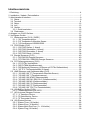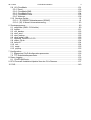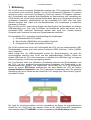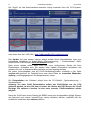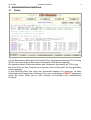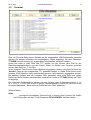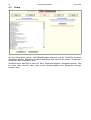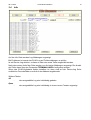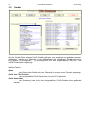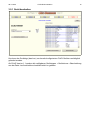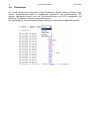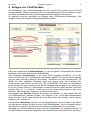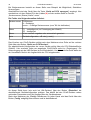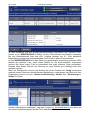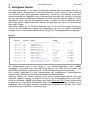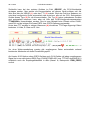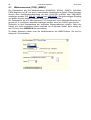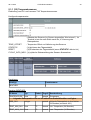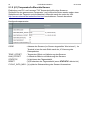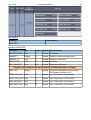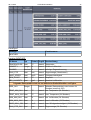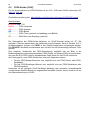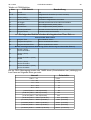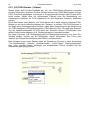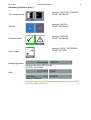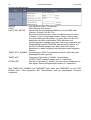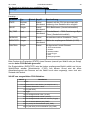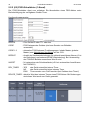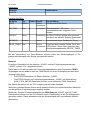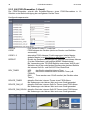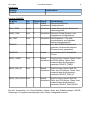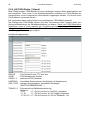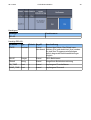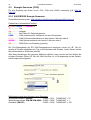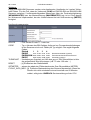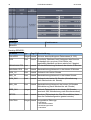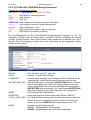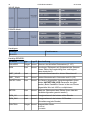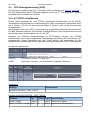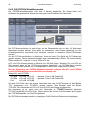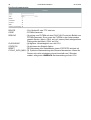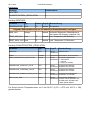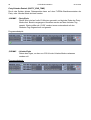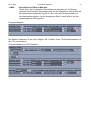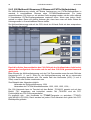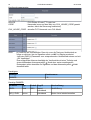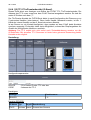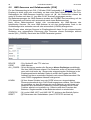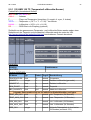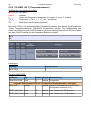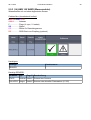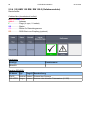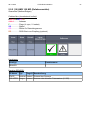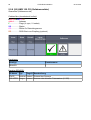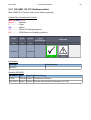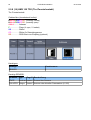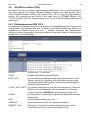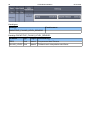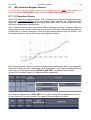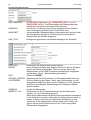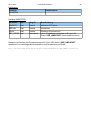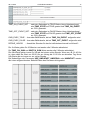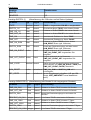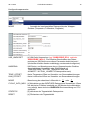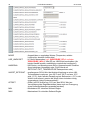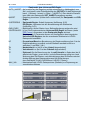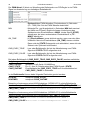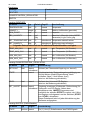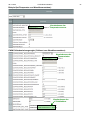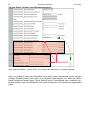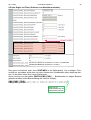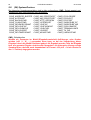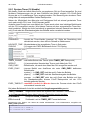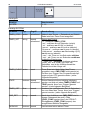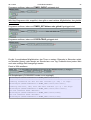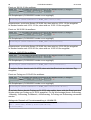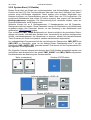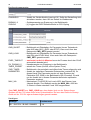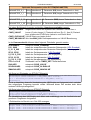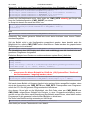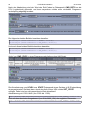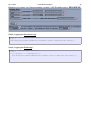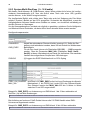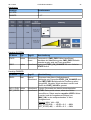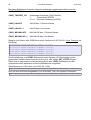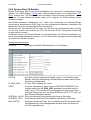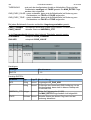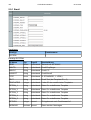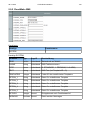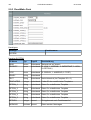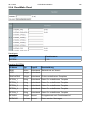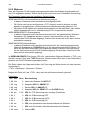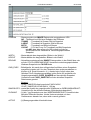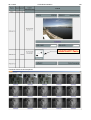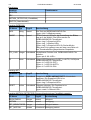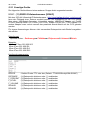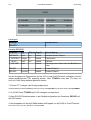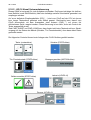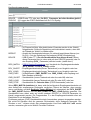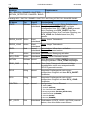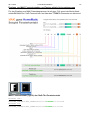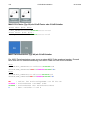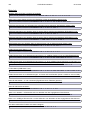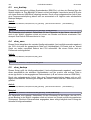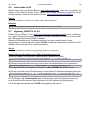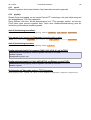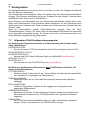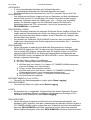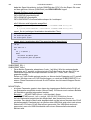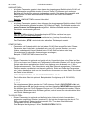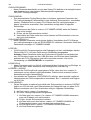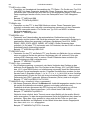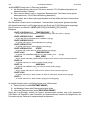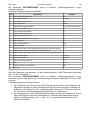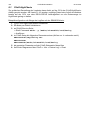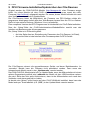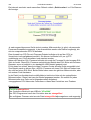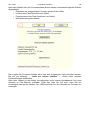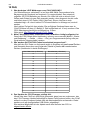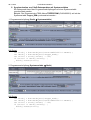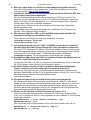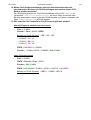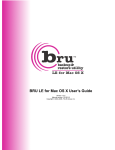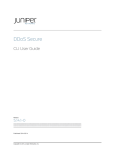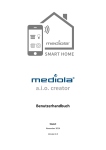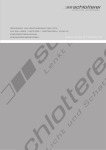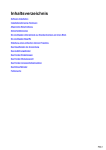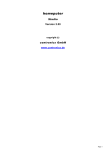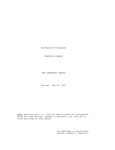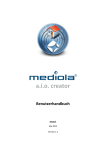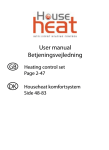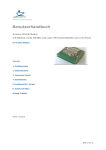Download CUxD Handbuch - eHome Portal
Transcript
Dokumentation mit wireless M-Bus, EnOcean, 1-Wire, ArtDMX, WebCam, … Version 1.4 Letzte Änderung: 09.10.2015 Uwe Langhammer ([email protected]) Inhaltsverzeichnis 1 Einleitung...........................................................................................................................4 2 Installation / Update / Deinstallation..................................................................................7 3 Administrations-Interface...................................................................................................9 3.1 Status..........................................................................................................................9 3.2 Terminal.....................................................................................................................11 3.3 Setup.........................................................................................................................12 3.4 Info............................................................................................................................13 3.5 Geräte.......................................................................................................................14 3.5.1 Gerät bearbeiten................................................................................................15 3.6 Filebrowser...............................................................................................................16 4 Anlegen von CUxD-Geräten............................................................................................17 5 Verfügbare Geräte............................................................................................................20 5.1 Wettersensoren {CUX}, {WDE1}..............................................................................22 5.1.1 (32) Temperatursensor......................................................................................23 5.1.2 (01) Temperatur/Luftfeuchte-Sensor.................................................................24 5.1.3 (31) Kombisensor KS200/KS300......................................................................26 5.2 FS20-Geräte {CUX}..................................................................................................28 5.2.1 (03) FS20-Sensor (1-Kanal)..............................................................................30 5.2.2 (02) FS20-Schaltaktor (1-Kanal).......................................................................34 5.2.3 (04) FS20-Dimmaktor (1-Kanal)........................................................................36 5.2.4 (05) FS20-Relais (1-Kanal)...............................................................................38 5.3 Energie-Sensoren {CUX}..........................................................................................40 5.3.1 (06) EM1000 Energie-Sensoren.......................................................................40 5.3.2 (27) ESA1000 / ESA2000 Energie-Sensoren...................................................43 5.4 FHT-Heizungssteuerung {CUX}................................................................................45 5.4.1 (07) FHT8v Ventilantrieb...................................................................................45 5.4.2 (08) FHT80b Wandthermostat...........................................................................46 5.4.3 (09) Multiventil-Steuerung (8 Räume mit FHT8v-Stellantrieben)......................52 5.4.4 (10) TF-2 Tür/Fensterkontakt (2-Kanal)............................................................55 5.5 HMS-Sensoren und Gefahrenmelder {CUX}............................................................56 5.5.1 (12) HMS 100 TF (Temperatur/Luftfeuchte-Sensor).........................................57 5.5.2 (13) HMS 100 T (Temperatursensor)................................................................58 5.5.3 (14) HMS 100 W/WD (Wassermelder)..............................................................59 5.5.4 (15) HMS 100 RM / RM 100-2 (Gefahrenmelder).............................................60 5.5.5 (18) HMS 100 MG (Gefahrenmelder)................................................................61 5.5.6 (20) HMS 100 CO (Gefahrenmelder)................................................................62 5.5.7 (26) HMS 100 FIT (Gefahrenmelder)................................................................63 5.5.8 (16) HMS 100 TFK (Tür-/Fensterkontakt).........................................................64 5.6 (29) BidCos Geräte {CUX}........................................................................................65 5.6.1 Füllstandsmesser KFM 100 S...........................................................................65 5.7 (90) Universal Wrapper Devices...............................................................................67 5.7.1 (1) Transform Device.........................................................................................67 5.7.2 (2) State-Monitor Device...................................................................................70 5.7.3 (3) Thermostat Device.......................................................................................74 5.8 (28) System-Devices................................................................................................84 5.8.1 System.Timer (16 Kanäle).................................................................................85 5.8.2 System.Exec (16 Kanäle)..................................................................................89 5.8.3 System.Multi-Dim-Exec (1 + 16 Kanäle)...........................................................96 5.8.4 System.Ping (16 Kanäle)...................................................................................99 09.10.2015 CUxD-Dokumentation 3 5.9 (91) CloudMatic …..................................................................................................101 5.9.1 Email................................................................................................................102 5.9.2 CloudMatic.SMS..............................................................................................103 5.9.3 CloudMatic.Push.............................................................................................104 5.9.4 CloudMatic.Cloud............................................................................................105 5.9.5 Webcam..........................................................................................................106 5.10 Sonstige Geräte....................................................................................................111 5.10.1 (11) RS232-Füllstandsmesser {SONIC}........................................................111 5.10.2 (40) 16 Kanal Universalsteuerung.................................................................113 6 Zusatzprogramme..........................................................................................................119 6.1 artdmxdim (DMX: 512 Kanäle)...............................................................................119 6.2 logfilter....................................................................................................................121 6.3 ccu_backup.............................................................................................................122 6.4 dom_save...............................................................................................................122 6.5 dom_backup...........................................................................................................122 6.6 ether-wake v1.09....................................................................................................123 6.7 digitemp_DS9097U v3.5.0......................................................................................123 6.8 export_ftp.sh...........................................................................................................124 6.9 timer.tcl....................................................................................................................124 6.10 curl........................................................................................................................124 6.11 socat......................................................................................................................125 6.12 pty2tcp..................................................................................................................125 7 Konfiguration..................................................................................................................126 7.1 Allgemeine CUxD-Konfigurationsparameter...........................................................126 7.2 TTY-Schnittstellenparameter..................................................................................131 8 Daten-Logging................................................................................................................133 8.1 CUxD-HighCharts...................................................................................................136 9 DFU Firmware-Installation/Update über den CUx-Daemon..........................................137 10 FAQ..............................................................................................................................140 4 CUxD-Dokumentation 09.10.2015 1 Einleitung Der CUxD ist eine universelle Schnittstelle zwischen der CCU-Logikschicht (ReGa HSS) und externen (auch virtuellen) Geräten. Um die CCU-Ressourcen (Speicher / Prozessor) optimal zu nutzen, wurde der CUx-Daemon (CUxD) als natives C-Programm implementiert. Er beinhaltet eine einfache Web-Oberfläche zur Administration und Verwaltung der CUxD-Geräte. Der Vorteil dieser Lösung besteht darin, dass sie im Gegensatz zu anderen verfügbaren Produkten, ausschließlich auf der HomeMatic-CCU läuft. Weil kein extra Rechner benötigt wird, halten sich die Betriebskosten und Investitionen in zusätzliche Hardware in Grenzen. Bis zum Februar 2011 wurde dieses Projekt von Alex Krypthul als Schnittstelle zur direkten USB-Anbindung vom CUL- bzw. CUN-Stick von Busware.de (daher der Name) an die HomeMatic-CCU1 entwickelt. Mittlerweile werden aber auch eine Vielzahl weiterer Protokolle und Funktionen mit und ohne Zusatzhardware unterstützt. Die HomeMatic-CCU1 unterstützt standardmäßig drei Gerätetypen: 1. Die Zentraleinheit (CCU) selbst 2. Wired-Geräte (RS485-Bus mit HomeMatic-Protokoll) 3. Funkgesteuerte Geräte (HomeMatic-Protokoll) Der CUxD erweitert zum einen die Funktionalität der CCU und mit entsprechender USBZusatzhardware werden auch viele weitere Protokolle (FS20, EnOcean, 1-Wire, ArtDMX, usw.) unterstützt. Dabei erfolgt über die USB-Schnittstelle sowohl die Stromversorgung, als auch die Kommunikation zwischen dem CUxD und den angeschlossenen Geräten. Sollten die beiden USB-Ports der CCU nicht ausreichen, so können auch USB-Hubs (ggf. mit eigener Stromversorgung) zur Erweiterung eingefügt werden. Der CUx-Daemon bildet eine (Software-) Schnittstelle zwischen der Zusatzhardware und der CCU. Um eine möglichst benutzerfreundliche Integration der Zusatzgeräte in die Benutzeroberfläche (WebUI) und Logikschicht (ReGa HSS) der CCU zu ermöglichen, wurde ein eigener RPC-Server implementiert, der beim Booten der CCU als weitere Kommunikationsschnittstelle in die CCU-Logikschicht eingebunden wird. Die grafische Darstellung der neuen Geräte auf der WebUI der CCU erfolgt dann über virtuelle „original“ HomeMatic-Geräte. Die Logik für die Kommunikation und die Verarbeitung der Daten der angeschlossenen Geräte wird im CUxD durch das erkannte Gerät an der USB-Schnittstelle (automatisch oder manuell mittels TTYASSIGN) und den ausgewählten CUxD-Gerätetyp definiert. 09.10.2015 CUxD-Dokumentation 5 Aktuell wird folgende Hardware mit den genannten CUxD-Gerätetypen unterstützt: Hardware ESP2/ESP3 EnOcean Gateways PioTek EnOcean Platine für CCU2 getestete Geräte - EnOcean Taster (2-, 4-, 8-Kanal) - EnOcean Drehgriffkontakt - EnOcean Tür-/Fensterkontakt - PioTek EnOcean Tracker - EnOcean Temperatur- und Luftfeuchte-Sensoren - EnOcean Bewegungsmelder - EnOcean Schaltaktor, Dimmer, Jalousieaktor, Stellantrieb - EnOcean bidirektionaler Funktionsstecker mit Verbrauchsmessung - RAW-Datenverarbeitung über 16 Kanal Universalsteuerung busware CUL/CUN/CUNO über USB oder TCP (pty2tcp) http://www.busware.de/ http://culfw.de - ALLE FS20 Geräte (Sensoren, Aktoren) - ELV-Wettersensoren (KS200, KS300, S300IA, S300TH, ASH2200, PS50) und dazu kompatible Geräte - ELV-EM1000 Energiemonitore - ESA1000/ESA2000 Energiemonitore - FHT80 (FHT80b Raumthermostat, FHT8v Ventilantrieb, FHT80 TF-2) - HMS100 Sensoren und Gefahrenmelder - KFM100S kapazitiver Füllstandsmesser - 1-Wire Temperatursensoren (DS18S20) mit HMS-Emulation über CUNO - 433MHz Lacrosse TX3 Temperatur und Luftfeuchte-Sensoren - RAW-Datenverarbeitung für alle vom CUL unterstützten Geräte und Protokolle über 16 Kanal Universalsteuerung USB-WDE1 http://www.elv.de - ELV-Wettersensoren (KS200/300, S300IA, S300TH, ASH2200, PS50) und dazu kompatible Geräte RFXtrx433 über USB - RAW-Datenverarbeitung über 16 Kanal Universalsteuerung (USB) DS9097U USB-Adapter (z.B. LinkUSB, LinkUSBi) - 1-Wire Sensoren mittels DigiTemp Arduino (UNO, MEGA, ...) - Emulation der Protokolle sämtlicher im CUxD implementierten Geräte Vellemann 8090 über USB - 8 Kanal USB-Relaiskarte über 16 Kanal Universalsteuerung (USB) USB to RS232 Adapter - Prolific PL2303 - Moschip MOS7720 - Silabs CP210x - FTDI - CH341 (nur CCU2) - RS232 Ultraschall Füllstandsmesser: http://www.icplan.de/seite25.htm - UM100, UM2102, UO2102 und UM-FT2232H - RAW-Datenverarbeitung für alle Geräte und Protokolle über 16 Kanal Universalsteuerung Ethersex über TCP http://www.ethersex.de - 16 Kanal Universalsteuerung über virtuelle TTYs (pty2tcp) ohne - Universal-Wrapper - System-Funktionen (System.Timer, .Exec, .Ping) - CloudMatic Geräte (Mail, SMS, Push, Cloud) + Webcam - Device-Log USB-Speichersticks SD-Karten - Mount/Umount/Automount nach Neustart und auf der CCU1 bei Stromausfall (vor automatischer USB-Deaktivierung) Werden Funk-Gateways in Form von USB-Sticks an der CCU angeschlossen, dann sollte dafür unbedingt eine USB-Verlängerung genutzt werden. Beim direkten Anschluss können Empfangsstörungen auf dem externen Gateway sowie der CCU auftreten und die Stabilität des Systems negativ beeinflussen. Bei einem CUxD-Versions-Update werden alle bereits angelegten Geräte „aktualisiert“, d.h. bei Änderungen und Erweiterungen der Geräteeigenschaften in neueren CUxDVersionen müssen nur in Ausnahmefällen einzelne CUxD-Geräte gelöscht und neu angelegt werden. 6 CUxD-Dokumentation 09.10.2015 So funktioniert die Einbindung von CUxD-Geräten aus Sicht des Anwenders: 1. Nachdem die externe USB-Hardware konfiguriert wurde (automatisch oder mit Hilfe von TTY-Parametern) wird über die CUxD-Adminoberfläche der gewünschte Gerätetyp (z.B. FS20-Dimmer) ausgewählt und diesem eine eindeutige Seriennummer (am besten von 1 hoch zählen) zugewiesen. Optional kann hier auch ein Name für dieses Gerät vergeben werden. Den Namen kann man später jederzeit über die WebUI ändern. Zusätzlich ist ein der CCU bekanntes Geräte-Icon (z.B. „Zwischenstecker Dimmer“) auszuwählen. Dieses Icon dient nur zur Darstellung des Gerätes in der HomeMatic-WebUI. 2. Nach dem Anlegen erscheint das Gerät im „Posteingang“ der CCU und kann abschließend über die CCU Weboberfläche (WebUI) konfiguriert werden. Die weitere Vorgehensweise entspricht neu angelernten HomeMatic-Geräten. 3. Nach dem Abschluß der Konfiguration erscheint das Gerät in der WebUI und kann vom Anwender wie ein HomeMatic-Gerät bedient werden. Es kann von CCUProgrammen angesprochen und über das „Gerätemenü“ konfiguriert und gelöscht werden. „Direkte Geräteverknüpfungen“ werden dabei nicht unterstützt. Da die WebUI nicht auf alle Funktionen der „neuen“ CUxD-Geräte ausgelegt ist, werden CUxD-Geräte nicht immer so „elegant“, z.B. mit deutschen Beschriftungen und angepassten Icons und Symbolen (dies ist leider fest in der WebUI hinterlegt) dargestellt. Um eine vollständige „elegante“ Integration zu ermöglichen, wäre nach jedem FirmwareUpdate ein Firmware-Patch notwendig, der aber der Prämisse eines möglichst geringen Einflusses auf die CCU widerspricht. Dies ist und wird nicht Bestandteil des CUxDProjektes. 09.10.2015 CUxD-Dokumentation 7 2 Installation / Update / Deinstallation Die Installation auf der CCU erfolgt über das WebUI-Menü „Systemsteuerung → Zusatzsoftware“. Bei der Installation werden alle CUxD-Dateien auf der CCU im Verzeichnis „/usr/local/addons/cuxd/“ installiert. Um den CUxD RPC-Server automatisch beim Hochfahren der CCU zu starten, wird zusätzlich die Startdatei cuxdaemon im Verzeichnis „/usr/local/etc/config/rc.d/“ abgelegt,. Zusätzlich trägt sich der CUxD bei jedem Start als eigener RPC-Server in die Datei /etc/config/InterfacesList.xml ein. Diese Datei wird bei jedem CCU-Start neu geschrieben. Die CCU überprüft beim Neustart zuerst alle bereits vorhandenen Schnittstellen (Wired, Funk). Das dauert je nach Anzahl der installierten HomeMatic-Geräte mehrere Minuten. WebUI-Darstellung: Während dieser Zeit ist der CUxD aber bereits gestartet und kann über das eigene Webinterface (http://<AdresseDerCCU>/addons/cuxd/) direkt angesprochen werden. Allerdings erfolgt zu diesem Zeitpunkt noch keine Kommunikation zwischen der CCULogikschicht und dem CUxD. Auf der CUxD-Statusseite wird das durch entsprechend rot markierte Hinweise dargestellt: • Nicht mit HomeMatic-CCU IP-Adresse:Port verbunden. • Nicht als RPC-Server von der CCU angefordert. Sobald ein Login auf der CCU-WebUI möglich ist, ändert sich der Text und diese Einträge werden grün. Die CUxD-Statusseite aktualisiert sich dabei nicht automatisch, sondern muss im Browser manuell aktualisiert werden! Wird der CUxD nach dem Start der WebUI nicht als RPC-Server von der CCU angefordert (2. roter Hinweis), so hilft nur ein Neustart der CCU. Nach erfolgreicher Erstinstallation des CUxD muss die CCU nach dem Anlegen des ersten CUxD-Gerätes ein zweites Mal durchgestartet werden. Erst danach ist das CUxD-Interface vollständig betriebsbereit und kann auch Befehle von der CCU empfangen. Erstinstallation: 1. CUxD installieren (automatischer Neustart der CCU) 2. CUxD Gerät(e) anlegen und im Posteingang der CCU bestätigen 3. CCU ein weiteres Mal durchstarten! 4. das CUxD-Interface ist jetzt funktionsbereit. 8 CUxD-Dokumentation 09.10.2015 Der Zugriff auf das Administrations-Interface erfolgt entweder über die CCU-Systemsteuerung: oder direkt über die CUxD-URL: http://<AdresseDerCCU>/addons/cuxd/. Das Update auf eine neuere Version erfolgt einfach durch Neuinstallation über eine bestehende Installation im WebUI-Menü „Systemsteuerung → Zusatzsoftware“. Dafür muss die alte CUxD-Version nicht deinstalliert werden. Nach einem Update sollten dann auch alle zuvor konfigurierten Geräte mit ihren Einstellungen vorhanden sein. Sie werden beim Update automatisch aktualisiert und müssen nur noch in Ausnahmefällen gelöscht und neu angelegt werden. Bei jedem Versionsupdate wird die CUxD-Gerätekonfiguration zusätzlich in der Datei cuxd.ps.old gesichert. Im Fehlerfall kann man diese Datei zur manuellen Wiederherstellung „verlorengegangener“ Geräte(parameter) nutzen. Die Deinstallation der Software erfolgt über die CCU-WebUI „Systemsteuerung → Zusatzsoftware“. Achtung: Vor einer CUxD Deinstallation sollten alle CUxD-Geräte aus der CCU gelöscht werden, da die CCU zum Löschen der Geräte den RPC-Server des CUxD benötigt. Ein späteres Löschen ist erst nach erneuter CUxD-Installation wieder möglich. Damit der CUxD nach einem Reboot der CCU1 immer eine einigermaßen gültige Systemzeit bekommt und interne Intervall-Timer richtig initialisiert werden, empfiehlt sich die zusätzliche Installation des settime-AddOn's. 09.10.2015 CUxD-Dokumentation 9 3 Administrations-Interface 3.1 Status Auf der Statusseite erhält man einen Überblick über den Systemzustand der CCU und des CUxD. Ganz oben wird der Status aller vorhandenen USB-Geräte angezeigt. Die folgenden beiden Zeilen beschreiben den Zustand der Schnittstelle zur CCU-Logik. Bei einem Klick auf den Filesystem-Link wird der interne Filebrowser auf dem gewählten Volume gestartet. In der HM-Config-Zeile wird hinter dem homematic.regadom File angezeigt, ob diese Systemdatei beim letzten Mal vollständig (OK!) oder unvollständig (ERROR!) gespeichert wurde. Bei einem Fehler gibt es beim nächsten CCU-Neustart sehr wahrscheinlich Probleme 10 CUxD-Dokumentation 09.10.2015 Die Tasten haben folgende Bedeutung: Mount der im Parameter MOUNTCMD= definierte Befehl wird ausgeführt. Diese Taste bleibt bis zum nächsten Umount gedrückt und der Status wird gespeichert. ist die Taste gedrückt, dann wird der im Parameter MOUNTCMD= definierte Befehl bei jedem CUxD-Start automatisch ausgeführt (Automount). Umount der im Parameter UMOUNTCMD= definierte Befehl wird ausgeführt. SYS-Backup der im Parameter BACKUPCMD= definierte Befehl wird ausgeführt. Geräteeinstellungen speichern - die aktuellen Geräteeinstellungen werden in das CUxD-Konfigurationsfile geschrieben. Bei aktiviertem „AUTOSAVE=1“ ist das nicht mehr notwendig. CUxD-Restart - der CUx-Daemon wird angehalten und automatisch neu gestartet. Dies ist in der Regel nicht notwendig. CUxD-Stop - der CUx-Daemon wird angehalten. Ein manueller Neustart ist danach nur aus der Systemsteuerung oder per Telnet möglich. Refresh die Statusseite wird aktualisiert SERVICE es öffnet sich eine neue Seite mit Zusatzfunktionen, wie z.B. Filebrowser, Prozessliste, CCU-Backup, CCU-Restart., Root-Passwort ändern, Shell-Befehle ausführen. Diese Seite (http://<ip_der_ccu>/addons/cuxd/maintenance.html) kann auch bei gestopptem CUxD aufgerufen werden. ADDR Anzeige der empf. Adressen (Seite 20) in einem neuen Fenster mit Aktualisierung Open Anzeige der kompletten Statusseite in einem neuen Fenster 09.10.2015 3.2 CUxD-Dokumentation 11 Terminal Über die Terminal-Seite können Befehle an die ausgewählte USB-Schnittstelle gesendet werden. Es werden außerdem alle empfangenen Daten angezeigt. Mit dem Parameter TTYHIDE kann die Anzeige für ausgewählte Schnittstellen verhindert werden. Ganz links steht in jeder Zeile das TTY, gefolgt von der Uhrzeit, dem Pfeil für die Datenübertragungsrichtung und den Daten. Wenn ein Befehl vom Terminal gesendet wurde, dann steht ein „T“ am Pfeil. In der untersten Zeile können Daten (Befehle) eingegeben werden, die durch Drücken der „Senden“-Taste an das ausgewählte TTY gesendet werden. In dieser Zeile können auch mehrere {CUX} Befehle, durch Leerzeichen getrennt, hintereinander eingegeben werden. Bei anderen Geräten wird die komplette Zeile gesendet. Nach jeder Zeile bzw. jedem Befehl wird beim Senden normalerweise automatisch (außer im TTYHEX-Mode) ein CRLF hinzugefügt. Die folgenden Sonderzeichen werden vor dem Senden nach C-Standard ersetzt: \\, \a, \b, \f, \t, \n, \r, \v, \xHH (HH ist eine 2-stellige Hexadezimalzahl). Endet die Zeile mit einem einzelnen Backslash \, dann wird am Zeilenende kein CRLF gesendet. Weitere Tasten: Open Anzeige des kompletten Terminal-Logs in einem neuen Fenster. Die Größe des Puffers kann mit dem CUxD-Parameter RCVLOGSIZE= definiert werden. 12 3.3 CUxD-Dokumentation 09.10.2015 Setup Auf der Setup-Seite können CUxD-Einstellungen geändert und die CUN/CUL-Firmware aktualisiert werden. Geänderte CUxD-Einstellungen sind (bis auf die ersten 5 Parameter) sofort nach dem „Speichern“ aktiv. Zusätzlich kann das INI-File über die Taste „Parameterabgleich“ aktualisiert werden. Das ist immer dann sinnvoll, wenn nach einem Versionsupdate neue Parameter hinzugekommen sind. 09.10.2015 3.4 CUxD-Dokumentation 13 Info Auf der Info-Seite werden Log-Meldungen angezeigt. Bei Problemen ist zuerst das CUxD-Log auf Fehlermeldungen zu prüfen. Ist ein Device-Log aktiviert, so kann es über eine extra Taste ausgewählt werden. Nach dem ersten Aufruf der Seite werden nur die letzten Meldungen angezeigt. Die Anzahl der Zeilen kann über den Parameter TERMINALLINES= konfiguriert werden. Wenn das CUxD-Highcharts Addon installiert ist, dann sind auf der Device-Log Seite zusätzliche Formularfelder zum Aufruf des Addons eingeblendet. Weitere Tasten: All das ausgewählte Log wird vollständig geladen. Open das ausgewählte Log wird vollständig in einem neuen Fenster angezeigt. 14 3.5 CUxD-Dokumentation 09.10.2015 Geräte Auf der Geräte-Seite können CUxD Geräte gelöscht, neu angelegt und geändert werden. Außerdem werden zur Übersicht in der Auswahlliste alle angelegten Geräte mit deren CCU-Status (X)-konfiguriert, (?)-unkonfiguriert und den eingetragenen DEVICE- und CODE-Parametern angezeigt. Weitere Tasten: Open der Status aller Geräte wird zur Übersicht in einem neuen Fenster angezeigt Gerät von CCU löschen das ausgewählte CUxD-Gerät wird von der CCU gelöscht Gerät bearbeiten der Gerätetyp (das Icon) des ausgewählten CUxD-Gerätes kann geändert werden 09.10.2015 CUxD-Dokumentation 15 3.5.1 Gerät bearbeiten Hier kann der Gerätetyp (das Icon) von bereits konfigurierten CUxD-Geräten nachträglich geändert werden. Ab CUxD-Version 1.1 werden alle verfügbaren Gerätetypen + GeräteIcons + Beschreibung aus der Datei /usr/local/addons/cuxd/devicelist.inc geladen. 16 3.6 CUxD-Dokumentation 09.10.2015 Filebrowser Der CUxD besitzt einen integrierten HTML-Filebrowser. Darüber können Dateien ohne weitere Zusatzsoftware direkt im Webbrowser angesehen und heruntergeladen [D] werden. Wahlweise können auch die Zeichenkodierungen auf UTF-8 angepasst, und Bilder als Thumbnails im Browser dargestellt werden. Die Sortierung der Verzeichnisansicht kann mittels einer Select-Box ausgewählt werden. 09.10.2015 CUxD-Dokumentation 17 4 Anlegen von CUxD-Geräten Zur Einbindung in die Verarbeitungslogik der CCU müssen die Geräte zuerst im CUxD angelegt werden. Danach befinden sie sich im Posteingang der CCU und werden von dort wie echte HomeMatic-Geräte in die Benutzeroberfläche (WebUI) übernommen. Im folgenden wird das ausführlich am Beispiel eines FS20-Sensors beschrieben. Das Anlegen erfolgt über die Administrationsoberfläche „Geräte“: Nach der Auswahl des CUxD-Gerätetyps (1), der die ganze Funktionalität des Gerätes beinhaltet, erscheinen ergänzenden Eingabefelder. Eine eindeutige Seriennummer ist für jedes Gerät zwingend erforderlich. Ab CUxDVersion 0.568 wird sie im Webbrowser automatisch gesetzt. Die Seriennummer besteht hier aus einer maximal 5-stelligen Dezimalzahl. Zusammen mit dem fest definierten Teil „CUX“ und dem gewählten Gerätetyp ergibt sich daraus dann die 10-stellige HMSeriennummer des Gerätes auf der CCU (z.B. CUX0300001). Sie dient zur Identifikation jedes Gerätes und muss eindeutig sein. Bei der Eingabe wird das geprüft. Am einfachsten ist es, beim ersten Gerät mit 1 anzufangen und die Nummer bei jedem weiteren Gerät des gleichen Typs um 1 zu erhöhen. In der Liste auf der rechten Seite bekommt man einen Überblick, über die bereits vergebenen CUX-Seriennummern. Die Angabe eines Namens (maximal 50 Zeichen) ist optional - er kann später über die CCU-Weboberfläche geändert werden. Die Eingabe in der CUxD-Administrationsoberfläche hat den Vorteil, dass gleichzeitig auch alle Kanäle des Gerätes diesen Namen erhalten (.z.B. „Terasse:1“). Das gewählte Geräte-Icon (2) dient nur zur Darstellung des neuen Gerätes in der WebUI und hat keinen weiteren Einfluss auf die CUxD-Gerätefunktion. Die zur Auswahl stehenden WebUI-Icons sind in der Datei /usr/local/addons/cuxd/devicelist.inc vordefiniert. Abhängig vom CUxD-Gerätetyp können weitere Eingabefelder (3) angezeigt werden. In unserem Beispiel besteht die Möglichkeit, das WebUI-Control des Sensors zu definieren. 18 CUxD-Dokumentation 09.10.2015 Bei Wettersensoren besteht an dieser Stelle zum Beispiel die Möglichkeit, Statistiken hinzuzufügen. Abschließend wird das Gerät über die Taste „Gerät auf CCU erzeugen!“ angelegt. Nun erscheint es mit dem Status (?) in der Listbox (4) auf der rechten Seite im Format: „Seriennummer (Status) Name ▪ extra“ Die Felder sind folgendermaßen definiert: Seriennummer CUXttnnnnn tt – Gerätetyp nnnnn – 5-stellige Seriennummer (zum Teil frei definierbar) Status (?) - unkonfiguriert (im Posteingang der WebUI) (X) - konfiguriert Name zuvor manuell vergeben oder automatisch generiert extra Gerätekonfiguration, z.B. dev(), code() Das Löschen von CUxD-Geräten erfolgt nach dem Markieren einer Zeile auf der rechten Seite über den Button „Gerät von CCU löschen!“. Die abschließende Konfiguration der neuen Geräte erfolgt über die CCU-Weboberfläche (WebUI). Hier erscheint jedes neu angelegte CUxD-Gerät sofort im „Posteingang“. Ein Anlernvorgang wie bei HM-Geräten ist nicht erforderlich. Von hier wird das Gerät dann wie ein HomeMatic-Gerät in die Logikschicht der CCU eingebunden. An dieser Stelle kann (wie auch bei HM-Geräten) über den Button „Einstellen“ die abschließende Gerätekonfiguration erfolgen. Das betrifft bei den CUxD-Geräten neben optionalen Parametern auch die Konfiguration der Geräteadresse. Nach dem Markieren der „Fertig“-Checkboxen für jeden Kanal wird das Gerät über den Button „Fertig“ endgültig übernommen und ist betriebsbereit. 09.10.2015 CUxD-Dokumentation 19 Je nach Gerätetyp sind hier Konfigurationsparameter anzupassen. Bei unserem FS20Sensor ist ein SENSOR|CODE (6-stellig) mit der FS20-Adresse des Gerätes notwendig. Bei den Wettersensoren wäre das eine 1-stellige Adresse von 0-7. Eine detaillierte Beschreibung erfolgt beim entsprechenden CUxD-Gerät in dieser Dokumentation. Im Feld SENSOR|DEVICE kann dem Gerät, bei gleichzeitiger Verwendung mehrerer USBModule des gleichen Typs, eines dieser Module für die Kommunikation zugewiesen werden. Bei einem leeren Feld ist automatisch das erste erkannte Gerät ausgewählt. Deshalb kann dieses Feld bei der Nutzung nur eines Moduls pro Gerätetyp auch leer gelassen werden. Nach der Konfiguration müssen alle Kanäle des neuen Gerätes als „Fertig“-konfiguriert markiert werden. Nach der abschließenden Bestätigung verschwindet das Gerät aus dem Posteingang und ist nun unter „Status und Bedienung > Geräte“ bzw. „Einstellungen > Geräte“ zu finden. Werden Datenpakete empfangen, zeigt das Control nur bei Wertänderung die Werte mit der letzten Aktualisierungszeit auf der CCU-Oberfläche (WebUI) an. 20 CUxD-Dokumentation 09.10.2015 5 Verfügbare Geräte Alle Geräte benötigen in der Regel die jeweilige Adresse des Funkpartners und das zu nutzende Device (Schnittstelle) für die Kommunikation. Diese variiert je nach Gerätetyp und wird bei jedem Gerät gesondert beschrieben. Kennt man die Adresse nicht, dann besteht entweder die Möglichkeit zum automatischen Anlernen oder es hilft ein Blick auf die Liste aller aktuell empfangenen Adressen der letzten Stunde ganz am Ende der CUxDStatusseite. Diese Liste ist chronologisch sortiert, so dass die aktiven Adressen immer ganz oben stehen. Inaktive Adressen wandern an das Ende der Liste und verschwinden nach einer Stunde. Neben dem Status [X] (im CUxD konfiguriert) und [?] (im CUxD noch nicht konfiguriert) werden für alle bekannten Geräte der Gerätename mit der am Gerät eingestellten Adresse, der im CUxD einzutragende CODE und ggf. die Empfangsfeldstärke angezeigt. Beispiel: gefundene Adressen (aktuelle zuerst 19:27:42): Letzte 19:27:38 19:27:33 19:27:33 19:27:33 19:27:33 19:27:27 19:26:44 19:26:18 19:26:14 19:23:19 19:15:39 19:15:04 19:14:43 Status [X] [X] [X] [X] [X] [X] [X] [X] [?] [X] [X] [X] [X] Gerät EnOcean-RPS(2007590) WEATHER-KS WEATHER-T/H(3) WEATHER-T/H(2) WEATHER-T/H(1) EnOcean-VLD(8837196) FHT80b(015,056) EM1000-EM(5) EM1000-EM(7) EM1000-EM(6) EnOcean-1BS(107321) FS20(3334 4142 - 1112) EnOcean-4BS(26435782) 'CODE' '001EA226' (-42dBm) '2' '1' '0' '0086D84C' '0F38' '0205' '0207' '0206' '0001A339' 'ABCD01' '019360C6' (-45dBm) (-46dBm) (-61dBm) (-42dBm) (-71dBm) (-74dBm) (-77dBm) (-74dBm) Die Geräteadresse wird in der Regel in der Gerätekonfiguration unter „CODE“ eingetragen. Da dieses Feld intern als String definiert ist, sollte bei der Eingabe von Hexadezimal-Adressen unbedingt auf die Groß-/Kleinschreibung geachtet werden. Eine weitere Möglichkeit für das Heraussuchen der empfangenen Geräte/Adressen besteht mittels Terminal-Funktion der Administrations-Weboberfläche. Alternativ können die Geräte natürlich auch nach Hersteller-Beschreibung auf neue Adressen angelernt werden. In diesem Fall wird in der Gerätekonfiguration vom CUxDGerät ein beliebiger „CODE“ eingetragen, das Gerät (nicht die CCU!) in den Anlernmodus versetzt und ein beliebiger Schaltbefehl zum Gerät abgesendet. Das ist aber nur zu empfehlen, falls noch keine direkten Verknüpfungen zwischen den Geräten (z.B. FS20Fernbedienung zu FS20-Aktor) vorhanden sind. 09.10.2015 CUxD-Dokumentation 21 Zusätzlich kann bei den meisten Geräten im Feld „DEVICE“ die CCU-Schnittstelle eintragen werden, über welche die Kommunikation mit diesem Gerät erfolgen soll. Als Wert sind hier die USB-ID (1) oder das TTY (3) erlaubt. Wird das Feld leer gelassen, so nutzt das konfigurierte Gerät automatisch das erste bzw. alle mit der CCU verbundenen Geräte dieses Typs (2) für die Kommunikation. Der Typ (2) jedes verbundenen Gerätes wird automatisch bestimmt, kann aber mit Hilfe des CUxD-Konfigurationsparameters TTYASSIGN= überschrieben werden. Das ist zum Beispiel beim Einsatz eines CUNO, nanoCUL und bei einigen EnOcean ESP2- bzw. ESP3-Gateways notwendig. Hinter dem TTY werden in eckigen Klammern (4) die aktiven TTY-Flags angezeigt. Dabei bedeuten: H..Hide, R..Raw und X..Hex. 1 2 3 4 Vor einer Weiterverarbeitung werden alle empfangenen Daten automatisch anhand bestimmter Merkmale auf deren Plausibilität geprüft. Ab Version 0.563 liefern neben ESP3-Geräten auch CUX-Geräte mit jedem empfangenen Signal bei zuvor aktiviertem RSSI-Flag (CUXINITCMD=X21 bzw. TTYINIT=ttyACM0:X21) zusätzlich auch die Empfangsfeldstärke in dBm (Kanal: 0, Datenpunkt: RSSI_PEER) zurück. 22 5.1 CUxD-Dokumentation 09.10.2015 Wettersensoren {CUX}, {WDE1} Die Datenpakete der ELV-Wettersensoren (KS200/300, S300IA, S300TH, ASH2200, PS50) beginnen mit „K“ und sind in verschiedene Gerätetypen aufgeteilt. Diese Sensoren können ohne Konfigurationsänderung mit dem CUL/CUN und/oder dem USB-WDE1 empfangen werden (z.B. CUL V3, CUL V4 oder USB-WDE1). Bei gleichzeitigem Empfang von beiden Geräten werden Dubletten automatisch herausgefiltert. Die Datenpakete der 433 MHz Lacrosse TX3 Temperatur- und Luftfeuchte-Sensoren beginnen mit „t“ und können ebenfalls empfangen werden, wenn ein CUL433 genutzt wird. Zusätzlich ist eine Überwachung der zyklischen Statusmeldungen möglich. Wenn der Sensor sich nicht mindestens einmal innerhalb von 60 Minuten meldet, dann erfolgt auf der CCU eine eine UNREACH-Servicemeldung. Zu diesen Sensoren zählen nicht die Wettersensoren der HMS100-Serie. Sie sind im Abschnitt 5.5 beschrieben. 09.10.2015 CUxD-Dokumentation 5.1.1 (32) Temperatursensor Einbindung von ELV und Lacrosse TX3 Temperatursensoren. Konfigurationsparameter: CODE - Adresse des Sensors (im Sensor eingestellter Wert minus 1). Im Terminal ist es die erste Stelle nach der „K“-Kennung des Datenpaketes. TEMP_OFFSET - Temperatur-Offset zur Kalibrierung des Sensors STATISTIC - [x] aktivieren der Tagesstatistik RESET - [x] Rücksetzen der Tagesstatistik (wenn STATISTIC aktiviert ist) CYCLIC_INFO_MSG - [x] zyklische Statusmeldung des Sensors überwachen Kanaltypen: Kanaltyp Kanalnummer WEATHER 1 Kanaltyp WEATHER: DP-Name Typ Einheit Zugriff Beschreibung TEMPERATURE float °C lesend Temperatur folgende Datenpunkte sind nur bei aktivierter Statistikfunktion verfügbar MISS_24H integer lesend fehlende Datenpakete in den letzten 24 Stunden (maximal: 491) TEMP_MIN_24H float °C lesend min. Temperatur (24 Stunden) TEMP_MAX_24H float °C lesend max. Temperatur (24 Stunden) 23 24 CUxD-Dokumentation 09.10.2015 5.1.2 (01) Temperatur/Luftfeuchte-Sensor Einbindung von ELV und Lacrosse TX3 Temperatur/Luftfeuchte-Sensoren. Zusätzlich zu den gemessenen Temperatur- und Luftfeuchte-Daten werden neben einer Statistik auch der Taupunkt und die absolute Luftfeuchte nach den unter der URL http://www.wettermail.de/wetter/feuchte.html beschriebenen Formeln berechnet. Konfigurationsparameter: CODE - Adresse des Sensors (im Sensor eingestellter Wert minus 1). Im Terminal ist es die erste Stelle nach der „K“-Kennung des Datenpaketes. TEMP_OFFSET - Temperatur-Offset zur Kalibrierung des Sensors HUM_OFFSET - Luftfeuchte-Offset zur Kalibrierung des Sensors STATISTIC - [x] aktivieren der Tagesstatistik RESET - [x] Rücksetzen der Tagesstatistik (wenn STATISTIC aktiviert ist) CYCLIC_INFO_MSG - [x] zyklische Statusmeldung des Sensors überwachen 09.10.2015 CUxD-Dokumentation Kanaltypen: Kanaltyp Kanalnummer WEATHER 1 Kanaltyp WEATHER: DP-Name Typ Einheit Zugriff Beschreibung TEMPERATURE float °C lesend Temperatur HUMIDITY integer % lesend Relative Luftfeuchte (gerundet) HUMIDITYF float % lesend Relative Luftfeuchte DEW_POINT float °C lesend Taupunkt ABS_HUMIDITY float g/m³ lesend Absolute Luftfeuchte folgende Datenpunkte sind nur bei aktivierter Statistikfunktion verfügbar MISS_24H integer lesend fehlende Datenpakete in den letzten 24 Stunden (maximal: 491) TEMP_MIN_24H float °C lesend min. Temperatur (24 Stunden) TEMP_MAX_24H float °C lesend max. Temperatur (24 Stunden) HUM_MIN_24H float % lesend min. Luftfeuchte (24 Stunden) HUM_MAX_24H float % lesend max. Luftfeuchte (24 Stunden) 25 26 CUxD-Dokumentation 09.10.2015 5.1.3 (31) Kombisensor KS200/KS300 Da man an diesem Sensor keine ID einstellen kann, darf er nur einmal im Empfangsbereich vorhanden sein. Die sofortige Regenerkennung wird entweder über den KS300-Sensor direkt oder bei Änderungen des Wippenzählers ausgelöst. Konfigurationsparameter: RAINFKT - wird beim Neuanlegen mit 295 ml/m² pro Wippenschlag initialisiert. TEMP_OFFSET - Temperatur-Offset zur Kalibrierung des Sensors HUM_OFFSET - Luftfeuchte-Offset zur Kalibrierung des Sensors STATISTIC - [x] aktivieren der Tagesstatistik RESET - [x] Rücksetzen Tagesstatistik (wenn STATISTIC aktiviert ist) CYCLIC_INFO_MSG - [x] zyklische Statusmeldung des Sensors überwachen 09.10.2015 CUxD-Dokumentation Kanaltypen: Kanaltyp Kanalnummer WEATHER 1 Kanaltyp WEATHER: DP-Name Typ Einheit Zugriff Beschreibung TEMPERATURE float °C lesend Temperatur HUMIDITY integer % lesend Relative Luftfeuchte RAINING boolean % lesend sofortige Regenerkennung RAIN_CTR float mm lesend Regenmenge (Absolutwert) WIND_SPEED float km/h lesend Windgeschwindigkeit DEW_POINT float °C lesend Taupunkt g/m³ lesend Absolute Luftfeuchte ABS_HUMIDITY float folgende Datenpunkte sind nur bei aktivierter Statistikfunktion verfügbar MISS_24H integer lesend fehlende Datenpakete in den letzten 24 Stunden (maximal: 565) TEMP_MIN_24H float °C lesend min. Temperatur (24 Stunden) TEMP_MAX_24H float °C lesend max. Temperatur (24 Stunden) HUM_MIN_24H float % lesend min. Luftfeuchte (24 Stunden) HUM_MAX_24H float % lesend max. Luftfeuchte (24 Stunden) WIND_MAX_24H float km/h lesend max. Windgeschwindigkeit (24 Stunden) RAIN_CTR_24H float mm lesend Regenmenge (24 Stunden) 27 28 5.2 CUxD-Dokumentation 09.10.2015 FS20-Geräte {CUX} Für die Kommunikation mit FS20-Geräten ist ein CUL, CUN oder CUNO notwendig (z.B. CUL V3, CUL V4). Protokollbeschreibung hier: http://fhz4linux.info/tiki-index.php?page=FS20%20Protocol Befehlsaufbau: FHHHHAABBTTRR HHHH..........FS20-Hauscode AA...............FS20-Adresse BB...............FS20-Befehl TT................FS20-Timer (optional und abhängig vom Befehl) RR...............RSSI-Wert vom Empfang (optional) Die Datenpakete der FS20-Geräte beginnen im CUxD-Terminal immer mit „F“. Die nächsten 6 Zeichen beschreiben den Hauscode und die Adresse. Diese 6 Zeichen (A-F in Großbuchstaben!) müssen als CODE in der Geräte-Konfiguration eingetragen werden. Das DEVICE-Feld bleibt normalerweise leer und wird nur bei Verwendung mehrerer CULs genutzt. Zum besseren Verständnis der FS20-Adressierung empfiehlt sich ein Blick in die Bedienungsanleitung der entsprechenden FS20-Geräte. Im Anhang (FAQ) ist beschrieben, wie man die ELV-FS20-Codes in hexadezimale Code-Werte für den CUxD umrechnet. Als Faustregel für neue FS20-Geräte kann man sich folgendes merken: • Für alle FS20-Sender/Sensoren usw. empfiehlt sich der FS20-Sensor oder FS20Relaisaktor. • Für alle FS20-Empfänger/Aktoren usw. empfiehlt sich der FS20-Schaltaktor oder FS20-Dimmaktor. Ansonsten ist der gewählte CUxD-Gerätetyp abhängig vom speziellen Anwendungsfall und hat keinen direkten Bezug zur eingesetzten Hardware (Sensor, Aktor) sondern nur auf die Datenaufbereitung im CUxD. 09.10.2015 CUxD-Dokumentation 29 Tabelle mit FS20-Befehlen: Hex FS20-Befehl Beschreibung 00 Do.Off Aus 01..0F Do.DimXX% Helligkeitsstufe einstellen (in 6.25% Schritten) 10 Do.On (100%) Helligkeitsstufe 100% 11 Do.PreviousValue Auf letztem Helligkeitswert einschalten 12 Do.Toggle Wechsel zwischen Do.Off und Do.PreviousValue 13 Do.DimUp Eine Helligkeitsstufe (6.25%) heller 14 Do.DimDown Eine Helligkeitsstufe (6.25%) dunkler 15 Do.DimUpAndDown Wechsel zwischen Do.DimUp und Do.DimDown 1B Program.Reset In Werkszustand zurücksetzen >>> Die folgenden Befehle erfordern die Angabe einer Timer-Zeit <<< interne Geräte-Timer setzen 36 Program.Time Einschaltdauer setzen 3C Program.DimUpTime Zeit für Heraufdimmen setzen 3D Program.DimDownTime Zeit für Herabdimmen setzen Befehle mit zeitgesteuerter Ausführung (Timer hat Vorrang vor den Geräte-Timern!) 38 Do.Off + (timer) Do.PreviousValue 39 Do.On + (timer) Do.Off 3A Do.PreviousValue + (timer) Do.Off 3E Do.On + (timer) Do.PreviousValue 3F Do.PreviousValue + (timer) Do.PreviousState Bei der FS20-Übertragung werden alle TIMER-Werte (Einschaltdauer usw.) abhängig von ihrer Dauer auf folgende Werte gerundet: Intervall Zeitschritte 0,25 s → 4 s 0,25 s 4s→8s 0,5 s 8 s → 16 s 1s 16 s → 32 s 2s 32 s → 64 s 4s (1:04 min) 64 s → 128 s (2:08 min) 8s (2:08 min) 128 s → 256 s (4:16 min) 16 s (4:16 min) 256 s → 512 s (8:32 min) 32 s (8:32 min) 512 s → 1024 s (17:04 min) 64 s (1:04 min) (0:17:04 h) 1024 s → 2048 s (0:34:08 h) 128 s (2:08 min) (0:34:08 h) 2048 s → 4096 s (1:08:16 h) 256 s (4:16 min) (1:08:16 h) 4096 s → 8192 s (2:16:32 h) 512 s (8:32 min) (2:16:32 h) 8192 s → 15360 s (4:16:00 h) 1024 s (17:04 min) 30 CUxD-Dokumentation 09.10.2015 5.2.1 (03) FS20-Sensor (1-Kanal) Dieses Gerät stellt Ein/Aus-Zustände dar, die von FS20-Sendern/Sensoren gesendet wurden. Neben dem einfachen Ein/Aus-Zustand werden auch FS20-Befehlswerte und ggf. FS20-Timerwerte empfangen und können in Programmverknüpfungen oder Scripts verarbeitet werden. Mittels einer frei definierbaren Filterzeit kann die Weiterleitung von empfangenen Befehlen zur CCU-Logikschicht für eine bestimmte Zeitdauer deaktiviert werden. Durch das Setzen eines Befehls- und Timer-Wertes ist es sogar möglich, beliebige FS20Befehle an die zuvor definierte Adresse des „Sensors“ zu senden. Da FS20-Sensoren in der Regel keine Empfangsmodule besitzen, macht diese Anwendung nur bei Ansteuerung von FS20-Hardware mit Empfangsmodulen (FS20-Aktoren) Sinn. Sie stellt eine Erweiterung der Gerätefunktionalität auf CCU-Seite dar. Weiterhin können FS20-Aktoren über dieses Gerät weitere Adressen (z.B. Funktionsgruppen) zugeordnet werden. Da einige Sensoren (z.B. Bewegungsmelder bei Bewegungserkennung) nur einen EinZustand senden, besteht hier die Möglichkeit, diesen automatisch (per Timer) oder manuell (per Programmverknüpfung oder WebUI) zurückzusetzen. Beim Anlegen eines neuen Sensors kann als Darstellung (Control) je nach Anwendung „Tür-/Fensterkontakt“, „Schalter“, „Gefahrenmelder“, „Event-Trigger“, „Bewegungsmelder“ oder „ohne“ gewählt werden. Abhängig vom ausgewählten Control verhalten sich die Datenpunkte geringfügig anders. 09.10.2015 CUxD-Dokumentation Darstellung (Zustand „false“): Tür-/Fensterkontakt: Kanaltyp: SHUTTER_CONTACT STATE: „BOOLEAN“ Schalter: Kanaltyp: SWITCH STATE: „BOOLEAN“ Gefahrenmelder: Kanaltyp: DANGER STATE: „BOOLEAN“ Event-Trigger: Kanaltyp: EVENT_INTERFACE STATE: „ACTION“ Bewegungsmelder: Kanaltyp: MOTION_DETECTOR MOTION: „BOOLEAN“ ohne: Kanaltyp: SENSOR bei diesem Control ist die Funktionalität zum Senden von „VALUE“ und „ON_TIME“ deaktiviert! 31 32 CUxD-Dokumentation 09.10.2015 Konfigurationsparameter: DEVICE CODE LINK_FS20_AKTOR - CUx Geräte-ID oder TTY oder leer - FS20 Adresse des Gerätes - Weiterleiten der empfangenen Befehle an einen FS20-Aktor (Schalter, Dimmer) auf der CCU. Es muss die Seriennummer eines CUx-Aktors ohne die ersten 3 Zeichen („CUX“) eingetragen werden. Diese Funktion kann zum einen dafür genutzt werden, um einen Aktor auf der CCU abzubilden der über verschiedene FS20-Adressen und Funktionsgruppen angesprochen wird, oder zum Verarbeiten der Rückmeldung eines mit FS20KSE erweiterten F20-Aktors. Auf der CCU wird dabei lediglich der Status des FS20-Aktors aktualisiert, so dass Programmverknüpfungen darauf reagieren können. TIMER_RCV_ENABLE - [x] empfangene FS20-Timerbefehle werden für das Halten des empfangenen Status genutzt. TIMER_SET - Timerwert in Sekunden (1..86400), die der Status „STATE=TRUE“ gehalten werden soll (0.. Deaktiviert) FILTER_SET - Filterzeit in Sekunden(1..86400), die keine neuen Ereignisse mit dem selben Status weitergemeldet werden (0.. Deaktiviert) Sind TIMER_RCV_ENABLE und TIMERSET aktiv, dann wird TIMERSET nur für FS20Befehle ohne Timer ausgeführt. Bei Timerbefehlen wird der empfangene Timerwert verarbeitet. 09.10.2015 CUxD-Dokumentation 33 Der Kanaltyp ist abhängig vom gewählten Control: Kanaltyp Kanalnummer ... 1 Kanaltyp ...: DP-Name Typ Einheit Zugriff STATE boolean, action lesend Zustand, auf der CCU ist eine manuelle schreibend Änderung ohne Sendefunktion möglich. VALUE integer lesend FS20-Befehlswert (Sendefunktionalität!) schreibend ON_TIME float WORKING boolean s Beschreibung lesend „Einschaltdauer“ - FS20-Erweiterungs-Byte schreibend (Timer) (Sendefunktionalität!) lesend kennzeichnet aktive Zeitabläufe (Timer) EVENTCTR integer lesend Zähler der empfangenen Befehle (0..255) schreibend CONTROL lesend integer konfiguriertes Control-Element: 0..Tür-/Fensterkontakt 1..Schalter 2..Gefahrenmelder 3..Event-Trigger 4..ohne 5..Bewegungsmelder Beim Ändern des Zustandes (STATE) eines Sensors (manuell per WebUI oder per Script) werden keine FS20-Befehle gesendet! Der Ereigniszähler (EVENTCTR) wird bei jedem empfangenen Befehl erhöht und ist per WebUI/Script setzbar (Wertebereich: 0..255). Aus diesem Grund wird die letzte Aktualisierungszeit des Sensors auf der WebUI auch dann angezeigt, wenn sich sein Zustand nicht ändert. VALUE von ausgewählten FS20-Befehlen: VALUE FS20-Befehl 0 Aus 1 bis 15 Dimmwert in 6.25% Stufen, ( 8 entspricht 50% ) 16 Ein bzw. Dimmwert = 100% 17 Ein (alter Wert) 18 Toggle 19 Eine Helligkeitsstufe heller (+6.25%) 20 Eine Helligkeitsstufe dunkler (-6.25%) 21 Eine Helligkeitsstufe heller bzw. dunkler (Toggle) 24 Aus für Ausschaltdauer (ON_TIME) 25 Ein (100%) für Einschaltdauer (ON_TIME) 26 Ein (alter Wert) für Einschaltdauer (ON_TIME) 34 CUxD-Dokumentation 09.10.2015 5.2.2 (02) FS20-Schaltaktor (1-Kanal) Der FS20-Schaltaktor dient zum einfachen Ein-/Ausschalten eines FS20-Aktors unter Berücksichtigung der verfügbaren Geräte-Timer. Konfigurationsparameter: DEVICE CODE - CUx Geräte-ID oder TTY oder leer - FS20 Adresse des Gerätes (wird zum Senden von Befehlen verwendet!) CODE1..3 - alternative FS20-Adresse (Funktionsgruppe, lokaler Master, globaler Master) zum Aktualisieren des Aktors auf der CCU. REPEAT - Anzahl der Sendewiederholungen für schlecht erreichbare Aktoren (0 ist der Defaultwert und bedeutet KEINE Wiederholung). Bei Verwendung des TOGGLE-Befehls muss dieser Wert 0 sein! INVERT - [x] vertauschen der Schaltzustände (z.B. bei vertauschten Anschlüssen am FS20WS1) DEV_TIMER - YES NO EMU das Gerät unterstützt interne Timer das Gerät unterstützt keine internen Timer Timer werden vom CUxD emuliert (bei Geräten ohne Timer!) DEVICE_TIMER - aktueller Wert des internen Timers eines FS20-Aktors. Bei Änderungen wird dieser Wert auch zum Gerät gesendet. 09.10.2015 CUxD-Dokumentation 35 Kanaltypen: Kanaltyp Kanalnummer SWITCH 1 Kanaltyp SWITCH: DP-Name Typ STATE boolean ON_TIME float TOGGLE action schreibend ein FS20-TOGGLE-Befehl wird gesendet und damit der aktuelle Zustand gewechselt WORKING boolean lesend PROG_TIMER float Einheit Zugriff Beschreibung lesend Schaltzustand des Aktors schreibend s s schreibend „Einschaltdauer“ - Ein- bzw. Ausschaltdauer des folgenden TimerBefehls kennzeichnet aktive Zeitabläufe (Timer) lesend Zugriff auf den internen Geräte-Timer des schreibend FS20-Aktors. Dieser Wert entspricht dem Konfigurationsparameter DEVICE_TIMER. Bei der Verwendung von Timer-Befehlen müssen diese den Schaltvorgängen in Programmverknüpfungen oder Scripts vorangestellt werden. Beispiel: Es soll ein Schaltaktor mit der Adresse „123456“ und der Funktionsgruppenadresse „12345F“ auf der CCU abgebildet werden. Dafür kann im CUxD entweder die Funktionsgruppenadresse beim Parameter CODE1 eingetragen werden oder es wird ein FS20-Sensor mit einer Verknüpfung auf den Aktor angelegt (alter Weg): • CUxD FS20-Schaltaktor mit (Basis-)Adresse „123456“ • CUxD FS20-Sensor mit Funktionsgruppenadresse „12345F“und Weiterleitung (LINK_FS20_AKTOR-Parameter) auf den zuvor definierten FS20-Schaltaktor Der Status des Aktors auf der CCU reagiert jetzt auf beide Adressen. Nach dem gleichen Muster können auch mehrere Aktoren mit unterschiedlichen Adressen und der gleichen Funktionsgruppe angelegt werden. Mittels der „Senden“ Zusatzfunktionalität des FS20-Sensors (VALUE- und ON_TIMEDatenpunkte) können von der CCU Befehle (auch Timerbefehle) an die Funktionsgruppe gesendet werden. Dabei aktualisiert sich der Schaltzustand aller zugeordneten Aktoren gleichzeitig. 36 CUxD-Dokumentation 09.10.2015 5.2.3 (04) FS20-Dimmaktor (1-Kanal) Der FS20-Dimmaktor erlaubt das Schalten/Dimmen eines FS20-Dimmaktors in 16 Schritten unter Berücksichtigung der verfügbaren Geräte-Timer. Konfigurationsparameter: DEVICE CODE - CUx Geräte-ID oder TTY oder leer - FS20 Adresse des Gerätes (wird zum Senden von Befehlen verwendet!) CODE1..3 - alternative FS20-Adresse (Funktionsgruppe, lokaler Master, globaler Master) zum Aktualisieren des Aktors auf der CCU. REPEAT - Anzahl der Sendewiederholungen für schlecht erreichbare Aktoren (0 ist der Defaultwert und bedeutet KEINE Wiederholung). Bei Verwendung des TOGGLE-Befehls muss dieser Wert 0 sein! Weiterhin durch den mehrfachen Empfang des gleichen Befehls die internen Soft-On- und Soft-Off-Timer beeinflusst. DEV_TIMER - YES das Gerät unterstützt interne Timer NO das Gerät unterstützt keine internen Timer (z.B. FS20LD) EMU Timer werden vom CUxD emuliert (bei Geräten ohne Timer!) DEVICE_TIMER - aktueller Wert des internen Timers eines FS20-Aktors. Bei Änderungen wird dieser Wert auch zum Gerät gesendet. DEVICE_DIM_UP - aktueller Wert des internen Soft-On-Timers eines FS20-Aktors. Bei Änderungen wird dieser Wert auch zum Gerät gesendet. DEVICE_DIM_DOWN - aktueller Wert des internen Soft-Off-Timers eines FS20-Aktors. Bei Änderungen wird dieser Wert auch zum Gerät gesendet. 09.10.2015 CUxD-Dokumentation 37 Kanaltypen: Kanaltyp Kanalnummer DIMMER 1 Kanaltyp DIMMER: DP-Name Typ Einheit Zugriff Beschreibung LEVEL float 100% OLD_LEVEL action RAMP_TIME float s schreibend Dimmzeit für das Dimmen zum angegebenen Helligkeitslevel ON_TIME float s schreibend „Einschaltdauer“ - Ein- bzw. Ausschaltdauer des folgenden Befehls (Helligkeitslevel) TOGGLE action schreibend ein FS20-TOGGLE-Befehl wird gesendet und damit der aktuelle Zustand (Level) gewechselt WORKING boolean lesend PROG_TIMER float s lesend Zugriff auf den internen Geräte-Timer schreibend des FS20-Aktors. Dieser Wert entspricht dem Konfigurationsparameter DEVICE_TIMER. PROG_DIM_UP float s lesend Zugriff auf den internen Soft-Onschreibend Timer des FS20-Aktors. Dieser Wert entspricht dem Konfigurationsparameter DEVICE_DIM_UP. PROG_DIM_DOWN float s lesend Zugriff auf den internen Soft-Offschreibend Timer des FS20-Aktors. Dieser Wert entspricht dem Konfigurationsparameter DEVICE_DIM_DOWN. lesend Dimmwert des Aktors schreibend (Helligkeitslevel) schreibend Letzter Dimmwert des Aktors wird wiederhergestellt kennzeichnet aktive Zeitabläufe (Timer) Bei der Verwendung von Timer-Befehlen müssen diese den Schaltvorgängen (LEVELÄnderung) in Programmverknüpfungen oder Scripts vorangestellt werden. 38 CUxD-Dokumentation 09.10.2015 5.2.4 (05) FS20-Relais (1-Kanal) Beim Relais werden FS20-Befehle an einen beliebigen anderen Aktor weitergeleitet und dort ausgeführt. Dazu muss in der Gerätekonfiguration zusätzlich zur FS20-Adresse die Seriennummer eines konfigurierten Aktor-Kanals eingetragen werden. Es können auch CUxD-Aktoren verwendet werden. Der verbundene Aktor wird synchron zum empfangenen FS20-Befehl gesteuert. Der Zustand des FS20-Relais steuert nicht den verbundenen Aktor, sondern dient zum Aktivieren/Deaktivieren der Befehlsweiterleitung an diesen. Damit der FS20-Relais-Aktor funktioniert, muss er zuvor manuell, per Programm verknüpfung oder per Script aktiviert (eingeschaltet) werden. Somit sind über einfache Programmverknüpfungen z.B. auch zeitabhängige Weiterleitungen möglich. Konfigurationsparameter: DEVICE CODE CODE1..3 HMSERIAL HSS_TYPE - CUx Geräte-ID oder TTY oder leer FS20 Adresse des Gerätes alternative FS20-Adressen HomeMatic Seriennummer des Gerätes mit Kanalnummer Anzeige des gefundenen HomeMatic-Gerätetyps (SWITCH/DIMMER/BLIND/...) TRANS1..5 - Zeichenkette mit Befehlskonvertierung Beispiele: „17 8“ - 17. (Do.On) wird zu 8. (Dim50%) umgesetzt „17 18“ - 17. (Do.On) wird zu 18. (Do.Toggle) umgesetzt „17 26:11.0“ - 17. (Do.On) wird zu 26. (Ein für Zeitdauer: 11s) 09.10.2015 CUxD-Dokumentation 39 Kanaltypen: Kanaltyp Kanalnummer RELAIS 1 Kanaltyp RELAIS: DP-Name Typ Einheit Zugriff Beschreibung STATE boolean lesend Zustand des Relais. Das Relais kann schreibend aktiviert (Ein) und deaktiviert (Aus) werden. So sind über Programmverknüpfungen zeitlich begrenzte Befehlsweiterleitungen möglich. VALUE integer lesend FS20-Befehlswert TRANS string lesend ausgeführte Befehlskonvertierung ON_TIME float s lesend empfangene Einschaltdauer RAMP_TIME float s lesend empfangene Dimmzeit 40 5.3 CUxD-Dokumentation 09.10.2015 Energie-Sensoren {CUX} Für den Empfang der Daten ist ein CUL, CUN oder CUNO notwendig (z.B. CUL V3, CUL V4). 5.3.1 (06) EM1000 Energie-Sensoren Protokollbeschreibung hier: http://fhz4linux.info/tiki-index.php?page=EM+Protocol Paketaufbau (hexadezimal kodiert): ETTAACCSSSSLLLLMMMMRR TT.................Typ AA................Adresse CC................8bit Zähler für Datentelegramme SSSS...........16bit aufsummierter Verbrauch seit dem Einschalten LLLL............16bit Durchschnittsverbrauch in den letzten 5 Minuten oder 0 MMMM.........16bit Spitzenverbrauch der letzten 5 Minuten oder 0 RR................RSSI-Wert vom Empfang (optional) Die CUx-Datenpakete der ELV EM-Energiesensoren beginnen immer mit „E“. Die folgenden 4 Zeichen beinhalten den Typ und die Adresse des Gerätes. Jeder Sensor sendet seine Messwerte im 5 Minuten Intervall. Wird beim Neuanlegen der genutzte Zählertyp definiert, dann werden auf der WebUI die richtigen Einheiten (Strom: W, Wh, kW, kWh und Gas: m³, m³/h) angezeigt und die Defaultwerte entsprechend gesetzt. Defaultwerte nach dem Anlegen neuer Sensoren: Wechselstromzähler (EM-WZ) CODE = 0101, TURNPUNIT = 75 Wirkleistungsmesser (EM-EM, EM-HSM) CODE = 0205, TURNPUNIT = 1 Gaszähler (EM-GZ) CODE = 0309, TURNPUNIT = 100 09.10.2015 CUxD-Dokumentation 41 Achtung: Einige EM1000-HSM Sensoren senden unter bestimmten Umständen im Leerlauf fehlerhafte Daten. Für den Fall, dass der Verbrauch [SUM] bei EM1000-EM und EM1000-HSM Sensoren zwischen 2 aufeinanderfolgenden Messungen über der Durchschnittsleistung [MEAN5MINUTES] bzw. der Maximalleistung [MAX5MINUTES] liegt, ist im CUxD bereits ein Workaround implementiert, der den Verbrauchswert bei der Aufsummierung [METER] korrigiert. Konfigurationsparameter: DEVICE CODE - CUx Geräte-ID oder TTY oder leer - Typ + Adresse des EM-Gerätes. Aufgrund von Firmwarebeschränkungen in den Sensoren sind nur 4 Zähler pro Typ möglich. Das ergibt folgende Codes: Zähler# 1 2 3 4 EM-WZ 0101 0102 0103 0104 Wechselstromzähler (optisch) EM-EM/HSM 0205 0206 0207 0208 Zwischenstecker/Hutschienenmodul EM-GZ 0309 030A 030B 030C Gaszähler (optisch) TURNPUNIT - Umdrehungen (Impulse) pro kWh bzw. pro m³. Bei Stromzählern ist hier der aufgedruckte Wert einzutragen (z.B. 75 oder 120 oder ...) RESET - [x] Rücksetzen der Statistikdaten SETMETER - setzen des absoluten Zählerstandes des Gas-/Stromzählers (METER) CYCLIC_INFO_MSG - [x] Zyklische Statusmeldung des Sensors überwachen. Wenn der Sensor sich nicht mindestens einmal innerhalb von 60 Minuten meldet, erfolgt eine UNREACH-Servicemeldung auf der CCU. 42 CUxD-Dokumentation 09.10.2015 Kanaltypen: Kanaltyp Kanalnummer SENSOR 1 Kanaltyp SENSOR: DP-Name Typ Zugriff Beschreibung COUNTER integer lesend Nummer des empfangenen Datensatzes (0..255) SUM float lesend kumulierter Zählerwert seit Gerätestart des Sensors. Es handelt sich um einen 16-bit Zähler, der regelmäßig überläuft und dann wieder bei 0 beginnt. MEAN5MINUTES float lesend Durchschnittsleistung/Verbrauch der letzten 5 Minuten MAX5MINUTES float lesend Maximalleistung/Verbrauch in den letzten 5 Minuten SUM_1H float lesend Verbrauch der letzten Stunde MAX_1H float lesend Maximalleistung/Verbrauch in der letzten Stunde SUM_24H float lesend Verbrauch der letzten 24 Stunden (Aktualisierung nach Wechsel der akt. Stunde) MAX_24H float lesend Maximalleistung/Verbrauch der letzten 24 Stunden (Aktualisierung nach Wechsel der akt. Stunde) MISS_24H integer lesend fehlende Datenpakete in den letzten 24 Stunden (maximal: 288, Aktualisierung nach Stundenwechsel) METER float CONTROL integer lesend ausgewählter Zählertyp: lesend absoluter Zählerstand des Gas-/Stromzählers (kann über die Gerätekonfiguration gesetzt werden) 0..unbekannt 1..Wechselstromzähler 2..Wirkleistungsmesser 3..Gaszähler 09.10.2015 CUxD-Dokumentation 43 5.3.2 (27) ESA1000 / ESA2000 Energie-Sensoren Paketaufbau (hexadezimal kodiert): SCCDDDDTTTTSSSSSSSSAAAALLLLLLTTTTRR CC................7bit Zähler für Datentelegramme DDDD..........16bit Adresse TTTT............16bit Typ SSSSSSSS..32bit aufsummierte Impulse seit dem Einschalten AAAA..........16bit aktuelle Impulse im letzten Messintervall LLLLLL........24bit Zeitstempel in 10s? TTTT............16bit konfigurierte Impulse / kWh vom Sensor RR................RSSI-Wert vom Empfang (optional) Die CUx-Datenpakete der ELV ESA1000/2000-Energiesensoren beginnen mit „S“. Die folgenden 2 Zeichen sind ein Zähler und die nächsten 8 Zeichen beinhalten die Adresse und den Typ des Gerätes. Jeder Sensor sendet seine Messwerte im Abstand von 2 bis 3 Minuten. Der Funk-Empfang ist leider nicht sehr zuverlässig, so das regelmäßig Datenpakete verloren gehen. Konfigurationsparameter: DEVICE CODE TURNPUNIT - CUx Geräte-ID oder TTY oder leer - Adresse + Typ des ESA-Gerätes. - Umdrehungen (Impulse) pro Einheitswert. Beim Gaszähler ist hier 0 einzutragen, da der Wert bereits am Sensor errechnet wird. UNITSPTURN_XOR - XOR-Korrekturwert für fehlerhafte UNITSPTURN-Werte. In dieses Feld ist das Ergebnis der XOR-Verknüpfung zwischen dem am Sensor eingestellten Wert und dem empfangenen unkorrigierten UNITSPTURN-Wert einzutragen. Der unkorrigierte UNITSPTURNWert wird ausgeben, wenn dieser Parameter auf 0 gesetzt ist! RESET - [x] Rücksetzen der Statistikdaten SETMETER - setzen des absoluten Zählerstandes des Zählers (METER) CYCLIC_INFO_MSG - [x] Zyklische Statusmeldung des Sensors überwachen. Wenn der Sensor sich nicht mindestens einmal innerhalb von 60 Minuten meldet, erfolgt eine UNREACH-Servicemeldung auf der CCU. MODE - Verarbeitung der Empfangsdaten: VALUE Empfangsdaten nur ausgeben POWER Empfangsdaten als Stromzähler aufbereiten 44 CUxD-Dokumentation 09.10.2015 VALUE-Mode: POWER-Mode: Kanaltypen: Kanaltyp Kanalnummer SENSOR 1 Kanaltyp SENSOR: DP-Name Typ Zugriff Beschreibung COUNTER integer lesend Nummer des aktuellen Datensatzes (0..127) SUM float lesend kumulierter Zählerwert seit Gerätestart des Sensors. Dieser Zähler läuft regelmäßig über und beginnt dann wieder bei 0. LAST_VALUE float lesend Durchschnittsverbrauch im letzten Messintervall LAST_TICKS float lesend Letztes Messintervall in Sekunden mal 10 (GZ) UNITSPTURN float lesend Am Sensor eingestellter Umrechnungsfaktor (kann mittels UNITSPTURN_XOR-Parameter korrigiert werden) Beim Gaszähler-Sensor ist der am Sensor eingestellte Wert mit 1000 zu multiplizieren. METER float lesend absoluter Zählerstand des Zählers (kann über die Gerätekonfiguration gesetzt werden) SUM_1H float lesend Energieverbrauch der letzten vollen Stunde SUM_24H float lesend Energieverbrauch der letzten 24 Stunden (Aktualisierung jede Stunde) CONTROL integer lesend ausgewählter Mode: 0..VALUE 1..POWER 09.10.2015 5.4 CUxD-Dokumentation 45 FHT-Heizungssteuerung {CUX} Für die Kommunikation ist ein CUL, CUN oder CUNO notwendig (z.B. CUL V3, CUL V4). Die CUx-Datenpakete der FHT-Geräte beginnen immer mit „T“. Die folgenden 4 Zeichen beinhalten den Hauscode des Gerätes. 5.4.1 (07) FHT8v Ventilantrieb Dieses Gerät empfängt die vom FHT80b gesendeten Einstellungen an die FHT8vVentilantriebe und dient als reine Statusanzeige für jeden vorhandenen Ventilantrieb. Nach den 4 Zeichen (CCCC) für den Hauscode folgen 2 Zeichen (AA) mit der Nummer des Ventilantriebes. Der 4-stellige Hauscode (CCCC) entspricht dem eingestellten Hauscode des steuernden FHT80b Wandthermostaten. Die folgende 2-stellige Nummer (AA) entspricht der Nummer des konfigurierten Ventilantriebes von „01“ bis „08“. Aufgrund von zeitlichen Beschränkungen im FHT-Protokoll, werden vom FHT80b normalerweise immer alle konfigurierten Ventilantriebe gleichzeitig über die Adresse „00“ angesprochen. Dieser Sonderfall wird vom CUxD erkannt und automatisch an alle konfigurierten Ventilantriebe mit dem gleichen 4-stelligen Hauscode (CCCC) weitergeleitet. Konfigurationsparameter: DEVICE CODE - CUx Geräte-ID oder TTY oder leer - Hauscode + Nummer vom Ventilantrieb (folgende 2 Zeichen) Kanaltypen: Kanaltyp Kanalnummer CLIMATECONTROL_VENT_DRIVE 1 Kanaltyp CLIMATECONTROL_VENT_DRIVE: DP-Name Typ VALVE_STATE integer % VALVE_OFFSET_VALUE float Einheit Zugriff Beschreibung % lesend Ventilantrieb Status lesend Ventilantrieb Offsetstellung 46 CUxD-Dokumentation 09.10.2015 5.4.2 (08) FHT80b Wandthermostat Der FHT80b-Wandthermostat wird über 2 Kanäle abgebildet. Ein Kanal dient zum Auslesen der gemessene Temperatur und einer zum Einstellen der Parameter. Die FHT-Kommunikation ist sehr träge, da die Datenpakete nur ca. alle 116 Sekunden übertragen werden können. Auch kann es vorkommen, dass Daten (abhängig von der Empfangssituation) manchmal nicht komplett, sondern in mehreren Zyklen übertragen werden. Um die FHT-Kommunikation zu aktivieren, muss auf dem CUx-Gerät ein FHT-Hauscode gesetzt werden. Dieser Hauscode besteht aus 4 hexadezimalen Ziffern. Die ersten beiden Ziffern stellen HC1 und die 3. und 4. Ziffer HC2 dar. HC1 und HC2 müssen jeweils im Bereich von 00h-63h liegen. Werden HC1 und HC2 auf 00h gesetzt, dann ist die FHT-Kommunikation deaktiviert. (Im FHT80b-Menü werden Code1 und Code2 dezimal von 0-99 angezeigt, müssen also umgerechnet werden). Bei der Steuerung von FHT80b-Wandthermostaten müssen alle HC1 (auf FHT80b und CUL/CUN) identisch und alle HC2 verschieden sein. Beispiel für zwei FHT80b: FHT80b HC1=12 HC2=11 → dezimal: Code1=18, Code2=17 FHT80b HC1=12 HC2=12 → dezimal: Code1=18, Code2=18 CUL HC1=12 HC2=34 Auf dem CUL/CUN kann der eigene Hauscode über das CUxD-Terminal mit dem Befehl „T01“ ausgelesen und „T01XXXX“ gesetzt werden. Zum Beispiel setzt der Befehl „T011234“ den Hauscode auf HC1=12 und HC2=34 (alle Werte hexadezimal!). Am sichersten ist es, wenn man den Hauscode im TTYINIT-Parameter speichert (TTYINIT=ttyACM0:X21\nT011234). Damit werden bei einem CUxD-Neustart auch gleich alle FHT-Befehlspuffer im CUL/CUN gelöscht. Die FHT80b-Hauscodes werden im jeweiligen CUxD-Gerät als Parameter eingetragen. 09.10.2015 CUxD-Dokumentation 47 CUL Pairing mit FHT80b-Wandthermostaten Zum Pairing muss mindestens ein Ventilantrieb am Wandthermostaten konfiguriert sein. Danach kann der FHT80b in den „Anlernmodus“ gesetzt werden (Menü „CEnt“ auf „nA“ setzen). Jetzt sollte sofort ein Befehl vom CUL zum Thermostaten gesendet werden (z.B. aus dem CUxD-Terminal oder RESYNC [x] aus der Gerätekonfiguration). Wenn ca. 2 Minuten später im FHT80b-Menü „CEnt“ auf „On“ steht, war das Pairing erfolgreich und es können Daten zum CUL/CUN übertragen werden (siehe auch http://fhemwiki.de/index.php/FHT80b). Bei mehreren Wandthermostaten sollte immer nur ein FHT80b nach dem anderen angelernt werden. Aufgrund der trägen Kommunikation kann es unter Umständen eine Weile dauern, bis nach dem Anlernen alle Daten übertragen wurden. Treten bei der Nutzung von FHT80b-Wandthermostaten in Zusammenhang mit dem CUL/CUN-Modul verstärkt Kommunikationsprobleme und LOVF-Meldungen auf, so kann ein Ablernen (Menü „Cent“ auf „Off“) aller Wandthermostate und Deaktivieren (T010000) der FHT80-Kommunikation für einige Stunden mit einem darauffolgenden erneuten Anlernen der Wandthermostate helfen. Batteriewarnungen der Wandthermostate werden als LOWBAT-Servicemeldung auf der CCU dargestellt und löschen sich automatisch nach einem Batteriewechsel. Bei empfangenen SYNC-Meldungen vom Thermostaten wird der FHT80-Puffer im CUx gelöscht, um LOVF-Meldungen aufgrund erfolgloser Sendeversuche zu verhindern. Bei aktiviertem CLOCKSYNC [x] wird nach dem Neu-Einrichten, einem Batteriewechsel oder einer Synchronisation mit den Ventilantrieben die aktuelle Uhrzeit innerhalb der nächsten 30 Minuten zum FHT80b übertragen. Danach erfolgt der Uhrzeitabgleich ca. einmal täglich. Um die Auslastung des 868MHz Frequenzbandes etwas zu verteilen (LOVF-Meldungen), besteht zusätzlich zwischen der Synchronisation von unterschiedlichen FHT80b-Thermostaten ein Mindestabstand von 60 Minuten. 48 CUxD-Dokumentation 09.10.2015 Konfigurationsparameter: DEVICE CODE RESYNC - CUx Geräte-ID oder TTY oder leer - FHT80b-Hauscode - [x] pairing vom FHT80b mit dem CUL/CUN. Es wird ein Befehl zum FHT80b gesendet. Zuvor muss der FHT80b in den Anlernmodus gesetzt werden. (Menü „CEnt“ auf „nA“ setzen) Nach erfolgreichem Pairing steht das Menü „CEnt“ auf „On“. CLOCKSYNC - [x] täglicher Uhrzeitabgleich von der CCU STATISTIC - [x] aktivieren der Statistik-Option RESET - [x] Rücksetzen aller Statistikdaten (wenn STATISTIC aktiviert ist) CYCLIC_INFO_MSG - [x] Zyklische Statusmeldung des Sensors überwachen. Wenn der Sensor sich nicht mindestens einmal innerhalb von 2 Stunden meldet, erfolgt eine UNREACH-Servicemeldung auf der CCU. 09.10.2015 CUxD-Dokumentation 49 Kanaltypen: Kanaltyp Kanalnummer WEATHER 1 CLIMATECONTROL_REGULATOR 2 Kanaltyp WEATHER: DP-Name Typ Einheit Zugriff Beschreibung TEMPERATURE float °C lesend Temperatur folgende Datenpunkte sind nur bei aktivierter Statistikfunktion verfügbar MISS_24H integer lesend fehlende Temperatur-Datenpakete in den letzten 24 Stunden (maximal: 96) TEMP_MIN_24H float °C lesend min. Temperatur (24 Stunden) TEMP_MAX_24H float °C lesend max. Temperatur (24 Stunden) Kanaltyp CLIMATECONTROL_REGULATOR: DP-Name Typ Einh. Zugriff SETPOINT float °C STATE boolean schreibend Ventil öffnen, Ventil schließen MODE_TEMPERATUR_REGULATOR integer lesend Temperaturreglermodus schreibend 0.. automatisch 1.. manuell 2.. Party (nur lesend!) TEMPERATUR_COMFORT_VALUE float °C lesend Programmierte Komfortschreibend temperatur am FHT80b TEMPERATUR_LOWERING_VALUE float °C lesend Programmierte Absenkschreibend temperatur am FHT80b TEMPERATUR_WINDOW_OPEN_VALUE float °C lesend Programmierte Fenster-Aufschreibend Temperatur am FHT80b PARTY_END_TIME string Beschreibung lesend Solltemperatur schreibend lesend Party/ Urlaub-Endzeit am schreibend FHT80b. Dieses Feld kann auf „HH:MM“ oder „DD.MM“ oder „+MIN“ gesetzt werden. Per Script können Temperaturwerte von 0 bis 99,5°C (5,5°C = OFF und 30,5°C = ON) gesetzt werden. 50 CUxD-Dokumentation 09.10.2015 Party/Urlaubs-Endzeit (PARTY_END_TIME) Durch das Setzten dieses Datenpunktes kann auf dem FHT80b-Wantthermostaten der Party- oder Urlaubs-Mode aktiviert werden. „HH:MM“ - Party-Ende Dieser Wert wird auf volle 10 Minuten gerundet und legt das Ende des PartyModus fest. Bereits vergangene Uhrzeiten werden auf den nächsten Tag gesetzt. Werte größer als „23:50“ werden immer automatisch auf den nächsten Tag umgerechnet und gesetzt. Programmbeispiel: „DD.MM“ - Urlaubs-Ende Datum des Tages, an dem um 0:00 Uhr der Urlaubs-Modus verlassen werden soll. Programmbeispiel: 09.10.2015 „+MIN“ CUxD-Dokumentation 51 - Party-Ende als Offset in Minuten Dieser Wert wird zur aktuellen Zeit addiert und legt dann auf 10 Minuten gerundet das Ende des Party-Modus fest. Ist der übergebene Wert größer als der Maximalwert (folgender Tag 23:50 Uhr), dann wird er automatisch auf den Maximalwert gesetzt. Ist der übergebene Wert 0, dann wird er auf den nächstmöglichen Wert gesetzt. Programmbeispiel: Mit diesem Parameter ist es auch möglich, die Funktion eines Tür/Fensterkontaktes mit der CCU zu emulieren. Programmbeispiel für TFK-Emulation: 52 CUxD-Dokumentation 09.10.2015 5.4.3 (09) Multiventil-Steuerung (8 Räume mit FHT8v-Stellantrieben) Die Multiventilsteuerung erlaubt die direkte Ansteuerung von FHT8v-Stellantrieben in maximal 8 verschiedenen Räumen ohne FHT80b-Wandthermostat. Für jeden angeschlossenen CUL kann nur ein solches Gerät angelegt werden, da die culfw maximal 8 verschiedene FHT8v-Empfangsadressen ansteuern kann. Wenn man jedem Ventilantrieb im selben Raum die gleiche Adresse gibt, dann kann man auf diese Weise die Heizungsventile in 8 verschiedenen Räume stellen. Die Multiventilsteuerung wird auf der CCU durch ein 8-Kanal Gerät mit den entsprechenden Reglern dargestellt: Damit die direkte Kommunikation des CUL/CUN mit den Ventilantrieben funktioniert, müssen der konfigurierte Hauscode und der auf dem CUL/CUN gesetzte Hauscode gleich sein. Beim Einsatz der Multiventilsteuerung und der CUx-Thermostate muss die erste Zahl des Hauscodes HC1 (1. und 2. Ziffer) für die Multiventilsteuerung und die zu steuernden FHT80b-Thermostate identisch sein. Die zweite Zahl des Hauscodes (HC2) (3. und 4. Ziffer) muss für alle Geräte verschieden sein. Zum Beispiel wäre folgendes möglich: Hauscode der Multiventilsteuerung: 1234 Hauscodes der FHT80b-Wandthermostate: 1232, 1233, 1235, 1236, ... Der CUL-Hauscode kann im Terminal mit dem Befehl „T01XXXX“ gesetzt und mit dem Befehl „T01“ ausgelesen und kontrolliert werden. Mit „T010000“ wird die FHTFunktionalität am CUL/CUN ausgeschaltet. Es empfiehlt sich, den Hauscode im TTYINIT-Parameter zu speichern (TTYINIT= ttyACM0:X21\nT011234). Damit werden bei jedem CUxD-Neustart auch gleich alle FHTBefehlspuffer gelöscht. 09.10.2015 CUxD-Dokumentation 53 Um die Kommunikation zu beschleunigen, bekommt bei der Multiventilsteuerung jedes Ventil einen eigenen Hauscode, indem die erste Zahl des Hauscodes HC1 für jedes folgende Ventil in der Liste erhöht wird. Für unser Beispiel würde das bedeuten: 1. Ventil = 1234 2. Ventil = 1334 3. Ventil = 1434 4. Ventil = 1534 Sollten die Ventilantriebe die Synchronisation verlieren (z.B. beim Neustart der CCU - ein Neustart des CUxD ist ohne Bedeutung), so dauert es ein paar Stunden und sie sind automatisch wieder synchron. Wenn es nach einem Verlust der Synchronisation schneller gehen soll: Die Taste am Ventilantrieb so lange drücken, bis ein akustisches Signal ertönt und AC im Display erscheint - etwas warten - wieder lange drücken bis ein Signal ertönt und das Antennensymbol blinkt (das Ventil ist jetzt im Empfangsmodus und synchronisiert sich beim nächsten empfangenen Signal). 54 CUxD-Dokumentation 09.10.2015 Konfigurationsparameter: DEVICE CODE - CUx Geräte-ID oder TTY oder leer - Hauscode (muss auf den Wert von CUX_HOUSE_CODE gesetzt werden, damit die Steuerung funktioniert) CUX_HOUSE_CODE - aktueller FHT-Hauscode vom CUL-Modul PAIR - [x] Anlernen an Ventilantriebe: Dazu ist zuvor die Taste am Ventilantrieb so lange zu drücken, bis ein Signalton ertönt und AC im Display erscheint. Jetzt den PAIR [x] Parameter vom entsprechenden Ventilantrieb setzen und mit „OK“ bestätigen. Das erfolgreiche Anlernen bestätigt der Ventilantrieb mit einer Tonfolge und einem blinkenden Antennensymbol . Nach dem ersten empfangenen Datenpaket ertönt ebenfalls ein Signalton und das Antennensymbol bleibt dauerhaft aktiv. Kanaltypen: Kanaltyp Kanalnummer DIMMER 1..8 Kanaltyp DIMMER: DP-Name Typ Einheit Zugriff Beschreibung LEVEL float 100% lesend schreibend Ventilöffnung OLD_LEVEL action schreibend letzten Level wiederherstellen 09.10.2015 CUxD-Dokumentation 55 5.4.4 (10) TF-2 Tür/Fensterkontakt (2-Kanal) Dieses Gerät dient zum Anzeigen vom Status der FHT80 TF-2 Tür/Fensterkontakte. Die Adresse des TF-2 muss zuerst aus dem CUxD-Terminal ausgelesen werden. Es sind die ersten 6 Zeichen nach dem „T“. Der Tür/Fenster-Kontakt der FHT80-Serie bietet je nach Konfiguration die Erkennung von 2 getrennten Kanälen (intern/extern). Wenn beide Kanäle überwacht werden, ist der 1. Kanal der interne Kontakt und der 2. Kanal der externe Kontakt. Ist am Sensor nur ein Kontakt konfiguriert, dann werden auf dem CUxD beide Kontakte synchron angezeigt. Es besteht leider keine Möglichkeit, anhand der Empfangsdaten die Anzahl der konfigurierten Kanäle zu ermitteln. Achtung: Der TF-2 meldet sich nicht sofort nach Zustandsänderung sondern nur alle 60 Sekunden. Bei aktuellen TF-2 Sensoren ist leider keine getrennte Auswertung beider Kontakte mehr möglich. Darstellung: Konfigurationsparameter: DEVICE CODE - CUx Geräte-ID oder TTY oder leer - Adresse des TF-2 Kanaltypen: Kanaltyp Kanalnummer SENSOR 1..2 Kanaltyp SENSOR: DP-Name Typ STATE Zugriff Beschreibung boolean lesend Zustand des Sensors 56 5.5 CUxD-Dokumentation 09.10.2015 HMS-Sensoren und Gefahrenmelder {CUX} Für den Datenempfang ist ein CUL, CUN oder CUNO notwendig (z.B. CUL V3). Der FunkEmpfang ist leider nicht sehr zuverlässig, so dass viele Daten verloren gehen. Die CUxDatenpakete der HMS-Sensoren beginnen immer mit „H“. Als Gerätecode müssen die ersten 4 Zeichen nach dem „H“ (aus dem CUxD-Terminal) eingetragen werden. Die Batteriewarnungen der HMS-Sensoren werden als LOWBAT-Servicemeldung auf der CCU dargestellt und löschen sich automatisch nach einem Batteriewechsel. Nach einem Batteriewechsel ändert sich normalerweise die HMS-Adresse des betreffenden Sensors. Die neue HMS-Adresse ist mit dem konfigurierten Code in der Gerätekonfiguration entweder manuell oder automatisch (LEARN) abzugleichen. Beim Einsatz eines einzigen Sensors im Empfangsbereich kann für den entsprechenden Gerätetyp eine automatische Erkennung aller Sensoren dieses Gerätetyps aktiviert werden (ALL_CODES). Damit wird der CODE-Parameter ignoriert. Konfigurationsparameter: DEVICE - CUx Geräte-ID oder TTY oder leer CODE - HMS-Adresse ALL_CODES - [x] bei Aktivierung werden alle Sensoren dieses Gerätetyps unabhängig von ihrer HMS-Adresse erkannt. Der Parameter sollte nur aktiviert werden, wenn sich nicht mehr als 1 Sensor des entsprechenden Gerätetyps in der Empfangsreichweite befindet. Dadurch entfällt die Eingabe der HMSAdresse und deren eventueller Abgleich nach einem Batteriewechsel. Die unter CODE eingegebene Adresse wird ignoriert. LEARN - [x] über diesen Schalter kann der CODE eines neu eingeschalteten Sensors automatisch dem CUxD-Gerät zugewiesen werden. Der Schalter ist unmittelbar vor dem Einsetzen der neuen Batterien zu aktivieren und deaktiviert sich automatisch, sobald ein Sensor gefunden wurde. Diese Funktion arbeitet nur innerhalb von 1 Minute nach dem Einsetzen der Batterien. Gegebenenfalls ist der Batteriewechsel zu wiederholen. STATISTIC - [x] (nur bei HMS 100 T und HMS 100 TF) aktivieren der Statistik-Option RESET - [x] Rücksetzen aller Statistikdaten (wenn STATISTIC aktiviert ist) 09.10.2015 CUxD-Dokumentation 5.5.1 (12) HMS 100 TF (Temperatur/Luftfeuchte-Sensor) Paketaufbau (hexadezimal kodiert): HAAAAF0T1T2H1T3H2H3RR AAAA..........Adresse F...................Flags und Temperatur-Vorzeichen (8..negativ, 4..sync, 2..lowbat) T1T2T3...........Temperatur = (10*T3 + T1 + T2/10) * Vorzeichen H1H2H3..........Luftfeuchte = (10*H2 + H3 + H1/10) RR................RSSI-Wert vom Empfang (optional) Zusätzlich zu den gemessenen Temperatur- und Luftfeuchte-Daten werden neben einer Statistik auch der Taupunkt und die absolute Luftfeuchte nach den unter der URL http://www.wettermail.de/wetter/feuchte.html beschriebenen Formeln berechnet. Kanaltypen: Kanaltyp Kanalnummer WEATHER Kanaltyp WEATHER: 1 DP-Name Typ Einheit Zugriff Beschreibung TEMPERATURE float °C lesend Temperatur HUMIDITY integer % lesend Relative Luftfeuchte (gerundet) HUMIDITYF float % lesend Relative Luftfeuchte DEW_POINT float °C lesend Taupunkt ABS_HUMIDITY float g/m³ lesend Absolute Luftfeuchte folgende Datenpunkte sind nur bei aktivierter Statistikfunktion verfügbar TEMP_MIN_24H float °C lesend min. Temperatur (24 Stunden) TEMP_MAX_24H float °C lesend max. Temperatur (24 Stunden) HUM_MIN_24H float % lesend min. Luftfeuchte (24 Stunden) HUM_MAX_24H float % lesend max. Luftfeuchte (24 Stunden) MISS_24H integer lesend fehlende Datenpakete in den letzten 24 Stunden (maximal: 276) 57 58 CUxD-Dokumentation 09.10.2015 5.5.2 (13) HMS 100 T (Temperatursensor) Paketaufbau (hexadezimal kodiert): HAAAAF1T1T20T300RR AAAA..........Adresse F...................Flags und Temperatur-Vorzeichen (8..negativ, 4..sync, 2..lowbat) T1T2T3...........Temperatur = (10*T3 + T1 + T2/10) * Vorzeichen RR................RSSI-Wert vom Empfang (optional) Mit einem CUNO und entsprechender Verkabelung können über dieses Gerät zusätzlich 1-Wire Temperatursensoren (DS18S20) eingebunden werden. Die Initialisierung des CUNO und Aktivierung der HMS-Emulation mit einem Abfrageintervall von 30s kann dabei aus dem CUxD-Terminal mit den folgenden Befehlen erfolgen: Oi OHt30 OHo Kanaltypen: Kanaltyp Kanalnummer WEATHER 1 Kanaltyp WEATHER: DP-Name Typ Einheit Zugriff Beschreibung TEMPERATURE float °C lesend Temperatur folgende Datenpunkte sind nur bei aktivierter Statistikfunktion verfügbar MISS_24H integer lesend fehlende Datenpakete in den letzten 24 Stunden (maximal: 270) TEMP_MIN_24H float °C lesend min. Temperatur (24 Stunden) TEMP_MAX_24H float °C lesend max. Temperatur (24 Stunden) 09.10.2015 CUxD-Dokumentation 5.5.3 (14) HMS 100 W/WD (Wassermelder) Wassermelder mit und ohne abgesetzten Sensor. Paketaufbau (hexadezimal kodiert): HAAAAF2SSCCRR AAAA..........Adresse F...................Flags (4..sync, 2..lowbat) SS................Status CC................Zähler für Datentelegramme RR................RSSI-Wert vom Empfang (optional) Kanaltypen: Kanaltyp Kanalnummer SENSOR 1 Kanaltyp SENSOR: DP-Name Typ STATE boolean lesend Zustand des Sensors COUNTER integer Zugriff Beschreibung lesend Nummer des aktuellen Datensatzes (0..255) 59 60 CUxD-Dokumentation 5.5.4 (15) HMS 100 RM / RM 100-2 (Gefahrenmelder) Rauchmelder Paketaufbau (hexadezimal kodiert): HAAAAF3SSCCRR AAAA..........Adresse F...................Flags (4..sync, 2..lowbat) SS................Status CC................Zähler für Datentelegramme RR................RSSI-Wert vom Empfang (optional) Kanaltypen: Kanaltyp Kanalnummer SENSOR 1 Kanaltyp SENSOR: DP-Name Typ STATE boolean lesend Zustand des Sensors COUNTER integer Zugriff Beschreibung lesend Nummer des aktuellen Datensatzes (0..255) 09.10.2015 09.10.2015 CUxD-Dokumentation 5.5.5 (18) HMS 100 MG (Gefahrenmelder) Gasmelder (Methan/Erdgas) Paketaufbau (hexadezimal kodiert): HAAAAF6SSCCRR AAAA..........Adresse F...................Flags (4..sync, 2..lowbat) SS................Status CC................Zähler für Datentelegramme RR................RSSI-Wert vom Empfang (optional) Kanaltypen: Kanaltyp Kanalnummer SENSOR 1 Kanaltyp SENSOR: DP-Name Typ STATE boolean lesend Zustand des Sensors COUNTER integer Zugriff Beschreibung lesend Nummer des aktuellen Datensatzes (0..255) 61 62 CUxD-Dokumentation 5.5.6 (20) HMS 100 CO (Gefahrenmelder) Gasmelder (Kohlenmonoxid) Paketaufbau (hexadezimal kodiert): HAAAAF8SSCCRR AAAA..........Adresse F...................Flags (4..sync, 2..lowbat) SS................Status CC................Zähler für Datentelegramme RR................RSSI-Wert vom Empfang (optional) Kanaltypen: Kanaltyp Kanalnummer SENSOR 1 Kanaltyp SENSOR: DP-Name Typ STATE boolean lesend Zustand des Sensors COUNTER integer Zugriff Beschreibung lesend Nummer des aktuellen Datensatzes (0..255) 09.10.2015 09.10.2015 CUxD-Dokumentation 5.5.7 (26) HMS 100 FIT (Gefahrenmelder) Beim HMS100 FI-Trenner wird nur der Status angezeigt. Paketaufbau (hexadezimal kodiert): HAAAAFESSCCRR AAAA..........Adresse F...................Flags SS................Status CC................Zähler für Datentelegramme RR................RSSI-Wert vom Empfang (optional) Kanaltypen: Kanaltyp Kanalnummer SENSOR 1 Kanaltyp SENSOR: DP-Name Typ STATE boolean lesend Zustand des Sensors COUNTER integer Zugriff Beschreibung lesend Nummer des aktuellen Datensatzes (0..255) 63 64 CUxD-Dokumentation 5.5.8 (16) HMS 100 TFK (Tür-/Fensterkontakt) Tür-/Fensterkontakt. Paketaufbau (hexadezimal kodiert): HAAAAF4SSCCRR (normally closed) HAAAAF5SSCCRR (normally open) AAAA..........Adresse F...................Flags (4..sync, 2..lowbat) SS................Status CC................Zähler für Datentelegramme RR................RSSI-Wert vom Empfang (optional) Kanaltypen: Kanaltyp Kanalnummer SENSOR 1 Kanaltyp SENSOR: DP-Name Typ STATE boolean lesend Zustand des Sensors COUNTER integer Zugriff Beschreibung lesend Nummer des aktuellen Datensatzes (0..255) 09.10.2015 09.10.2015 5.6 CUxD-Dokumentation 65 (29) BidCos Geräte {CUX} Da dieses Protokoll ein anderes Datenübertragungsverfahren nutzt, ist der Empfang nur über einen eigenen CUL möglich. Bei gleichzeitigem Empfang von FS20-Geräten (1kHz, AM) und BidCos-Geräten (20kHz, FM) müssen zwei CULs an die CCU angeschlossen werden. Die Initialisierung des BidCos CULs kann dann mit TTYINIT erfolgen (z.B: TTYINIT=ttyACM1:X21\nAr). Danach werden vom CUL auch alle HomeMatic-Datenpakete empfangen. 5.6.1 Füllstandsmesser KFM 100 S Der kapazitive Füllstandsmesser liefert abhängig vom Flüssigkeitsstand eine Frequenz als Ausgangswert. Die Frequenz lässt sich mit diesem CUxD-Gerät anhand einer Tabelle von Messwerten auf andere Werte (cm, Liter, ...) abbilden. Zwischen den Tabellenwerten erfolgt eine lineare Interpolation. Auf diese einfache Art und Weise lässt sich jede mögliche Behälterform im CUxD abbilden. DEVICE CODE - USB-ID oder TTY oder leer - Hexadezimale Adresse des KFM100S AUTO_ACK - [x] automatische Empfangsbestätigung des Messwertes an den Sensor. Das ist nur notwendig, wenn der Sensor vorher an das Anzeigegerät KFM100E angelernt wurde und das Anzeigegerät danach ausgeschaltet wird. CYCLIC_INFO_MSG - [x] zyklische Statusmeldung des Sensors überwachen. Wenn der Sensor sich nicht mindestens einmal innerhalb von 3 Stunden meldet, erfolgt eine UNREACH-Servicemeldung auf der CCU. LEARN - [x] das Anlernen der Adresse erfolgt beim Empfang des nächsten Messwertes UNIT - Einheit des Messwertes (cm, Liter, ...) SAMPLES - Anzahl der Stützwerte für die Interpolationsfunktion BASEPT01..99 - Stützwerte: Frequenz und entsprechender Messwert (durch Leerzeichen getrennt), werden automatisch sortiert 66 CUxD-Dokumentation Kanaltypen: Kanaltyp Kanalnummer CAPACITIVE_FILLING_LEVEL_SENSOR 1 Kanaltyp CAPACITIVE_FILLING_LEVEL_SENSOR: DP-Name Typ Zugriff Beschreibung FREQ float lesend Frequenzwert des Sensors FILLING_LEVEL float lesend Füllstand nach Interpolation der Werte 09.10.2015 09.10.2015 5.7 CUxD-Dokumentation 67 (90) Universal Wrapper Devices Für die Funktion dieser Geräte müssen bei Überwachung von Nicht-CUxD-Geräten die CUxD-Parameter SUBSCRIBE_RF=1 und/oder SUBSCRIBE_WR=1 gesetzt sein. 5.7.1 (1) Transform Device Wenn HM-Sensoren umgebaut werden (z.B. Temperatursensoren als Helligkeitssensoren siehe hier: HomeMatic-Forum) ist es oft störend, dass weiterhin z.B. Temperaturwerte angezeigt werden, die dem entsprechenden Widerstand eines Temperatursensors, aber nicht dem Helligkeitswert entsprechen. Das Transform-Device kann gemessene Werte beliebiger Sensoren anhand definierter Stützpunkte in neue Werte umrechnen. Die Kennlinie wird über maximal 99 eingegebene Stützpunkte (x,y) linear interpoliert. Durch die gleichzeitige Berechnung von Zentral- und Durchschnittswerten, können Störungen herausgefiltert werden. Beim Empfang eines Wertes (x) wird der entsprechende Datenpunkt-Wert (y) ausgegeben. Zusätzlich erfolgt mit den Ergebnissen eine Zentralwert- und Durchschnittsberechnung über eine zuvor definierte Anzahl (HISTORY_BUFFER) von gespeicherten Werten. Auf der CCU wird das Gerät z.B. folgendermaßen dargestellt: Über den Geräteparameter „HIDE_DPS“ können alle Datenpunkte ausgeblendet werden, um das Gerät z.B. nur als Container für eigene Systemvariablen zu nutzen. 68 CUxD-Dokumentation 09.10.2015 Konfigurationsparameter: USE_HMDATAPT HMSERIAL HMDATAPT HSS_TYPE HIDE_DPS DATAPT - [x] HM-Gerät überwachen (ggf. SUBSCRIBE_RF=1 und/oder SUBSCRIBE_WR=1). Zum Beschreiben des Datenpunktes per HM-Script muss dieser Parameter deaktiviert sein! - HM-Serien- und Kanalnummer des zu überwachenden Gerätes (kann beliebiges HomeMatic oder CUxD-Gerät sein) - auszuwertender Datenpunkt des zu überwachenden Gerätes. Nach der Konfiguration werden im CUxD-Syslog die vorhandenen Datenpunkte des Gerätes angezeigt. - Anzeige des gefundenen HomeMatic-Kanaltyps (zur Kontrolle) - Ausblenden der Datenpunkte dieses Gerätes - neuer Datenpunkt-Name des Wrapper-Device. Er wird im WrapperDevice als [Name] ausgegeben. Dies ist auch der Name des Datenpunktes auf den über Programmverknüpfungen zugegriffen werden kann. (Groß- / Kleinschreibung beachten). UNIT - Einheit für DATAPT HISTORY_BUFFER - Speicherwerte für die Zentralwert- und Durchschnittsberechnung. HYSTERESIS - Erst bei Änderung des Daten-, Mittel- oder Zentralwertes um den angegebenen absoluten Wert, werden Updates zur CCU gesendet. So können zum Beispiel Schwankungen der Messwerte herausgefiltert werden. SAMPLES - Anzahl der Stützpunkte BASEPT01..99 - Stützpunkte für die Interpolationsfunktion auf die Datenwerte (jeweils „x y“ mit Leerzeichen getrennt). Nach der Eingabe werden die Stützpunkte automatisch aufsteigend in der X-Dimension sortiert. Nicht genutzte Stützpunkte sind leer zu lassen. X-Werte, die kleiner als der kleinste Stützpunkt (x) sind, werden als Y-Wert des kleinsten Stützpunktes und X-Werte, die größer als der größte Stützpunkt sind, als Y-Wert des größten Stützpunktes ausgegeben. 09.10.2015 CUxD-Dokumentation Kanaltypen: Kanaltyp Kanalnummer WRAPPER 1 Kanaltyp WRAPPER: DP-Name Typ Zugriff Beschreibung [DATAPT] float lesend definierter DP-Name MEDIAN float lesend Zentralwert MEAN float lesend Mittelwert (Durchschnitt) scheibend neuen Eingabewert schreiben (z.B. per HMScript, USE_HMDATAPT muss deaktiviert sein!) SET_STATE float Beispiel zum Setzen des Eingabewertes auf 0.5 per URL-Aufruf (USE_HMDATAPT deaktiviert!) mit nachfolgender Interpolation und Verarbeitung im Gerät: http://IP:8181/cuxd.exe?x=dom.GetObject("CUxD.CUX9000001:1.SET_STATE").State(0.5); 69 70 CUxD-Dokumentation 09.10.2015 5.7.2 (2) State-Monitor Device Die kontinuierliche und zeitnahe Überwachung von Betriebszeiten und Gerätezuständen ist mit Hilfe von periodisch aufgerufenen HM-Scripts und Systemvariablen auf der CCU leider nur mit relativ hohem Einsatz von Systemressourcen und somit auf Kosten der Performance des Gesamtsystems möglich. Dieses Gerät ermöglicht es auf einfache Weise und ressourcenschonend, An- und AusZeiten eines beliebigen Gerätes bzw. Datenpunktes zu überwachen. Diese Werte können dann wiederum in Programmverknüpfungen und Scripts genutzt werden. Es werden neben der letzten bzw. aktuellen Ein-/Aus-Zeit auch die aufsummierten Zeiten und Zustandswechsel der letzten 60 Minuten, 24-Stunden und 168-Stunden (1 Woche) ausgegeben. Zusätzlich können Events generiert und ein weiterer Zeitbereich (Kanal 3) zwischen 1 und 168 Stunden frei definiert werden. Auch nach einem CCU-Neustart bleiben bis dahin aufgezeichnete Statistik-Daten erhalten. Konfigurationsparameter: USE_HMDATAPT HMSERIAL HMDATAPT HSS_TYPE TRIGGER_SET TRIGGER_CMP TIMER_SET SUM_RESET - [x] HM-Gerät überwachen (ggf. SUBSCRIBE_RF=1 und/oder SUBSCRIBE_WR=1). Zum Beschreiben des Datenpunktes per HM-Script muss dieser Parameter deaktiviert sein! - HM-Serien- und Kanalnummer des zu überwachenden Gerätes (kann beliebiges HomeMatic oder CUxD-Gerät sein) - auszuwertender Datenpunkt des zu überwachenden Gerätes. Nach der Konfiguration werden im CUxD-Syslog die vorhandenen Datenpunkte des Gerätes angezeigt. - Anzeige des gefundenen HomeMatic-Kanalyps (zur Kontrolle) - Trigger für empfangenen Datenwert (s. TRIGGER_CMP) - Vergleichsoperation des überwachten Datenwertes mit dem TRIGGER_SET-Wert. Der Gerätestatus (TRUE/FALSE) ergibt sich aus dem Ergebnis dieser Operation. Dabei bedeuten: GT größer als TRIGGER_SET LT kleiner als TRIGGER_SET EQ gleich TRIGGER_SET NE ungleich TRIGGER_SET SET ist immer TRUE - ist dieser Wert größer als 0, dann wird der Gerätestatus nach Ablauf der Sekunden automatisch auf FALSE zurückgesetzt. - TIME_ON_SUM und SWITCH_SUM auf 0 setzen! 09.10.2015 CUxD-Dokumentation 71 TIME_ON_EVENT_SET - nach den Sekunden im TRUE-Status (ohne Unterbrechung) wird TIME_STATE auf TRUE gesetzt und TIME_ON_EVENT zur CCU gesendet. TIME_OFF_EVENT_SET - nach den Sekunden im FALSE-Status (ohne Unterbrechung) wird TIME_STATE auf FALSE gesetzt und TIME_OFF_EVENT zur CCU gesendet. CMD_EXEC_TRUE - Leer oder Befehlszeile, die bei TIME_ON_EVENT aufgerufen wird CMD_EXEC_FALSE - Leer oder Befehlszeile, die bei TIME_OFF_EVENT aufgerufen wird DEFINE_HOURS - Anzahl der Stunden für das frei definierbare Intervall auf Kanal 3 Die 1h-Werte gelten für 60 Minuten und werden alle 2 Minuten aktualisiert. Die TIME_ON_SUM und SWITCH_SUM Werte werden alle 2 Minuten aktualisiert. Die 24h-Werte gelten immer für 24h ab der letzten vollen Stunde. Wenn es z.B. 21:40 Uhr ist, dann zählt der Wert von 22:00 Uhr am Vortag bis 21:00 Uhr am aktuellen Tag. Neue 24h-Werte gibt es immer nur zur vollen Stunde. Bei Änderungen der Parameter USE_HMDATAPT, HMSERIAL oder HMDATAPT werden alle intern aufgezeichneten Statistik-Daten des Gerätes zurückgesetzt. 72 CUxD-Dokumentation 09.10.2015 Kanaltypen: Kanaltyp Kanalnummer SWITCH 1 WRAPPER 2,3 Kanaltyp SWITCH (1) (Aktualisierung alle 2 Minuten und bei Status-Updates): DP-Name Typ Zugriff Beschreibung STATE boolean lesend TRUE => eingeschaltet, FALSE => ausgeschaltet SWITCH_1H float lesend Einschaltvorgänge (TRUE) in der letzten Stunde TIME_ON_1H float lesend Zeitdauer im Status TRUE in der letzten Stunde TIME_OFF_1H float lesend Zeitdauer im Status FALSE in der letzten Stunde TIME_ON float lesend letzte/aktuelle Zeitdauer im Status TRUE TIME_OFF float lesend letzte/aktuelle Zeitdauer im Status FALSE TIME_ON_SUM float lesend Zeitdauer im Status TRUE seit dem letzten SUM_RESET Event (upd. 2 Minuten) SWITCH_SUM float lesend Anzahl der Einschaltvorgänge seit dem letzten SUM_RESET Event (upd. 2 Minuten) TIME_ON_EVENT action event Ereignis wird nach der im Parameter TIME_ON_EVENT_SET eingestellten Zeit ausgelöst TIME_OFF_EVENT action event Ereignis wird nach der im Parameter TIME_OFF_EVENT_SET eingestellten Zeit ausgelöst TIME_STATE boolean lesend SUM_RESET action schreibend TIME_ON_SUM und SWITCH_SUM auf 0 SET_STATE float scheibend neuen Eingabewert schreiben (z.B. per HMScript, USE_HMDATAPT muss deaktiviert sein!) Status wird nach der konfigurierten Verzögerung beim Auslösen von TIME_ON_EVENT (TRUE) und TIME_OFF_EVENT (FALSE) aktualisiert. zurücksetzen Kanaltyp WRAPPER (2) (Aktualisierung jede Stunde für die vergangenen Stunden): DP-Name Typ Zugriff Beschreibung TIME_ON_24H float lesend Zeitdauer im Status TRUE in letzten 24 Stunden TIME_OFF_24H float lesend Zeitdauer im Status FALSE in letzten 24 Stunde SWITCH_24H float lesend Anzahl der Einschaltvorgänge in den letzten 24 PERCENT_ON_24H integer lesend % im Status TRUE in den letzten 24 Stunden TIME_ON_168H float lesend Zeitdauer im Status TRUE in letzten 7 Tagen TIME_OFF_168H float lesend Zeitdauer im Status FALSE in letzten 7 Tagen SWITCH_168H float lesend Anzahl der Einschaltvorgänge in den letzten 7 Tagen Stunden PERCENT_ON_168H integer lesend % im Status TRUE in den letzten 7 Tagen 09.10.2015 CUxD-Dokumentation 73 Kanaltyp WRAPPER (3) (Aktualisierung jede Stunde für die vergangenen Stunden): DP-Name Typ Zugriff Beschreibung TIME_ON_HHH float lesend Zeitdauer im Status TRUE im Intervall TIME_OFF_HHH float lesend Zeitdauer im Status FALSE im Intervall SWITCH_HHH float lesend Anzahl der Einschaltvorgänge im Intervall PERCENT_ON_HHH integer lesend % im Status TRUE im Intervall Bei jedem Befehlsaufruf (CMD_EXEC_TRUE, CMD_EXEC_FALSE) werden zusätzliche Umgebungsvariablen gesetzt: CUXD_DEVICE aktuelles CUxD-Gerät: CUX9002xxx CUXD_STATE Ein (1), Aus (0) Schaltzustand des Gerätes (STATE) In der Befehlszeile können dabei folgende Platzhalter genutzt werden: $DEVICE$ entspricht CUXD_DEVICE $STATE$ entspricht CUXD_STATE HM-Scriptbeispiel zum Löschen der SUM-Werte: dom.GetObject("CUxD.CUX9001xxx:1.SUM_RESET").State(1); Beispiel zum sofortigen Ein- und verzögerten Ausschalten eines HM-Funk-Schaltaktors mit der Seriennummer JEQ0123456 ohne Programmverknüpfung: Zuerst sind die Geräteparameter zum Triggern z.B. auf einen Tür-/Fensterkontakt zu setzen. Danach dann Kanal 1 folgendermaßen konfigurieren: TIME_ON_EVENT_SET= 0s TIME_OFF_EVENT_SET= 30s CMD_EXEC_TRUE= extra/timer.tcl BidCos-RF.JEQ0123456:1.STATE 1 CMD_EXEC_FALSE= extra/timer.tcl BidCos-RF.JEQ0123456:1.STATE 0 74 CUxD-Dokumentation 09.10.2015 5.7.3 (3) Thermostat Device Mit diesem Wrapper-Device kann man systemfremde Temperatur/Luftfeuchte Sensoren auf einfache Weise und ohne den Umweg über Systemvariablen auf der CCU abbilden. Es kann auch an einen bereits im System vorhandenen Wetter-Sensor Kanal angekoppelt, oder per HM-Script gesetzt werden. Die Ankopplung an das CUxD-interne CUX-THFILE-Gerät (siehe TH-DIR=) ermöglicht auf einfache Weise z.B. mittels digitemp ausgelesene 1-Wire Sensoren in die WebUI einzubinden. Um auch mit unkalibrierten Sensoren vernünftige Ergebnisse zu erhalten, besteht die Möglichkeit einen Temperatur bzw. Luftfeuchte Offset zu konfigurieren. Neben der Berechnung von Taupunkt und absoluter Luftfeuchte in g/kg oder g/m³ nach den Formeln unter http://www.wettermail.de/wetter/feuchte.html bzw. der Beschreibung unter http://www.thermoguard.ch/download/Theorie_der_Feuchte.pdf werden auch Statistikdaten ausgegeben. Zusätzlich ist ein Zweipunkt- und Universal-PID-Regler mit konfigurierbarer Hysterese für Heizungs- oder Kühlungs- bzw. Befeuchtungs- oder Entfeuchtungsanwendungen implementiert. Auch hier kann der Sollwert entweder durch die direkte Kopplung mit einem vorhandenen bereits im System konfigurierten Thermostaten synchronisiert oder per HMScript bzw. WebUI gesetzt werden. Bei Be- und Entfeuchtung sollte die absolute Luftfeuchte in g/kg als Regelgröße dienen, da diese die geringste zeitliche Schwankung aufweist. Ein OFFSET-Parameter ermöglicht die Verschiebung des Einstellbereiches eines angekoppelten HM-Wandthermostaten, um Temperaturen außerhalb des Bereiches von 6 bis 30°C regeln zu können. Bei Verwendung z.B. als umschaltbarer Heiz-/Kühlregler kann (wenn bei der Konfiguration INVERT deaktiviert ist) durch Eingabe eines negativen OFFSET-Wertes (z.B. -0.5) ein Nullenergieband (im Beispiel 1.0 Grad) erzeugt werden. Mit einem Thermostaten (z.B. HomeMatic-Wandthermostat oder FHT80b) und einem Schaltaktor (z.B. HomeMatic, FS20, EnOcean, usw.) kann somit ganz ohne HM-Script, nur über eine einfache Programmverknüpfung oder eine konfigurierbare Befehlszeile, mit der CCU eine elektrische Heizung geregelt werden. Zusätzlich kann der Stellwert des PID-Reglers in ein PWM-Signal gewandelt werden. Nach einem CCU-Neustart bleiben alle zuletzt empfangenen Werte einschließlich der Statistiken erhalten. Bei jedem Befehlsaufruf (CMD_EXEC) werden zusätzliche Umgebungsvariablen gesetzt: CUXD_DEVICE aktuelles CUxD-Gerät: CUX9002xxx CUXD_VALUE Ein (1), Aus (0) Zustand bzw. Stellwert vom PID-Regler CUXD_DIFF Differenz: Sollwert - Istwert CUXD_INVERT 1 wenn Regelung invertiert (INVERT=1), sonst 0 CUXD_INV0VAL CUXD_VALUE wenn Regelung nicht invertiert (INVERT=0), sonst 0 CUXD_INV1VAL CUXD_VALUE wenn Regelung invertiert (INVERT=1), sonst 0 In der Befehlszeile können dabei folgende Platzhalter genutzt werden: $DEVICE$ $VALUE$ $DIFF$ $INVERT$ $INV0VAL$ $INV1VAL$ entspricht CUXD_DEVICE entspricht CUXD_VALUE entspricht CUXD_DIFF entspricht CUXD_INVERT entspricht CUXD_INV0VAL entspricht CUXD_INV1VAL 09.10.2015 CUxD-Dokumentation 75 Konfigurationsparameter: MODE - Auswahl der bereitgestellten Datenpunkte des WrapperGerätes (Temperatur, Luftfeuchte, Regulator) USE_HMDATAPT - [x] HM-Gerät überwachen (ggf. SUBSCRIBE_RF=1 und/oder SUBSCRIBE_WR=1). Zum direkten Beschreiben des Datenpunktes per HM-Script muss dieser Parameter deaktiviert sein! (die beiden Kanäle werden unabhängig voneinander konfiguriert) HMSERIAL - HM-Serien- und Kanalnummer des zu überwachenden Gerätes (kann beliebiger HomeMatic oder CUxD-Kanal mit TEMPERATURE / ACTUAL_TEMPERATURE und HUMIDITY / ACTUAL_HUMIDITY Datenpunkten sein) TEMP_OFFSET - fester Temperatur-Offset zur Korrektur von Sensorabweichungen HUM_OFFSET - fester Luftfeuchte-Offset zur Korrektur von Sensorabweichungen g g MODE - Berechnung der absoluten Luftfeuchte in oder m³ kg CYCLIC_INFO_MSG - [x] Aktualisierung der WEATHER-Datenpunkte überwachen. Wenn bei aktivierter Funktion innerhalb von 60 Minuten keine Aktualisierung erfolgt, dann wird eine UNREACH-Servicemeldung zur CCU gesendet. STATISTIC - [x] aktivieren der Tagesstatistik Datenpunkte RESET - [x] Rücksetzen der Tagesstatistik 76 MODE CUxD-Dokumentation 09.10.2015 - Auswahl des zu regelnden Wertes (Temperatur, relative Luftfeuchte, absolute Luftfeuchte) USE_HMDATAPT - [x] Gerät überwachen (ggf. SUBSCRIBE_RF=1 und/oder SUBSCRIBE_WR=1) oder DP per HM-Script beschreiben (die beiden Kanäle werden unabhängig voneinander konfiguriert) HMSERIAL - HM-Serien- und Kanalnummer des zu überwachenden Gerätes (kann beliebiger HomeMatic oder CUxD-Kanal mit SETPOINT / SET_TEMPERATURE Datenpunkten sein) INVERT_SETPOINT - empfangenen SOLL-Wert bei direkter Kopplung an einen HMThermostaten invertieren. (aus 20°C wird -20°C und aus 10°C wird -10°C). Auch falls die Darstellung bei Stellwerten < 0°C in der WebUI nicht stimmt, werden die Werte intern trotzdem richtig umgerechnet (siehe Systemprotokoll)! OFFSET - Offset (±50.00, Auflösung: 0,01) auf den SOLL-Wert zur Verschiebung des Reglerbereiches (kann auch zur Erzeugung eines Nullenergiebandes verwendet werden!) MIN - Mindestwert für virtuellen Sollwert-Regler MAX - Maximalwert für virtuellen Sollwert-Regler 09.10.2015 CUxD-Dokumentation 77 Zweipunkt- bzw. Universal-PID-Regler AUTO_INVERT - die Invertierung der Regelung erfolgt automatisch in Abhängigkeit vom Soll- und Istwert unter Einberechnung des OFFSETs für das Nullenergieband. ((Sollwert - Istwert) < Offset → INVERT=1) Der aktuelle Zustand kann über den Datenpunkt SET_INVERT ausgelesen werden. INVERT - Regelung invertieren (kühlen bzw. entfeuchten) für Zweipunkt- und PIDRegler HYSTERESIS - Zweipunkt-Regler: Schalt-Hysterese (Auflösung: 0,02) PID-Regler: Hysterese bei der Aktualisierung des Stellwertes (Auflösung: 0,01) CMD_EXEC - Befehlszeile, die bei Status- bzw. Stellwertänderung aufgerufen wird CONTROLLER - [x] im CUxD implementierten Universal-PID-Regler aktivieren (siehe FHZ-Forum). Ansonsten ist der Zweipunkt-Regler aktiviert. Die folgenden 5 Parameter dienen zur Konfiguration des integrierten Universal-PID-Reglers, der die errechneten Stellwerte im LEVELDatenpunkt bereitstellt. XP - Proportional-Band zur Berechnung der Regelverstärkung (bei 0 ist die Regelverstärkung unendlich und der Stellwert wechselt somit nur zwischen 0 und MAX_VAL) TN - Nachstellzeit in s (bei 0 ist der I-Anteil abgeschaltet!) TV - Vorhaltezeit in s (bei 0 ist der D-Anteil abgeschaltet!) TZ - Zykluszeit für die Berechnung der I- und D-Anteile in Sekunden (bei 0 arbeitet der Regler „event driven“ und die Berechnung erfolgt nur nach Änderung des Soll-Wertes, nach Aktualisierung des Ist-Wertes oder bei direkter Abfrage des Datenpunktes aus HM-Script heraus: dom.GetObject("CUxD.CUX9002xxx:2.LEVEL").State()) MAX_VAL - Maximalwert des LEVEL-Datenpunktes (Stellwert) zur Anpassung an verschiedene Aktoren 78 CUxD-Dokumentation 09.10.2015 Der PWM-Kanal (3) dient zur Wandlung des Stellsignals vom PID-Regler in ein PWMSignal zur Ansteuerung von beliebigen Schaltaktoren. TZ MIN ON_TIME CMD_EXEC_TRUE - Zykluszeit des PWM-Wandlers (Periodendauer) in Sekunden (10...7200). Bei 0 ist der PWM-Wandler deaktiviert! - Minimale Ein- und Ausschaltzeit in Sekunden (MIN darf maximal die Hälfte von TZ sein!) Ergibt die lineare Umrechnung des Stellwertes eine Einschaltdauer < MIN/2, ist das Signal (STATE) ständig aus; bei einer rechnerischen Einschaltdauer > (TZ MIN/2) ständig ein. - [x] (Einschaltdauer) muss aktiviert werden, wenn man den Aktor zusätzlich über eine Einschaltdauer (ON_TIME) steuern möchte. Dann wird der STATE-Datenpunkt auch aktualisiert, wenn sich der Status in der Zykluszeit nicht ändert. - Leer oder Befehlszeile, die bei der Aktualisierung vom PWMSignal mit STATE=TRUE aufgerufen wird CMD_EXEC_FALSE - Leer oder Befehlszeile, die bei der Aktualisierung vom PWMSignal mit STATE=FALSE aufgerufen wird Bei jedem Befehlsaufruf (CMD_EXEC_TRUE, CMD_EXEC_FALSE) werden zusätzliche Umgebungsvariablen gesetzt: CUXD_DEVICE aktuelles CUxD-Gerät: CUX9002xxx CUXD_STATE Ein (1), Aus (0) Schaltzustand des PWM-Signals (STATE) CUXD_ONTIME Einschaltdauer bei CMD_EXEC_TRUE bzw. Ausschaltdauer bei CMD_EXEC_FALSE in Sekunden. In der Befehlszeile können dabei folgende Platzhalter genutzt werden: $STATE$ entspricht CUXD_STATE $ONTIME$ entspricht CUXD_ONTIME Beispiel zur Ansteuerung eines HM-Schaltaktors (HEQ0504751) mittels Befehlszeile (timer.tcl-Script) und Einschaltdauer (ON_TIME ist aktiviert und CMD_EXEC_FALSE leer): CMD_EXEC_TRUE = extra/timer.tcl BidCos-RF.HEQ0504751:1.STATE 1 0 0 $ONTIME$ Beispiel zur Ansteuerung eines HM-Schaltaktors (HEQ0504751) mittels Befehlszeile (timer.tcl-Script) ohne Nutzung der Einschaltdauer ( ON_TIME ist deaktiviert): CMD_EXEC_TRUE = extra/timer.tcl BidCos-RF.HEQ0504751:1.STATE 1 CMD_EXEC_FALSE = extra/timer.tcl BidCos-RF.HEQ0504751:1.STATE 0 09.10.2015 CUxD-Dokumentation 79 Kanaltypen: Kanaltyp Kanalnummer WEATHER 1 CLIMATECONTROL_REGULATOR 2 SWITCH 3 Kanaltyp WEATHER: DP-Name Typ Einheit Zugriff Beschreibung TEMPERATURE float °C lesend Temperatur HUMIDITY integer % lesend Relative Luftfeuchte (gerundet) DEW_POINT float °C lesend Taupunkt ABS_HUMIDITY float g/m³ g/kg lesend Absolute Luftfeuchte (siehe MODEParameter) in g/m³ bzw. g/kg SET_TEMPERATURE float °C schreibend Temperatur manuell setzen SET_HUMIDITY % schreibend Luftfeuchte manuell setzen float folgende Datenpunkte sind nur bei aktivierter Statistikfunktion verfügbar TEMP_MIN_24H float °C lesend min. Temperatur (24 Stunden) TEMP_MAX_24H float °C lesend max. Temperatur (24 Stunden) HUM_MIN_24H float % lesend min. Luftfeuchte (24 Stunden) HUM_MAX_24H float % lesend max. Luftfeuchte (24 Stunden) Kanaltyp CLIMATECONTROL_REGULATOR: DP-Name Typ Zugriff SETPOINT float lesend Sollwert (bei Thermostat-Kopplung nur lesend!) schreibend STATE boolean lesend Schaltzustand der Zweipunktregelung abhängig von Soll/Ist-Werten (WebUI-Bezeichnung: Ventil schließen (false) / Ventil öffnen (true)) (wird nur bei Änderung aktualisiert) LEVEL float Stellwert des Universal-PID-Reglers (wird nur bei Änderung aktualisiert) lesend Beschreibung SET_INVERT boolean lesend Regelung invertieren (Kühlbetrieb, Entfeuchtung) für schreibend Zweipunkt- und PID-Regler. Neben dem Aktualisieren des INVERT-Parameters wird zusätzlich der aktuelle OFFSET invertiert, der I-Wert des Reglers zurückgesetzt und der Stellwert (STATE bzw. LEVEL) aktualisiert. Dieser Datenpunkt wird mit jeder Aktualisierung der Stellwerte ausgegeben. Kanaltyp SWITCH (PWM-Wandler): DP-Name Typ Zugriff STATE boolean lesend Beschreibung Ein (1), Aus (0) Schaltzustand des PWM-Signals 80 CUxD-Dokumentation 09.10.2015 HM-Scriptbeispiel zur Berechnung der absoluten Feuchte mit eigenen Werten: dom.GetObject("CUxD.CUX9002001:1.SET_TEMPERATURE").State("20.5"); dom.GetObject("CUxD.CUX9002001:1.SET_HUMIDITY").State("62.5"); var abs_hum = dom.GetObject("CUxD.CUX9002001:1.ABS_HUMIDITY").State(); Da die gesetzten Werte im CUxD-Gerät zwischengespeichert werden, müssen im folgenden nur noch die geänderten Werte gesetzt werden. Zum Beispiel: dom.GetObject("CUxD.CUX9002001:1.SET_HUMIDITY").State("68"); var abs_hum = dom.GetObject("CUxD.CUX9002001:1.ABS_HUMIDITY").State(); Beispiel einer Programmverknüpfung zur Heizungssteuerung über einen Schaltaktor: Beispiel für Zweipunktregler zum automatischen Heizen/Kühlen mit Offset und Hysterese: AUTO_INVERT = 1, OFFSET = 1.0, HYSTERESE = 1.0 Danach folgendes Verhalten (Anfangstemperatur = 20°C, SETPOINT = 22°C): aktuelle Temperatur INVERT STATE INV0VAL INV1VAL (Heizung) (Kühlung) Funktion Temperatur steigend < 21,5°C 0 1 1 0 heizen < 23,5°C 0 0 0 0 aus >= 23,5°C 1 1 0 1 kühlen > 22,5°C 1 1 0 1 kühlen > 20,5 °C 1 0 0 0 aus <= 20,5°C 0 1 1 0 heizen Temperatur fallend Im Beispiel wird bis 21,5°C geheizt und dann ab 23,5°C gekühlt. Die Kühlung wird bei 22,5°C abgeschaltet und die Heizung ab 20,5°C wieder eingeschaltet. Somit wird ein häufiges Um- bzw. Ein-/Ausschalten von Heizung und Kühlung vermieden. 09.10.2015 CUxD-Dokumentation 81 Beispiel (Ist-Temperatur vom Wandthermostaten): Kanaladresse des Temperatursensors PWM Fußbodenheizungsregler (Sollwert vom Wandthermostaten): Kanaladresse des Thermostaten Kanaladresse des Schaltaktors extra/timer.tcl CUxD.CUX0200001:1.STATE 1 extra/timer.tcl CUxD.CUX0200001:1.STATE 0 82 CUxD-Dokumentation 09.10.2015 2-Punkt Regler (Sollwert vom Wandthermostaten): extra/timer.tcl ... DEAKTIVIERT! CMD_EXEC (Schaltaktor): extra/timer.tcl BidCos-RF.JEQ0205721:1.STATE $VALUE$ Wenn es wichtig ist, dass der Schaltaktor auch nach einem Stromausfall wieder auf den richtigen Zustand gesetzt wird, dann ist im folgenden beschrieben, wie dafür der PWMKanal konfiguriert werden kann. Durch Nutzung eines Timer-Befehls kann zusätzlich verhindert werden, dass der Schaltaktor bei einem Ausfall der CCU dauerhaft eingeschaltet bleibt. 09.10.2015 CUxD-Dokumentation 83 2-Punkt Regler mit Timer (Sollwert vom Wandthermostaten): DEAKTIVIERT! extra/timer.tcl BidCos-RF.JEQ0205721:1.STATE 1 0 0 $ONTIME$ extra/timer.tcl BidCos-RF.JEQ0205721:1.STATE 0 Das ganze funktioniert auch ohne $ONTIME$ in der Befehlszeile. Um unnötigen Funkverkehr zu vermeiden sollte dann vor dem Senden der Schaltbefehle aber ab gefragt werden, ob der Aktor schon den neuen Zustand hat. Hierzu müssen nur die beiden SWITCH|CMD_EXEC_… Befehlszeilen im obigen Beispiel geändert werden (siehe Beschreibung des timer.tcl Scripts): CMD_EXEC_TRUE= extra/timer.tcl BidCos-RF.JEQ0205721:1.STATE 1 0 1 CMD_EXEC_FALSE= extra/timer.tcl BidCos-RF.JEQ0205721:1.STATE 0 0 1 Befehl nur bei Zustandsänderung des Datenpunktes senden! 84 5.8 CUxD-Dokumentation 09.10.2015 (28) System-Devices Die folgenden Umgebungsvariablen sind in allen aufgerufenen CMD_-Scripts gesetzt und entsprechen den gleichnamigen INI-Parametern: CUXD_ADDRESS_BUFFER CUXD_AUTOSAVE CUXD_BACKUPCMD CUXD_CUXINITCMD CUXD_DEVDATAFORMAT CUXD_DEVLOGFILE CUXD_DEVLOGMOVE CUXD_DEVLOGSIZE CUXD_DEVTIMEFORMAT CUXD_HM_SCRIPTHOST CUXD_HM_SCRIPTPORT CUXD_HTTP_REFRESH CUXD_LISTENPORT CUXD_LOGFILE CUXD_LOGFILEMOVE CUXD_LOGLEVEL CUXD_LOGSIZE CUXD_MOUNTCMD CUXD_RCVLOGSIZE CUXD_RPCHOST CUXD_RPCPORT CUXD_SUBSCRIBE_RF CUXD_SUBSCRIBE_WR CUXD_SYSLOGMOVE CUXD_TERMINALLINES CUXD_TH_DIR CUXD_UMOUNTCMD CMD_-Befehlszeilen Werden als Parameter im WebUI-Eingabeformularfeld Anführungs- oder Sonderzeichen (z.B. '=', '&', ...) verwendet, dann kann es bei der Verarbeitung dieser Eingaben durch die WebUI Probleme geben! Als Ergebnis werden Teile der Eingabe bzw. die gesamte Eingabe nicht korrekt übergeben. Als Alternative können solche Sonderzeichen deshalb auch hexadezimal im Format ~XX (z.B. ~3d als Ersatz für das '=' Zeichen) eingegeben werden. 09.10.2015 CUxD-Dokumentation 85 5.8.1 System.Timer (16 Kanäle) Mit diesem Gerät wird nach Ablauf einer vorgegebenen Zeit ein Event ausgelöst. So sind flexiblere Zeitsteuerungen als mit dem Zeitmodul der WebUI möglich. Pro CUxD-Gerät können bis zu 16 unabhängige Timer angelegt werden. Die Steuerung der einzelnen Timer erfolgt über die entsprechenden Geräte-Datenpunkte. Neben der Möglichkeit des Abbruchs und Retriggerns läuft ein einmal gestarteter Timer auch nach einem CCU- bzw. CUxD-Neustart weiter. Anstelle eines Events kann zum Ablauf des Timers auch sofort eine beliebige Befehlszeile auf der CCU ausgeführt werden. Wird dieses Feature mit dem automatischen Timer-Neu start kombiniert, erfolgt der Aufruf periodisch im gesetzten Intervall. Danach kann dann der exit()-Code oder die Standardausgabe des Befehls weiter verarbeitet werden. CHANNELS - Anzahl der Timer-Kanäle (maximal 16). Sollte die Darstellung nicht aktualisiert werden, dann hilft ein Reload im Webbrowser. HOLDOFF_TIME - Mindestabstand der ausgelösten Timer in Sekunden SYSLOG - [x] Loggen der EXEC-Befehlsaufrufe im CCU-Syslog TIMER_PRESET REPEAT CMD_EXEC EXEC_FUNC - manuelles Setzen des Timers (siehe TIMER_SET Datenpunkt) - [x] automatischer Neustart des Timers nach Ablauf der Zeit - Befehlszeile, die nach dem Ablauf der Zeit ausgeführt werden soll - interner Befehl zum Ausführen der unter CMD_EXEC definierten Befehlszeile: system() - in CMD_RET steht der exit()-Code des Befehls popen() - in CMD_RET steht die Standardausgabe des Befehls process - in CMD_RET steht der exit()-Code des Befehls und über die Standardausgabe können CUxD Datenpunkte auf der CCU beliebig geändert werden. EXEC_TIMEOUT - maximale Laufzeit in Minuten bevor der Prozess durch den CUxD automatisch beendet wird Bei jedem Befehlsaufruf wird die zusätzliche Umgebungsvariable gesetzt: CUXD_CHANNEL aufgerufener Kanal des System.Exec-Gerätes: CUX2800xxx:x In der Kommandozeile kann dabei folgender Platzhalter genutzt werden: $CHANNEL$ entspricht CUXD_CHANNEL $TS<format>$ Zufallszahl/-zeit im TIMER_SET-Format definieren Beispielscript zum Ändern vom Status der Geräte CUX2801002:1 und CUX2801002:2, ausgeführt mit EXEC_FUNC=process #!/bin/sh echo "CUX2801002:1.STATE 0" echo "CUX2801002:2.STATE 1" 86 CUxD-Dokumentation 09.10.2015 Kanaltypen: Kanaltyp Kanalnummer SYSTEM 1...16 Kanaltyp SYSTEM: DP-Name Typ Zugriff Beschreibung TIMER_STOP action schreibend Abbruch des Timers → Tastendruck auf WebUI Dabei wird kein Timer-Event ausgelöst! TIMER_SET string lesend schreibend Setzen des Timers: „0“ - entspricht TIMER_STOP „sss“ - auslösen in sss Sekunden (relativ) „:ss“ - auslösen um XX:XX:ss (absolut) „mm:ss“ - auslösen um XX:mm:ss (absolut) „hh:mm:ss“ - auslösen um hh:mm:ss (absolut) „d:hh:mm:ss“ - auslösen am Wochentag d [0-6] um hh:mm:ss (absolut) „+sss“ - akt. Timer um sss Sekunden erhöhen „-sss“ - akt. Timer um sss Sekunden verkürzen zusätzliche Erweiterung: „... rnnn*zzz“ - zufälliges Auslösen zwischen <timer_set> und <timer_set>+nnn*zzz Sekunden. nnn ist die zufällige Anzahl der Zeitschritte mit der Länge zzz. event Timer-Event wird beim Ablauf des Timers ausgelöst, wenn CMD_EXEC nicht gesetzt ist. Es kann zum Triggern von Programmverknüpfungen auf der CCU genutzt werden. (siehe folgende Beispiele!) TIMER_EVENT action STATE boolean lesend schreibend Dieser Datenpunkt kann beliebig initialisiert werden und wird mit jedem TIMER_EVENT auf TRUE gesetzt. Kann zum Triggern genutzt werden. (siehe folgende Beispiele!) TIMER_GET float lesend Auslesen der verbleibenden Zeit (in Sekunden) bis zum Ablauf des Timers. Kann zum Triggern genutzt werden. (siehe folgende Beispiele!) CMD_RET string lesend Nach dem Ausführen von CMD_EXEC wird in diesem Datenpunkt der exit()-Code (EXEC_FUNC=system) bzw. der STDOUTRückgabewert (EXEC_FUNC=popen) des ausgeführten Befehls übergeben. WORKING boolean lesend kennzeichnet einen aktiven Timer 09.10.2015 CUxD-Dokumentation 87 Programm auslösen, indem auf TIMER_EVENT getriggert wird: Wird das Programm nicht ausgelöst, dann gibt es zwei weitere Möglichkeiten, das gleiche zu erreichen. Programm auslösen, indem auf TIMER_GET kleiner oder gleich 0 getriggert wird: Programm auslösen, indem auf STATE=TRUE getriggert wird: Es gibt 2 verschiedene Möglichkeiten, den Timer zu setzen. Entweder in Sekunden relativ zur aktuellen Uhrzeit, oder absolut zur Stunde bzw. zum Tag. Zusätzlich kann jedem Wert noch eine zufällige Zeit hinzugefügt werden. Event in 300s auslösen: HM-Scriptbeispiel (CUX2800001 wurde zuvor angelegt!): dom.GetObject("CUxD.CUX2800001:1.TIMER_SET").State(300); !-----------------------------------------------------------------------------!zufällig im Bereich von 300s bis 420s auslösen ([0..120] * 1s step): dom.GetObject("CUxD.CUX2800001:1.TIMER_SET").State("300 r120"); !zufällig nach 300s, 360s, 420s oder 480s auslösen ([0..3] * 60s step): dom.GetObject("CUxD.CUX2800001:1.TIMER_SET").State("300 r3*60"); !60s zum aktuellen Timer addieren: dom.GetObject("CUxD.CUX2800001:1.TIMER_SET").State("+60"); !30s vom aktuellen Timer abziehen: dom.GetObject("CUxD.CUX2800001:1.TIMER_SET").State("-30"); 88 CUxD-Dokumentation 09.10.2015 Event um XX:XX:12 Uhr auslösen: HM-Scriptbeispiel (CUX2800001 wurde zuvor angelegt!): dom.GetObject("CUxD.CUX2800001:1.TIMER_SET").State(":12"); Angenommen, es ist beim Setzen 15:30:00 Uhr, dann wird um 15:31:12 Uhr ausgelöst. Ist es aber bereits nach 15:31:12 Uhr, dann wird um 15:32:12 Uhr ausgelöst. Event um XX:35:30 Uhr auslösen: HM-Scriptbeispiel (CUX2800001 wurde zuvor angelegt!): dom.GetObject("CUxD.CUX2800001:1.TIMER_SET").State("35:30"); Angenommen, es ist beim Setzen 15:30:00 Uhr, dann wird um 15:35:30 Uhr ausgelöst. Ist es aber bereits nach 15:35:30 Uhr, dann wird um 16:35:30 Uhr ausgelöst. Event um 14:45:00 Uhr auslösen: HM-Scriptbeispiel (CUX2800001 wurde zuvor angelegt!): dom.GetObject("CUxD.CUX2800001:1.TIMER_SET").State("14:45:00"); Ist es beim Setzen bereits nach 14:45:00, dann wird das Event erst am nächsten Tag ausgelöst. Event am Freitag um 01:30:00 Uhr auslösen: HM-Scriptbeispiel (CUX2800001 wurde zuvor angelegt!): dom.GetObject("CUxD.CUX2800001:1.TIMER_SET").State("5:01:30:00"); Ist es beim Setzen bereits Freitag um 01:30:00 oder später, dann wird das Event erst eine Woche später am Freitag um 01:30:00 ausgelöst. Für die Wochentage können 0=Sonntag, 1=Montag, 2=Dienstag, 3=Mittwoch, 4=Donnerstag, 5=Freitag und 6=Samstag verwendet werden. Abfrage der Restzeit mit Formatumwandlung in HH:MM:SS: var Time = dom.GetObject("CUxD.CUX2800001:1.TIMER_GET").State(); Time = (Time-3600).ToTime().Format("%H:%M:%S"); WriteLine(Time); 09.10.2015 CUxD-Dokumentation 89 5.8.2 System.Exec (16 Kanäle) Dieses Gerät dient als Ersatz der undokumentierten und fehleranfälligen system.exec() Funktion auf der CCU. Die Funktionalität wird über das Lesen bzw. Schreiben von Daten punkten eines HM-Gerätes abgebildet. Damit existiert eine einfache Möglichkeit zum direkten Ausführen von Systembefehlen aus der WebUI bzw. der CCU-Logikschicht. Die konfigurierte Befehlszeile wird mittels C-Funktion system() bzw. popen() als überwachter Hintergrundprozess ausgeführt. Die Überwachung kann verhindert werden, wenn am Ende der Befehlszeile ein & Zeichen steht. Weiterhin können bis zu 9 Geräteparameter, 5 Kanalparameter und 99 ParameterDatenpunkte definiert werden. Diese Parameter können als Platzhalter in die Befehlszeile eingebaut werden. Alle Parameter können vor der Ersetzung in der Befehlszeile auch automatisch URL-Encoded werden. Eine zusätzliche CMD_TIMER Befehlszeile pro Kanal ermöglicht die periodische Statusabfrage der Kanäle innerhalb des Gerätes unter Verwendung der gleichen konfigu rierten Geräte- und Kanalparameter. Um Ressourcen zu schonen, werden sich überschneidende Timer-Prozesse pro Gerät nicht parallel, sondern nacheinander abgearbeitet. Um unbeabsichtigte Programmaufrufe bei der Abfrage der Datenpunkte CMD_RETS und CMD_RETL zu vermeiden, muss vor der Abfrage dieser Datenpunkte eine '1' an den Datenpunkt CMD_QUERY_RET gesendet werden. Erst danach ist der Programmaufruf für die folgenden 10s freigeschaltet. Die folgenden Controls müssen beim Anlegen des CUxD-Gerätes ausgewählt werden und ermöglichen den direkten Aufruf der mittels CMD_SHORT und CMD_LONG konfigurierten Kommandozeilen bei Änderung des Gerätezustands: Taster (zustandslos) Schalter (STATE=false) Jalousie (geschlossen, LEVEL=0) Dimmer (LEVEL=0) 90 CUxD-Dokumentation 09.10.2015 Konfigurationsparameter: CHANNELS PARAM1..9 SYSLOG CMD_SHORT CMD_LONG EXEC_TIMEOUT CH_PARAM1..5 TIMER_PRESET CMD_TIMER PARAMETER MAX_VAL - Anzahl der Geräte-Kanäle (maximal 16). Sollte die Darstellung nicht aktualisiert werden, dann hilft ein Reload im Webbrowser. - Geräteparameter zur Ersetzung in der Befehlszeile - [x] Loggen der EXEC-Befehlsaufrufe im CCU-Syslog - Befehlszeile mit Platzhaltern für Parameter (kurzer Tastendruck oder AUS oder OLD_LEVEL oder STOP). Kann auch über den Datenpunkt CMD_SETS gesetzt werden. - Befehlszeile mit Platzhaltern für Parameter (langer Tastendruck oder EIN oder LEVEL-Wert). Kann auch über den Datenpunkt CMD_SETL gesetzt werden. - maximale Laufzeit in Minuten bevor der Prozess durch den CUxD automatisch beendet wird - Kanalparameter zur Ersetzung in der Befehlszeile - setzen des Timers (0=AUS, siehe System.Timer) - Befehlszeile, die periodisch nach Ablauf des Timers aufgerufen wird - Anzahl der optionalen Parameter-Datenpunkte (maximal 99) für diesen Kanal (Die Parameter werden vor dem Ersetzen der Platzhalter $1$...$99$ in der Befehlszeile URL-Encoded). Es wird nur die Anzahl der in diesem Parameter definierten optionalen Parameter angelegt. - Maximalwert (1 bis 65535) bei Level=100% des Dimmer- bzw. Jalousie-Kanals. Zum Beispiel werden bei MAX_VAL=1000 die %-Werte in Werte zwischen 0 und 1000 umgerechnet. Sind CMD_SHORT bzw. CMD_LONG leer, dann ändert sich nur der Status dieses Gerätes auf der CCU ohne Aufruf einer Systemfunktion! So kann das Gerät als DummyGerät auf der CCU für eigene Anwendungen genutzt werden. Kanaltypen: Kanaltyp Kanalnummer KEY / SWITCH / BLIND / DIMMER 1..16 09.10.2015 CUxD-Dokumentation 91 Kanaltyp KEY / SWITCH / BLIND / DIMMER: DP-Name Typ Zugriff LEVEL float lesend Dimmer + Jalousieaktor → CMD_RUNL schreibend negative Werte werden invertiert und direkt als $VALUE$ übergeben. OLD_LEVEL action schreibend Dimmer → CMD_RUNS STOP action schreibend Jalousieaktor → CMD_RUNS STATE boolean lesend Schalter: Beim Schaltzustand false (Aus) wird intern ein kurzer schreibend Tastendruck CMD_RUNS und beim Schaltzustand true (Ein) ein langer Tastendruck CMD_RUNL ausgeführt. CMD_RUNS action schreibend Taster: kurzer Tastendruck (Befehl CMD_SHORT ausführen, Rückgabe des system() Exit-Status im DP CMD_RETS) CMD_RUNL action schreibend Taster: langer Tastendruck (Befehl CMD_LONG ausführen, Rückgabe des system() Exit-Status im DP CMD_RETL) CMD_SETS string lesend Befehlszeile setzen (kurzer Tastendruck) – entspricht dem schreibend Geräteparameter CMD_SHORT CMD_SETL string lesend Befehlszeile setzen (langer Tastendruck) – entspricht dem schreibend Geräteparameter CMD_LONG CMD_RETS string lesend Befehl ausführen (kurzer Tastendruck) mit Rückgabe von STDOUT, popen(). Es werden alle '<' und '>'-Zeichen durch Leerzeichen ersetzt. CMD_RETL string lesend Befehl ausführen (langer Tastendruck) mit Rückgabe von STDOUT, popen(). Es werden alle '<' und '>'-Zeichen durch Leerzeichen ersetzt. CMD_QUERY_RET action Beschreibung schreibend Abfrage von CMD_RETS und CMD_RETL des Gerätes für die folgenden 10 Sekunden aktivieren CMD_EXEC string schreibend übergebenen Befehl sofort ausführen ohne Rückgabewerte, system()-Aufruf CMD_KILL integer schreibend vorzeitiges Beenden eines zuvor gestarteten Systembefehls (0.. CMD_SHORT, 1.. CMD_LONG) LOGIT string schreibend String „Name;Wert“ mit DEVTIMEFORMAT und DEVDATAFORMAT in DEVLOGFILE schreiben. SYSLOG string schreibend INFO-Meldung ins Syslog der CCU schreiben WORKING boolean lesend Abarbeitung von CMD_RUNS bzw. CMD_RUNL CONTROL integer lesend konfiguriertes Control-Element: 0..Taster (KEY), 1..Schalter (SWITCH), 2..Jalousie (BLIND), 3..Dimmer (DIMMER) SET_STATE float schreibend LEVEL bzw. STATE Datenpunkt setzen, ohne eine Aktion auszuführen. Dabei werden negative LEVEL-Werte invertiert und als Ausgabewert anhand von MAX_VAL in den entsprechenden %-Wert rückgerechnet. Beispiel: MAX_VAL = 200 SET_STATE(0.6) → LEVEL= 0.6 → 60% SET_STATE(-100) → LEVEL= 0.5 → 50% RAND string lesend Integer Zufallszahl 0 <= RAND <= max erzeugen. schreibend max kann auf den Datenpunkt geschrieben werden und zwischen 1 und 2147483647 liegen. Per Default ist max auf 65535 gesetzt. Nach Änderung bleibt der Maximalwert dauerhaft für diesen Kanal (auch nach einem Neustart) gesetzt. 92 CUxD-Dokumentation 09.10.2015 Optionale Datenpunkte (siehe SYSTEM|PARAMETER) PARAMETER_S_1 string schreibend 1. Parameter $1$ (kurzer Tastendruck o. Aus) PARAMETER_L_1 string schreibend 1. Parameter $1$ (langer Tastendruck o. Ein) ... PARAMETER_S_99 string schreibend 99. Parameter $99$ (kurzer Tastendruck o. Aus) PARAMETER_L_99 string schreibend 99. Parameter $99$ (langer Tastendruck o. Ein) Bei jedem Befehlsaufruf werden zusätzliche Umgebungsvariablen gesetzt: CUXD_CHANNEL aufgerufener Kanal des System.Exec-Gerätes: CUX2801xxx:x CUXD_VALUE kurzer (0) oder langer (1) Tastendruck bzw. Ein (1), Aus (0) Zustand bzw. errechneter LEVEL beim Jalousie- und Dimm-Aktor CUXD_OLDVALUE VALUE-Wert vom letzten Aufruf CUXD_MAXVALUE Wert des MAX_VAL Geräteparameters zur VALUE-Berechnung In der Kommandozeile können dabei folgende Platzhalter genutzt werden: $CHANNEL$ entspricht CUXD_CHANNEL $1$...$99$ Inhalt der entsprechenden Parameter-Datenpunkte (URL-Encoded) $_1$...$_99$ Inhalt der entsprechenden Parameter-Datenpunkte (wie eingegeben) $P1$...$P9$ Inhalt der Geräteparameter (URL-Encoded) $_P1$...$_P9$ Inhalt der Geräteparameter (wie eingegeben) $C1$...$C5$ Inhalt der Kanalparameter (URL-Encoded) $_C1$...$_C5$ Inhalt der Kanalparameter (wie eingegeben) $TS<format>$ Zufallszahl/-zeit im TIMER_SET-Format definieren $VALUE$ entspricht CUXD_VALUE $OLDVALUE$ entspricht CUXD_OLDVALUE $MAXVALUE$ entspricht CUXD_MAXVALUE HM-Script mit Rückgabe von STDOUT (Beispiel): dom.GetObject("CUxD.CUX2801001:1.CMD_SETS").State("ping -c 5 192.168.1.1"); dom.GetObject("CUxD.CUX2801001:1.CMD_QUERY_RET").State(1); var v = dom.GetObject("CUxD.CUX2801001:1.CMD_RETS").State(); WriteLine(v); Es ist zu beachten, dass die Verarbeitung des HM-Scripts erst fortgesetzt wird, nachdem das aufgerufene Programm beendet wurde. Während dieser Zeit werden auch keine anderen HM-Scripts ausgeführt! HM-Script ohne Rückgabe von STDOUT (Beispiel): dom.GetObject("CUxD.CUX2801001:1.CMD_SETS").State("wget -q -O /dev/null 'http://192.168.0.99:50000/track=neue_email.mp3'"); dom.GetObject("CUxD.CUX2801001:1.CMD_RUNS").State(1); Die Verarbeitung des HM-Scripts wird sofort und unabhängig von der Laufzeit des aufgerufenen Programms fortgesetzt! 3 Zufallszahlen im Bereich von 0 bis 255 erzeugen: dom.GetObject("CUxD.CUX2801001:1.RAND").State(255); integer rand1 = dom.GetObject("CUxD.CUX2801001:1.RAND").State().ToInteger(); integer rand2 = dom.GetObject("CUxD.CUX2801001:1.RAND").State().ToInteger(); integer rand3 = dom.GetObject("CUxD.CUX2801001:1.RAND").State().ToInteger(); 09.10.2015 CUxD-Dokumentation 93 Beispiel für die Nutzung von Parameter-Datenpunkten ohne Rückgabe von STDOUT: dom.GetObject("CUxD.CUX2801001:1.CMD_SETL").State("wget -q -O /dev/null 'http://192.168.0.5/info?text=$1$&priority=$2$'"); dom.GetObject("CUxD.CUX2801001:1.PARAMETER_L_1").State("Wasser im Büro!"); dom.GetObject("CUxD.CUX2801001:1.PARAMETER_L_2").State("5"); dom.GetObject("CUxD.CUX2801001:1.CMD_RUNL").State(1); Ändert sich die Befehlszeile nicht, dann reicht es, CMD_SETS einmalig per Script oder über die Gerätekonfiguration (CMD_SHORT) zu setzen. Im Script ist danach nur noch der Aufruf von: dom.GetObject("CUxD.CUX2801001:1.CMD_QUERY_RET").State(1); var v = dom.GetObject("CUxD.CUX2801001:1.CMD_RETS").State(); WriteLine(v); bzw. dom.GetObject("CUxD.CUX2801001:1.CMD_RUNS").State(1); notwendig. Der zuletzt genannte Befehl wird auch beim Auslösen eines kurzen Tastendruckes ausgeführt. Soll der Befehl nicht in der Konfiguration gespeichert werden, dann besteht auch die Möglichkeit ihn mittels CMD_EXEC sofort auszuführen. Dabei werden die gespeicherten Einstellungen nicht verändert: dom.GetObject("CUxD.CUX2801001:1.CMD_EXEC").State("/usr/local/geturl.sh 42"); Die Verarbeitung des HM-Scripts wird sofort und unabhängig von der Laufzeit des aufgerufenen Programms fortgesetzt! Einfaches Beispiel zum Ersatz von undokumentierten system.Exec()-Aufrufen: vorher: string stderr; string stdout; string url="'http://192.168.0.1/web/message?text=Hello_World&type=3&tmout=10'"; system.Exec("wget -q -O - "#url, &stdout, &stderr); nachher: • zuerst muss für dieses Beispiel im CUxD ein „(28) System-Exec“ Gerät mit der Seriennummer 1 angelegt werden, dann... string url="'http://192.168.0.1/web/message?text=Hello_World&type=3&tmout=10'"; dom.GetObject("CUxD.CUX2801001:1.CMD_EXEC").State("wget -q -O - "#url); Soll nach einem Befehl mit längerer Laufzeit eine weitere Aktion ausgeführt werden, dann würde bei Anwendung des CMD_RETS bzw. CMD_RETL Datenpunktes zum Programmaufruf die CCU für die gesamte Programmlaufzeit blockieren. Aus diesem Grund gibt es die Möglichkeit, den Exit-Code eines per CMD_RUNS bzw. CMD_RUNL aufgerufenen Befehls als Ereignis in einer Programmverknüpfung auszuwerten und so eine Aktion nach Beendigung des Befehls auszuführen, ohne dabei andere Programme für die gesamte Laufzeit dieses Befehls zu blockieren. Der Aufruf des Befehls erfolgt entweder per HM-Script: dom.GetObject("CUxD.CUX2801001:1.CMD_RUNS").State(1); oder direkt per kurzem Tastendruck in der WebUI. 94 CUxD-Dokumentation 09.10.2015 Nach der Abarbeitung wird der Wert des Exit-Codes im Datenpunkt CMD_RETS an die CCU Logikschicht gesendet und kann asynchron mittels einer einfachen Programmverknüpfung abgefragt werden: Die folgenden beiden Befehle bewirken dasselbe: dom.GetObject("CUxD.CUX2801001:1.STATE").State(0); dom.GetObject("CUxD.CUX2801001:1.CMD_RUNS").State(1); Und auch diese beiden Befehle bewirken dasselbe: dom.GetObject("CUxD.CUX2801001:1.STATE").State(1); dom.GetObject("CUxD.CUX2801001:1.CMD_RUNL").State(1); Aufruf von CMD_EXEC in einer Programmverknüpfung ohne HM-Script: Die Aktualisierung vom LEVEL bzw. STATE Datenpunkt eines Gerätes (z.B. Rückmeldung eines gesteuerten Gerätes) kann durch den Aufruf einer URL mittels SET_STATE erfolgen. Dabei wird nur der gespeicherte Wert aktualisiert! Aktualisierung mit 100%-Wert (von 0.000 bis 1.000): http://IP:8181/cuxd.exe?x=dom.GetObject("CUxD.CUX2801001:2.SET_STATE").State(0.66); bzw. mit dem absoluten Ausgabewert (von 0 bis MAX_VAL) als negativer Parameter: http://IP:8181/cuxd.exe?x=dom.GetObject("CUxD.CUX2801001:2.SET_STATE").State(-153); 09.10.2015 CUxD-Dokumentation 95 Beispiel zum Loggen von Systemvariablen mit den CUxD-Einstellungen im DEVLOGFILE: Script (Logging bei Aktualisierung): object o = dom.GetObject("$src$"); if (o) { dom.GetObject("CUxD.CUX2801001:1.LOGIT").State(o.Name()#";"#o.Value()); } Script (Logging bei Änderung): object o = dom.GetObject("$src$"); if (o) { if (o.Value() <> o.LastValue()) { dom.GetObject("CUxD.CUX2801001:1.LOGIT").State(o.Name()#";"#o.Value()); } } 96 CUxD-Dokumentation 09.10.2015 5.8.3 System.Multi-Dim-Exec (1 + 16 Kanäle) Mit diesem Gerät können z.B. RGB-Dimmer, deren Werte mittels Aufruf einer frei konfigurierbaren Kommandozeile (z.B. über den Aufruf eines Tools oder einer URL) gesetzt werden können, in die WebUI integriert werden. Der konfigurierte Befehl wird mittels einer Taste oder auch bei Änderung der Dim-Werte mittels C system() Befehl auf der CCU ausgeführt. So besteht die Möglichkeit, zuerst die Helligkeitswerte mehrerer Kanäle eines Gerätes zu setzen, um sie danach vollständig an den/die Dimmer zu übertragen. Um die Kommandozeile so variabel wie möglich zu gestalten, existieren für die Helligkeits und Maximal-Werte Platzhalter, die beim Aufruf durch aktuelle Werte ersetzt werden. Konfigurationsparameter: CHANNELS CMD_EXEC SYSLOG - Anzahl der steuerbaren Dimmer-Kanäle (maximal 16). Sollte die Darstellung nicht aktualisiert werden, dann hilft ein Reload im Webbrowser. - Befehlszeile Für die Dim-Level können die Platzhalter $1$, $2$, …, $16$ verwendet werden. Über die Parameter MAX_VAL (Platzhalter $m1$, $m2$, … $m16$) ist deren Wertebereich pro Kanal frei definierbar. Die maximale Laufzeit des aufgerufenen Scripts kann 180s betragen. - [x] Loggen der EXEC-Befehlsaufrufe im CCU-Syslog EXEC_ON_CHANGE - ausführen von CMD_EXEC sofort bei Level-Änderung des Kanals. MAX_VAL - Maximalwert (1 bis 65535) bei Level=100% des Dimmer-Kanals. Zum Beispiel werden bei MAX_VAL=255 die %-Werte in Werte zwischen 0 und 255 umgerechnet. Beispiel für CMD_EXEC zur Ansteuerung von DMX-Kanal 1 bis 3 über artdmxdim mit Soft-Dim (1s) bei Wert-Änderungen: extra/artdmxdim 192.168.0.90 0 7 1000 1:$1$ 2:$2$ 3:$3$ Bei Aufteilung auf mehrere CUxD-Geräte können alle 512 DMX-Kanäle eines DMXUniversums angesteuert werden. Beispiel für CMD_EXEC zur Ansteuerung von DMX-Kanal 16 bis 18 über artdmxdim extra/artdmxdim 192.168.0.90 0 7 0 16:$1$ 17:$2$ 18:$3$ 09.10.2015 CUxD-Dokumentation 97 Kanaltypen: Kanaltyp Kanalnummer SYSTEM 1 DIMMER 2...17 Kanaltyp SYSTEM: DP-Name Typ Zugriff Beschreibung STATE action schreibend Tastendruck (CMD_EXEC-Befehl ausführen) event Nachdem die Abarbeitung des CMD_EXEC-Befehls beendet wurde, wird ein Event ausgelöst. HOLD action schreibend deaktiviert EXEC_ON_CHANGE bis zum nächsten STATE-Aufruf Kanaltyp DIMMER: DP-Name Typ Zugriff Beschreibung LEVEL float lesend Dimmwert des Aktors (Helligkeitswert) schreibend abhängig vom Parameter EXEC_ON_CHANGE wird die CMD_EXEC-Befehlszeile bei Änderung sofort ausgeführt. Negative Werte werden invertiert und direkt als CUXD_VALUExx gesetzt. OLD_LEVEL action schreibend Letzten Dimmwert des Aktors wiederherstellen SET_STATE float schreibend LEVEL Datenpunkt setzen, ohne eine Aktion auszuführen. Dabei werden negative LEVEL-Werte invertiert und als Ausgabewert anhand von MAX_VAL in den entsprechenden %-Wert rückgerechnet. Beispiel: MAX_VAL = 300 SET_STATE(0.6) → LEVEL= 0.6 → 60% SET_STATE(-90) → LEVEL= 0.3 → 30% 98 CUxD-Dokumentation 09.10.2015 Bei jedem Befehlsaufruf werden folgende zusätzliche Umgebungsvariablen gesetzt: CUXD_DEVICE aktuelles CUxD-Gerät: CUX2802xxx CUXD_TRIGGER_CH auslösender Kanal des CUxD-Gerätes: 1 – Tastendruck (STATE) 2..n+1 – Dimmwert-Änderung (LEVEL) CUXD_VALUE2 ... CUXD_VALUEn+1 VALUE des 1. Dimmer-Kanals CUXD_MAXVALUE2 ... CUXD_MAXVALUEn+1 MAXVALUE des 1. Dimmer-Kanals VALUE des n-ten Kanals MAXVALUE des n-ten Kanals Beispiel zum Setzen aller RGB-Werte eines Gerätes auf (0%,0%,0%) ohne Flackern per HM-Script: dom.GetObject("CUxD.CUX2802001:1.HOLD").State(1); dom.GetObject("CUxD.CUX2802001:2.LEVEL").State(0); dom.GetObject("CUxD.CUX2802001:3.LEVEL").State(0); dom.GetObject("CUxD.CUX2802001:4.LEVEL").State(0); dom.GetObject("CUxD.CUX2802001:1.STATE").State(1); Die Aktualisierung vom LEVEL Datenpunkt eines Gerätes (z.B. Rückmeldung eines gesteuerten Gerätes) kann durch den Aufruf einer URL mittels SET_STATE erfolgen. Dabei wird im Gegensatz zur Aktualisierung durch den LEVEL-Datenpunkt nur der gespeicherte Wert aktualisiert und keine Befehlszeile ausgeführt! Aktualisierung mit 100%-Wert (von 0.000 bis 1.000): http://IP:8181/cuxd.exe?x=dom.GetObject("CUxD.CUX2802001:3.SET_STATE").State(0.77); bzw. mit dem absoluten Ausgabewert (von 0 bis MAX_VAL) als negativer Parameter: http://IP:8181/cuxd.exe?x=dom.GetObject("CuxD.CUX2802001:3.SET_STATE").State(-196); 09.10.2015 CUxD-Dokumentation 99 5.8.4 System.Ping (16 Kanäle) Dieses Gerät dient zum Prüfen der Erreichbarkeit von maximal 16 verschiedenen Hosts anhand von ICMP-Paketen (Ping) oder Verbindungsversuchen auf konfigurierte TCPPorts. Anhand der TCP-Ports kann man beliebige Server-Dienste überwachen. Sollen mehr als 16 Hosts überwacht werden, dann ist es möglich, im CUxD mehrere dieser Geräte anzulegen. Alle Geräte arbeiteten bidirektional, d.H. neben dem Aussenden von Netzwerk-Ping's werden auch ankommende ICMP-Ping's von den konfigurierten Adressen verarbeitet und starten den Timer für das jeweilige Sende-Intervall neu. Wenn man z.B. das Intervall auf 90s setzt, und alle 60s vom konfigurierten Host ein Ping an die CCU sendet, dann erkennt die CCU den Host als ALIVE, ohne jemals einen Ping zu dem Host zu senden. Zusätzlich können die Sende-Intervalle bei Erreichbarkeit und Nicht-Erreichbarkeit getrennt voneinander konfiguriert werden, um z.B. Strom beim Anpingen eines Smartphones mit aktiviertem WLAN zu sparen. Konfigurationsparameter: SYSLOG - [x] Loggen der EXEC-Befehlsaufrufe im CCU-Syslog ACTIVE - [x] Kanal ist Aktiv. Deaktivierte Kanäle werden in der WebUI ausgeblendet. Sollte die Darstellung nicht aktualisiert werden, dann hilft ein Reload vom Webbrowser. IP_DNS_ADR - IP- bzw. DNS-Adresse des Hosts PORT - Ist dieser Parameter 0, dann wird ein ICMP ECHO REQUEST zum konfigurierten Host (IP_DNS_ADR) gesendet. Ansonsten wird versucht, einen TCP-Connect auf den angegebenen Port auszuführen. Auf diese Weise kann z.B. ein Netzwerk-Dienst (HTTP, FTP, usw.) auf dem Zielhost überwacht werden. INTERVAL_ALIVE - Ping Intervall nach Erreichbarkeit des Hosts in Sekunden INTERVAL_FAIL - Ping Intervall nach Nicht-Erreichbarkeit des Hosts in Sekunden MAX_RETRY - Maximale Anzahl der Pings, die unmittelbar nach Erkennen der Nichterreichbarkeit des Hosts ausgesendet werden, bevor der Status an die CCU gemeldet wird. 100 CUxD-Dokumentation 09.10.2015 THRESHOLD - erst nach der konfigurierten Anzahl an fehlerhaften Pings wird der Gerätestatus verzögert auf FALSE gesetzt. Die MAX_RETRY-Pings werden nicht mitgezählt. CMD_EXEC_FALSE - wenn vorhanden, dann wird die Befehlszeile bei Änderung vom Gerätestatus von TRUE auf FALSE aufgerufen. CMD_EXEC_TRUE - wenn vorhanden, dann wird die Befehlszeile bei Änderung vom Gerätestatus von FALSE auf TRUE aufgerufen. Bei jedem Befehlsaufruf werden zusätzliche Umgebungsvariablen gesetzt: CUXD_CHANNEL auslösender Kanal des System.Ping-Gerätes: CUX2803xxx:x CUXD_VALUE aktueller Wert von UNREACH_CTR In der Kommandozeile können dabei folgende Platzhalter genutzt werden: $CHANNEL$ entspricht CUXD_CHANNEL $VALUE$ entspricht CUXD_VALUE Kanaltypen: Kanaltyp Kanalnummer SWITCH 1..16 Kanaltyp SWITCH: DP-Name Typ Zugriff Beschreibung INFO string lesend eingetragene IP_DNS_ADR IP string lesend IP-Adresse des Hosts nach DNS-Auflösung. Ist ein Port konfiguriert, dann steht in diesem Datenpunkt IP-Adresse:Port lesend Zähler für Fehlversuche (0..255) Die MAX_RETRY-Pings werden nicht mitgezählt UNREACH_CTR integer STATE boolean lesend Aktueller Status des letzten Ping's wird nur bei Änderung aktualisiert 09.10.2015 5.9 CUxD-Dokumentation 101 (91) CloudMatic … Diese Geräte wurden in Kooperation mit der Easy SmartHome GmbH implementiert und um den Zugriff auf die CloudMatic-Dienste von meine-homematic.de zu vereinfachen. Dafür wurden die CloudMatic-Funktionen als virtuelle Geräte auf der CCU abgebildet. Die Schnittstellenanpassung zwischen den virtuellen CUxD-Geräten und den CloudMaticFunktionen erfolgt über das Programm /etc/config/addons/mh/cloudmatic. Es ist per Default im CUxD-Parameter CLOUDMATIC_CMD= gesetzt und wird beim Hinzufügen neuer Geräte (CloudMatic.Mail, CloudMatic.SMS, CloudMatic.Push, CloudMatic.Cloud) im Geräteparameter CMD_EXEC abgespeichert. Diese Parameter können angepasst werden und z.B. auf eigene Scripts verweisen. Sollen jedoch CloudMatic-Funkionen genutzt werden, dann ist zuvor der CloudMaticDienst auf der CCU zu installieren. Nach der Installation sollte eine gültige CloudMatic-ID in der Datei /etc/config/addons/mh/cmid vorhanden sein und der Geräteparameter CMD_EXEC muss auf das Programm /etc/config/addons/mh/cloudmatic verweisen. Der CUxD übergibt bei jedem Aufruf vom SEND-Datenpunkt der Geräte CloudMatic.Mail, CloudMatic.SMS und CloudMatic.Push alle gesetzten Datenpunkte über die Befehlszeile an das im Geräteparameter CMD_EXEC konfigurierte Programm. Dieses Programm bereitet die Daten dann entsprechend auf und führt die eigentliche Funktion aus. Der Aufruf des unter CMD_EXEC definierten Scripts erfolgt mit folgenden Parametern: <cmd> <device-type> itp=<ID,TYPE,PRIO> p1=<...> … p4=<...> o1=<...> … o5=<...> device-type = 1..Mail, 2..SMS, 3..Push, 4..Cloud itp = TemplateID, Type, Priority p1..4 = Parameter 1..4 (abhängig vom Gerät) o1..5 = Option 1..5 (optional) Die Werte der Übergabeparameter sind URL-Encoded. Leere Parameter werden nicht übergeben. 102 CUxD-Dokumentation 5.9.1 Email Kanaltypen: Kanaltyp Kanalnummer SYSTEM 1 Kanaltyp SYSTEM: DP-Name Typ Zugriff Beschreibung SEND action schreibend Tastendruck auf WebUI MAILTO string schreibend Email-Empfänger MAILCC string schreibend Email-CC SUBJECT string schreibend Email-Betreff TYPE enum schreibend (0..STANDARD, 1..HTML) TEXT string schreibend Email-Text (bei Template-ID = 0) TEMPLATEID integer schreibend 0 oder ID des vordefinierten Templates OPTION_1 string schreibend Daten für vordefiniertes Template OPTION_2 string schreibend Daten für vordefiniertes Template OPTION_3 string schreibend Daten für vordefiniertes Template OPTION_4 string schreibend Daten für vordefiniertes Template OPTION_5 string schreibend Daten für vordefiniertes Template RETURN integer lesend WORKING boolean lesend Rückgabewert nach Funktionsaufruf Daten werden übertragen 09.10.2015 09.10.2015 CUxD-Dokumentation 5.9.2 CloudMatic.SMS Kanaltypen: Kanaltyp Kanalnummer SYSTEM 1 Kanaltyp SYSTEM: DP-Name Typ Zugriff Beschreibung SEND action schreibend Tastendruck auf WebUI PHONE string schreibend SMS-Telefonnummern TYPE enum schreibend (0..STANDARD, 1..PREMIUM, 2..ALARM) TEXT string schreibend SMS-Text (bei Template-ID = 0) TEMPLATEID integer schreibend 0 oder ID des vordefinierten Templates OPTION_1 string schreibend Daten für vordefiniertes Template OPTION_2 string schreibend Daten für vordefiniertes Template OPTION_3 string schreibend Daten für vordefiniertes Template OPTION_4 string schreibend Daten für vordefiniertes Template OPTION_5 string schreibend Daten für vordefiniertes Template RETURN integer lesend WORKING boolean lesend Rückgabewert nach Funktionsaufruf Daten werden übertragen 103 104 CUxD-Dokumentation 09.10.2015 5.9.3 CloudMatic.Push Kanaltypen: Kanaltyp Kanalnummer SYSTEM 1 Kanaltyp SYSTEM: DP-Name Typ Zugriff Beschreibung SEND action schreibend Tastendruck auf WebUI PRIORITY enum schreibend (0..LOW, 1..NORMAL, 2..IMPORTANT, 3..HIGH, 4..CRITICAL) TYPE enum schreibend (0..GROWL, 1..ANDROID, 2..TEST) APIKEY string schreibend TEXT string schreibend Nachrichtentext (bei Template-ID = 0) TEMPLATEID integer schreibend 0 oder ID des vordefinierten Templates OPTION_1 string schreibend Daten für vordefiniertes Template OPTION_2 string schreibend Daten für vordefiniertes Template OPTION_3 string schreibend Daten für vordefiniertes Template OPTION_4 string schreibend Daten für vordefiniertes Template OPTION_5 string schreibend Daten für vordefiniertes Template RETURN integer lesend WORKING boolean lesend Rückgabewert nach Funktionsaufruf Daten werden übertragen 09.10.2015 CUxD-Dokumentation 5.9.4 CloudMatic.Cloud Kanaltypen: Kanaltyp Kanalnummer SYSTEM 1..16 Kanaltyp SYSTEM: DP-Name Typ Zugriff Beschreibung SEND action schreibend Tastendruck auf WebUI TYPE integer schreibend TEMPLATEID integer schreibend ID des vordefinierten Templates OPTION_1 string schreibend Daten für vordefiniertes Template OPTION_2 string schreibend Daten für vordefiniertes Template OPTION_3 string schreibend Daten für vordefiniertes Template OPTION_4 string schreibend Daten für vordefiniertes Template OPTION_5 string schreibend Daten für vordefiniertes Template RETURN integer lesend WORKING boolean lesend Rückgabewert nach Funktionsaufruf Daten werden übertragen 105 106 CUxD-Dokumentation 09.10.2015 5.9.5 Webcam Über die folgenden CUxD-Konfigurationsparameter kann die Webcam-Konfiguration auf der CCU angepasst werden. Dieses Gerät funktioniert auch ohne CloudMatic-Anmeldung. Die Parameter haben nach der Installation Default-Werte: WEBCAMCONFIG=/usr/local/addons/cuxd/webcamconfig.ini • In diesem Parameter steht das Webcam-Konfigurationsfile • Die Suche nach einem konfigurierten <TYP> beginnt zuerst in diesem und erst danach im ausgelieferten /usr/local/addons/cuxd/webcamconfig-default.ini File. • Mit jedem CUxD-Update wird webcamconfig-default.ini überschrieben. Also sollten eigene Anpassungen nur im webcamconfig.ini File vorgenommen werden! WEBCAMSNAPSHOT=/tmp/snapshots • In diesem Parameter steht das Wurzelverzeichnis für die gespeicherten WebcamSnapshots. Die Snapshots werden in einem Unterverzeichnis mit der Seriennummer des CUxD-Gerätes abgelegt. Existiert das Verzeichnis nicht, dann wird es automatisch angelegt. WEBCAMCACHE=/tmp/webcams • In diesem Parameter steht das Wurzelverzeichnis für die zwischengespeicherten Webcam-Snapshots im CACHE-Mode (nur die zwischengespeicherten Bilder). Es sollte auf der RAM-Disk liegen! Die Snapshots werden in einem Unterverzeichnis mit der Seriennummer des CUxD-Gerätes abgelegt. Existiert das Verzeichnis nicht, dann wird es automatisch angelegt. Im WEBCAMCONFIG-File können URLs für verschiedene Webcam-Modelle (<TYP>) vordefiniert werden. Über den TYPE-Parameter können diese URLs dann in der Gerätekonfiguration des CUxD-Gerätes eingetragen werden. Die Zeilen haben den folgenden Aufbau (als Trennung der Werte dienen ein oder mehrere Leerzeichen!) <TYP> <Parameter> <Nummer> <Daten> Beginnt die Zeile mit 0 als <TYP>, dann wird sie als Kommentarzeile ignoriert! Parameter: TYP Par Num Beschreibung 1..99 info 0 Name der Webcam für INFO-DP 1..99 img 0 Snapshot URL für IMAGE-DP 1..99 img 1 Stream URL für IMAGE-DP 1..99 img 2 Snapshot URL für SEND-DP und CACHE-Mode 1..99 ptz 0..99 URL für PTZ-Steuerung oder sonstige Funktionen 1..99 ir 0 URL für IR Beleuchtung OFF 1..99 ir 1 URL für IR Beleuchtung AUTO 1..99 ir 2 URL für IR Beleuchtung ON 1..99 sw 0 URL zum Ausschalten des Alarmkontaktes der Webcam 1..99 sw 1 URL zum Einschalten des Alarmkontaktes der Webcam 1..99 reset 0 Reboot URL 09.10.2015 CUxD-Dokumentation 107 In den URLs werden die Platzhalter <ip>, <port>, <user>, <pass> und <opt1>...<opt5> durch den Inhalt der konfigurierten Geräteparameter und <ts> durch den aktuellen UnixZeitstempel ersetzt. Mehrere URLs können entweder durch Leerzeichen getrennt in einer Zeile oder als Wiederholung des gleichen Parameters in mehreren aufeinanderfolgenden Zeilen eingetragen werden. Sie werden dann nacheinander in der konfigurierten Reihenfolge aufgerufen. Sind ganze Blöcke von Parametern (z.B. „ir“, „ptz“ oder „sw“) nicht vorhanden, so werden die entsprechenden Datenpunkte/Kanäle des Webcam-Gerätes in der WebUI ausgeblendet. Um Fehlauslösungen durch Nutzung der WebUI zu vermeiden, lösen die Datenpunkte PTZ_CMD und IR nur bei Änderung ihres Wertes einen Aufruf der konfigurierten URL aus. Dazu wird der zuletzt gesetzte Wert intern im CUxD zwischengespeichert. Soll aus irgendeinem Grund die gleiche URL erneut aufgerufen werden, dann muss der intern gespei cherte letzte Wert des Datenpunktes durch Übergabe von -1 unmittelbar vor dem eigentlichen Aufruf zurückgesetzt werden. Dabei wird keine URL aufgerufen! Ein Snapshot wird nur beim Betätigen der Taste (Kanal 2) bzw. Auslösen des SENDDatenpunktes auf der CCU abgespeichert! Der Aufruf der konfigurierten URLs erfolgt im Hintergrund mittels Curl. Bei Fehlern wird zusätzlich der Curl-Exit-Code in das CUxD-Syslog geschrieben. TYPE - vordefinierter Typ aus WEBCAMCONFIG-File, für eigene Typen wird dafür zuerst das WEBCAMCONFIG-File gescannt und danach das mit jeder Version aktualisierte webcamconfig-default.ini File im CUxDVerzeichnis. IP_DNS_ADR - IP- bzw. DNS-Adresse der Webcam <ip> PORT - TCP-Port der Webcam <port> USER - Webcam-Nutzer <user> PASS - Webcam-Passwort <pass> P_OPTION_1..5 - optionale Parameter <opt1> bis <opt5> zur Verwendung als Platzhalter in den URLs 108 STREAM WIDTH HEIGHT RELOAD CUxD-Dokumentation 09.10.2015 - Steuerung der vom IMAGE-Datenpunkt ausgegebenen URL: NO - Thumbnail und Bild sind Snapshot der Webcam THUMB - Thumbnail ist Stream, Bild ist Snapshot LARGE - Thumbnail ist Snapshot, Bild ist Stream BOTH - Thumbnail und Bild sind Stream CACHE - CCU als Proxy für Thumbnail und Bild Snapshots wie NO, aber hier zeigen die URLs direkt auf den im WEBCAMCACHE-Verzeichnis zwischengespeicherten Snapshot - Maximalbreite des dargestellten Bildes in der WebUI - Maximalhöhe des dargestellten Bildes in der WebUI - Aktualisierungsintervall des IMAGE-Datenpunktes in der WebUI bzw. der auf der CCU im WEBCAMCACHE-Verzeichnis zwischengespeicherten Webcam-Snapshots im CACHE-Mode CMD_EXEC - Befehlszeile, die nach dem erfolgreichen Ausführen eines Snapshots ausgeführt werden soll. Um den Snapshot dann weiterverarbeiten zu können (z.B. Email-Versand o. ä.), werden beim Aufruf neben den üblichen CUxD-Umgebungsvariablen (siehe Seite 84) zusätzlich die Umgebungsvariablen CUXD_SNAPDIR auf das aktuelle SnapshotVerzeichnis und CUXD_SNAPFILE auf den aktuellen SnapshotDateinamen gesetzt. Beispiel: CUXD_SNAPDIR=/tmp/snapshots/CUX9104001/ CUXD_SNAPFILE=CUX9104001_026.jpg SNAPSHOTS - maximale Anzahl der gespeicherten Snapshots im WEBCAMSNAPSHOTVerzeichnis für die aktuelle Webcam (Speicherplatz beachten!) CLEANUP - [x] alle *.jpg Snapshots aus dem WEBCAMSNAPSHOT-Verzeichnis der aktuellen Webcam löschen. Ist das Unterverzeichnis mit dem Gerätenamen danach leer, dann wird es auch gelöscht. ACTIVE - [x] Bewegungsmelder Kanal aktivieren 09.10.2015 CUxD-Dokumentation 109 SNAPSHOT-Taste Thumbnail-Vorschau der Snapshots: 110 CUxD-Dokumentation 09.10.2015 Kanaltypen: Kanaltyp Kanalnummer WEBCAM 1 KEY 2 MOTION_DETECTOR (CloudMatic) 3 SWITCH (Alarmkontakt) 4 Kanaltyp WEBCAM: DP-Name Typ Zugriff Beschreibung INFO string lesend Info-Text aus WEBCAMCONFIG-File: <type> info 0 <Webcam-name> IMAGE string lesend HTML-Code mit URLs für die Darstellung des Bildes usw. auf der WebUI. Die URLs werden im WEBCAMCONFIG-File definiert: <type> img 0 <Snapshot-URL> <type> img 1 <Stream-URL> <type> img 2 <Snapshot-URL für Cache-Mode> Über einen Link gelangt man auf eine neue Seite mit den Thumbnails aller gespeicherten Snapshots. PTZ_CMD integer schreibend Vordefinierte Funktion aus WEBCAMCONFIG-File aufrufen: <type> ptz 0..99 <URL> IR enum schreibend Infrarot-LED Steuerung (0=OFF, 1=AUTO, 2=ON) aus WEBCAMCONFIG-File aufrufen: <type> ir 0 <URL für OFF> <type> ir 1 <URL für AUTO> <type> ir 2 <URL für ON> Kanaltyp KEY: DP-Name Typ Zugriff Beschreibung SEND action schreibend Snapshot in WEBCAMSNAPSHOT= Verzeichnis speichern. Die Snapshot-URL ist im WEBCAMCONFIG-File definiert: <type> img 2 <Snapshot-URL> RESET action schreibend Webcam rebooten. Die Funktion ist im WEBCAMCONFIG-File definiert: <type> reset 0 <Reboot-URL> Kanaltyp MOTION_DETECTOR (Dummy-Kanal wird von CloudMatic gesetzt) : DP-Name Typ Zugriff Beschreibung BRIGHTNESS integer lesend Helligkeit MOTION boolean lesend Bewegung SET_BRIGHTNESS integer schreibend Helligkeit setzen SET_MOTION schreibend Bewegung setzen bolean 09.10.2015 CUxD-Dokumentation 111 5.10 Sonstige Geräte Die folgenden Geräte können keiner anderen Gruppe direkt zugeordnet werden. 5.10.1 (11) RS232-Füllstandsmesser {SONIC} Mit dem ICPLAN Ultraschall-Füllstandsmesser (http://www.icplan.de/ultra4_anleitung.pdf) kann der Füllstand einer Zisterne ermittelt werden. Die Ankopplung an die CCU erfolgt über einen USB-Serial Converter. Unterstützt werden USB-Serial Adapter mit Prolific PL2303, Moschip MOS7720, CH341 (nur CCU2), Silabs CP210x und FTDI Chipsatz. Für andere Adapter muss vorher manuell das passende Kernel-Modul auf der CCU geladen werden. Für eigene Anwendungen können nicht verwendete Datenpunkte nach Bedarf ausgeblendet werden. Datenformat: ...optionale Daten... Entfernungcm Füllhöhecm Füllprozente% Volumenl RRelais Beispiele: 62.5cm 37.2cm 62% 620.9l R 62cm 37cm 62% 620l R162cm 37cm 62% 620l R-2 62cm 37cm 62% 620l R12 Konfigurationsparameter: DEVICE DISTANCE F_PERCENT F_LEVEL F_VOLUME RELAIS1 RELAIS2 - Geräte-ID oder TTY oder leer (Default: TTYASSIGN=ttyUSBx:SONIC) - [x] Datenpunkt aktivieren oder [ ] ausblenden - [x] Datenpunkt aktivieren oder [ ] ausblenden - [x] Datenpunkt aktivieren oder [ ] ausblenden - [x] Datenpunkt aktivieren oder [ ] ausblenden - [x] Datenpunkt aktivieren oder [ ] ausblenden - [x] Datenpunkt aktivieren oder [ ] ausblenden 112 CUxD-Dokumentation 09.10.2015 Kanaltypen: Kanaltyp Kanalnummer SENSOR 1 Kanaltyp SENSOR: DP-Name Typ Einheit Zugriff Beschreibung DISTANCE float cm lesend Abstand Sensor Wasser F_PERCENT integer % lesend Füllprozente F_LEVEL float cm lesend Füllhöhe F_VOLUME float l lesend Füllmenge nach Geometrie des Behälters in Litern RELAIS1 boolean lesend Zustand Relais1 RELAIS2 boolean lesend Zustand Relais2 Um die Ausgabe von Programmen auf der CCU in das CUxD-Terminal umzuleiten, können mittels socat Pseudo-TTYs angelegt werden. Über TTYADD= muss das TTY dann nur noch im CUxD-Setup bekannt gemacht werden. 1. Pseudo-TTY anlegen (als Hintergrundprozess): /usr/local/addon/cuxd/extra/socat pty,raw,echo=0,link=/dev/ttyCUXD pty,raw,echo=0,link=/dev/ttyCOMM & 2. Im CUxD-Setup TTYADD=ttyCUXD eintragen und speichern 3. Beim RS232-Füllstandsmesser in der Gerätekonfiguration den Parameter DEVICE auf ttyCUXD setzen 4. Alle Ausgaben auf /dev/ttyCOMM landen als Eingabe von ttyCUXD im CuxD-Terminal: echo "62.5cm 37.2cm 62% 620.9l R" >/dev/ttyCOMM 09.10.2015 CUxD-Dokumentation 113 5.10.2 (40) 16 Kanal Universalsteuerung Dieses Gerät ist universell für viele Aufgaben einsetzbar. Es können beliebige frei definierbare Befehle (auch RAW-Befehle) über eine beliebige serielle Schnittstelle gesendet und empfangen werden. Auf zuvor definierte Empfangsbefehle (RCV_...) wird vom CUxD auf der CCU ein kurzer bzw. langer Tastendruck generiert oder Status gesetzt. Gleichzeitig kann darauf vom CUxD automatisch mit dem Aussenden einer Antwort (CMD_...) auf einem frei definierbaren Gerät, reagiert werden. Diese Steuerung ist nur aktiv, wenn als Control der Taster ausgewählt wurde. Sind CMD_SHORT und CMD_LONG leer, dann ändert sich beim Tastendruck bzw. Schaltvorgang nur der Status des Kanals (Schalter, Tür-/Fensterkontakt), ohne dass dabei Daten gesendet werden. Die folgenden Controls können beim Anlegen des CUxD-Gerätes gewählt werden: Taster (zustandslos) Schalter (STATE=false) Tür-/Fensterkontakt (STATE=false) Bewegungsmelder (MOTION=false) Gefahrenmelder (STATE=false) Jalousie (LEVEL=0) Dimmer (LEVEL=0) 114 CUxD-Dokumentation 09.10.2015 Konfigurationsparameter: DEVICE - USB-ID oder TTY oder leer (für RCV_ Parameter, bei allen Kanälen gleich!) SYSLOG - [x] Loggen der EXEC-Befehlsaufrufe im CCU-Syslog ACTIVE - [x] Channel ist Aktiv. Alle deaktivierten Channels werden in der WebUI ausgeblendet. Sollte die Darstellung nicht aktualisiert werden, dann hilft ein Reload der WebUI im Webbrowser. REPEAT - Anzahl der Sendewiederholungen für schlecht erreichbare Aktoren (nur für CUL, 0 ist der Defaultwert und bedeutet KEINE Wiederholung) DEVICE - USB-ID oder TTY (für alle Sendebefehle über diesen Kanal!) Wenn dieser Parameter leer ist, dann wird auf dem DEVICE gesendet, das für den Empfang (RCV_ Parameter) definiert wurde. (siehe oben!) REG_MATCH - POSIX Regular Expressions zum Vergleich der Empfangszeichenkette (RCV_SHORT und RCV_LONG) nutzen RCV_SHORT - Empfangszeichenkette (kurzer Tastendruck) zum Vergleich oder leer RCV_LONG - Empfangszeichenkette (langer Tastendruck) zum Vergleich oder leer CMD_EXEC - [x] Befehlszeile (CMD_SHORT bzw. CMD_LONG) nach Empfang und beim Senden ausführen! CMD_SHORT - Sendebefehle (kurzer Tastendruck oder Aus oder AB) oder leer CMD_LONG - Sendebefehle (langer Tastendruck oder Ein oder AUF) oder leer CMD_STOP - Sendebefehle für Jalousie Aktor (STOP-Kommando) oder leer Wenn REG_MATCH deaktiviert ist, dann wird die konfigurierte Empfangszeichenkette mit dem Anfang der empfangenen Datenzeile verglichen. Stimmt sie überein, dann werden (wenn vorhanden und das Gerät als Taster definiert ist) automatisch bei RCV_SHORT die CMD_SHORT-Befehle und bei RCV_LONG die CMD_LONG-Befehle gesendet. Der Sendebefehl kann dabei auch auf einem anderen DEVICE (s. DEVICE-Parameter im Kanal) ausgesendet werden. Ein Fragezeichen ? in der Empfangszeichenkette dient als Platzhalter für ein beliebiges Zeichen. Es können mehrere {CUX}-Sendebefehle durch Leerzeichen getrennt eingegeben werden. Bei nicht-CUX-Geräten wird die gesamte Zeichenkette ohne Änderung gesendet. Die Zeichen = und " müssen durch den entsprechenden Hex-Code \x3D bzw. \x22 ersetzt werden, ansonsten gibt es im WebUI-Formular Probleme. 09.10.2015 CUxD-Dokumentation 115 Bei manuellem oder programmiertem Auslösen eines kurzen bzw. langen Tastendrucks und definierten Sendebefehlen (CMD_...), werden diese gesendet und die letzte Aktu alisierung bekommt den aktuellen Zeitstempel. Gleichzeitig wird beim Datenempfang ein kurzer (..._SHORT) bzw. langer (..._LONG) Tastendruck generiert. Um das Gerät zur universellen Ankopplung fremder Aktoren und Sensoren nutzen zu können, besteht die Möglichkeit, anstelle von vordefinierten Sendebefehlen, ein eigenes Script aufzurufen, das dann eine individuelle Verarbeitung der Daten übernehmen kann. Dazu muss CMD_EXEC aktiviert und danach anstelle von Sendebefehlen ein Befehlsaufruf (z.B. TCL-Script) in die CMD_-Parameter eingetragen werden. Dieses Script kann Daten mittels SEND_CMD auf das TTY senden. LEVEL-Werte (Jalousie und Dimmer) werden für die Übergabe in Integer-Werte zwischen 0 (0%) und 1000 (100.0%) umgerechnet. Rückmeldungen sind vom Script direkt auf den Datenpunkt SET_STATE des Kanals zu schreiben (siehe nächster Absatz). Beim Empfang wird immer nach erfolgreichem Vergleich der Empfangszeichenkette mit RCV_SHORT die Befehlszeile in CMD_SHORT und mit RCV_LONG die Befehlszeile in CMD_LONG aufgerufen. Der Status des CUxD-Gerätes muss aus dem Script heraus über den Datenpunkt SET_STATE des Kanals gesetzt werden. Die LEVEL-Werte (Jalousie und Dimmer) können dabei entweder als positive Float-Werte 0.00 = 0% und 1.00 = 100% bzw. negative Integer-Werte 0 = 0% und -1000 = 100.0% übergeben werden. Bei jedem Befehlsaufruf (CMD_SHORT, CMD_LONG, CMD_STOP) werden zusätzliche Umgebungsvariablen gesetzt: CUXD_CHANNEL aufgerufener Kanal des aktuellen CUxD-Gerätes: CUX40xxxxx:1 CUXD_VALUE Senden (TRX=1): kurzer (0) oder langer (1) Tastendruck bzw. Ein (1), Aus (0) Zustand bzw. LEVEL (0..1000) beim Jalousie- und Dimm-Aktor Empfang (TRX=0): vollständige Empfangszeichenkette CUXD_OLDVALUE VALUE-Wert vom letzten Aufruf (nur bei TRX=1) CUXD_TRX (0) Empfang, (1) Senden In der Befehlszeile können dabei folgende Platzhalter genutzt werden: $CHANNEL$ entspricht CUXD_CHANNEL $VALUE$ entspricht CUXD_VALUE $OLDVALUE$ entspricht CUXD_OLDVALUE $TRX$ entspricht CUXD_TRX 116 CUxD-Dokumentation 09.10.2015 Kanaltypen: Kanaltyp Kanalnummer KEY / SWITCH / DIMMER / SHUTTER / MOTION_DETECTOR / DANGER / BLIND 1..16 Kanaltyp KEY / SWITCH / DIMMER / SHUTTER / MOTION_DETECTOR / DANGER/ BLIND: DP-Name Typ Zugriff Beschreibung STATE boolean lesend Schalter/Fensterkontakt: Beim Schaltzustand schreibend false (Aus) wird CMD_SHORT und beim Schaltzustand true (Ein) CMD_LONG gesendet. Beim Empfang vom RCV_SHORT wird der Schaltzustand false (Aus) und beim Empfang von RCV_LONG der Schaltzustand true (Ein) gesetzt. PRESS_SHORT action event Taster: kurzer Tastendruck schreibend PRESS_LONG action event Taster: langer Tastendruck schreibend LEVEL float lesend Jalousieaktor: öffnen bzw. schließen schreibend Dimmer: Dimmwert setzen STOP action schreibend Jalousieaktor: Bewegung anhalten OLD_LEVEL action schreibend Dimmer: letzten Dimmwert setzen MOTION boolean lesend SEND_CMD string schreibend Über diesen Datenpunkt können beliebige Sendebefehle sofort zum entsprechenden DEVICE gesendet werden. RCVS string lesend komplette Empfangszeile nach einem erfolgreichen Vergleich mit dem RCV_SHORTParameter RCVL string lesend komplette Empfangszeile nach einem erfolgreichen Vergleich mit dem RCV_LONGParameter CONTROL integer lesend konfiguriertes Control-Element: keine Bewegung = RCV_SHORT empfangen Bewegung erkannt = RCV_LONG empfangen 0..Taster (KEY) 1..Schalter (SWITCH) 2..Tür-/Fensterkontakt (SHUTTER) 3..Bewegungsmelder (MOTION_DETECTOR) 4..Gefahrenmelder (DANGER) 5..Jalousie (BLIND) 6..Dimmer (DIMMER) SET_STATE float schreibend Gerätestatus (STATE, LEVEL, MOTION) manuell setzen, ohne eine Aktion auszuführen. 09.10.2015 CUxD-Dokumentation 117 Empfang von MAX! Fensterkontakten und Tastern mittels Universalsteuerung Für den Empfang von MAX! Datentelegrammen ist auf dem CUL zuerst der Moritz-Mode mittels Zr Befehl im CUxD-Terminal bzw. fest über den TTYINIT= Parameter zu aktivieren! MAX! Fensterkontakt (Typ 30) als CUxD-Tür-/Fensterkontakt Fenster auf: SHUTTER_CONTACT|RCV_SHORT=Z??????30YYYYYY?????????0 Fenster zu: SHUTTER_CONTACT|RCV_LONG=Z??????30YYYYYY?????????2 118 CUxD-Dokumentation 09.10.2015 MAX! ECO-Taster (Typ 50) als CUxD-Taster oder CUxD-Schalter Taste oben (bzw. Aus): *|RCV_SHORT=Z??????50YYYYYY???????????1 Taste unten (bzw. Ein): *|RCV_LONG=Z??????50YYYYYY???????????0 MAX! Zwischenstecker (Typ 40) als CUxD-Schalter Der MAX! Zwischenstecker muss zuvor an einen MAX! Cube angelernt werden. Danach kann man ihn mit Statusrückmeldung vom MAX! Cube und vom CUxD schalten. Aus: SWITCH|RCV_SHORT=Z??????40??????YYYYYY???E SWITCH|CMD_SHORT=Zs0BNN0440XXXXXXYYYYYY01VE Ein: SWITCH|RCV_LONG=Z??????40??????YYYYYY???2 SWITCH|CMD_LONG=Zs0BNN0440XXXXXXYYYYYY01V2 NN XXXXXX YYYYYY V - Zähler für Funk-Telegramme von 00 bis FF Funk-Adresse vom MAX! Cube Funk-Adresse des Zwischensteckers Wert zwischen 0 und F 09.10.2015 CUxD-Dokumentation 119 6 Zusatzprogramme Im Verzeichnis /usr/local/addons/cuxd/extra/ sind einige Tools zur Nutzung mit dem CUxD abgelegt. Sie können auch direkt von der CCU-Konsole aufgerufen werden. 6.1 artdmxdim (DMX: 512 Kanäle) Mit diesem Tool können Dim-Werte und Lichteffekte über das ArtNet-DMX Protokoll an ArtNet-Node's (z.B. http://www.ulrichradig.de/home/index.php/dmx/alias-2) übertragen werden. Durch den gleichzeitigen Aufruf mit unterschiedlichen Parametern ist es möglich, FadingEffekte auf mehreren Kanälen gleichzeitig und unabhängig voneinander ablaufen zu lassen, so lange sich die Kanalnummern unterscheiden. In der Datei /tmp/artdmx_<ip>_<universe>.dat wird der aktuelle Zustand aller 512 Kanäle des DMX-Universums abgespeichert. Zur Kontrolle kann der Zustand einzelner Kanäle oder des gesamten DMX-Universums mit dem r-Parameter ausgelesen werden. Aufruf: ./artdmxdim [-v] <HOST> <UNIV> <FN>[:<NUM>] <WAIT[:MAXW]> [<playlist.txt>|<C:L[:L]>..] -v Verbose-Mode 1: Ausgabe der gesendeten Werte auf die Standardausgabe -vv Verbose-Mode 2: Ausgabe der gesendeten Werte ins Syslog -c RGB Konfiguration der Farbreihenfolge (z.B. -c GRB) für die RGB-Funktionen (3,4,5). Es können auch DMX-Kanäle ausgelassen werden (z.B. -c RxGxB) HOST Hostname oder IP-Adresse der ArtNet-Node UNIV DMX-Universum FN auszuführende Funktion: r Status des Kanals auslesen (ch [ch …]) w aktuellen Status des Universums von der CCU zur DMX-ArtNetNode senden 1 DimTo (ch:Wert [ch:Wert …]) 2:n setzen der Dim-Level anhand einer vordefinierten Playlist mit optionaler Angabe der Wiederholungen und Parameterübergabe in die Playlist 3 RGB Sonnenuntergang vom aktuellen Dimmwert auf 0 4 RGB Sonnenaufgang bis zum Wert (255,255,0) 5:n RGB Farbwechsel mit optionaler Angabe der Wiederholungen 6:n Zufalls-Farbwechsel mit zufälliger Wartezeit und optionaler Angabe der Wiederholungen. Als Level kann für jeden Kanal ein Bereich (KANAL:MIN:MAX) angegeben werden. Mit einem :d hinter dem WAITParameter erfolgt eine Soft-Überblendung zwischen den Zufallswerten. 7 DimTime (ch:Wert [ch:Wert …]) Soft-Dimmwertänderung in der vorgegebenen (zufällig bestimmten) Zeitspanne (MINWAIT:MAXWAIT) in ms. 8 Funktion der Kanäle stoppen. WAIT Wartezeit nach jeder einzelnen Dimmwert Änderung in Millisekunden (abhängig von ausgewählter Funktion). Bei 0 werden die Ziel-Werte sofort und ohne SoftÜbergang gesetzt. Bei Funktion 6 kann für die Zufallsberechnung eine minimale und eine maximale Wartezeit vorgegeben werden. Bei Funktion 7 kann die DimmZeit und Mindestschrittweite in ms angegeben werden C:L Kanalnummer C (1..512) mit optionalem Dimm-Wert L (0..255). Bei Funktion 6 wird optional der maximale Dimm-Wert angegeben. 120 CUxD-Dokumentation 09.10.2015 Beispiele: aktuellen Wert von Kanal 1-3 sofort auf 0 setzen: /usr/local/addons/cuxd/extra/artdmxdim 192.1.0.90 0 1 0 1:0 2:0 3:0 Kanal 4-6 mit 30ms Pause zwischen den Befehlen auf den angegebenen Wert dimmen: /usr/local/addons/cuxd/extra/artdmxdim 192.1.0.90 0 1 30 4:250 5:250 6:50 RGB Sonnenuntergang vom aktuellen Wert mit 300ms Pause zwischen den Befehlen (Kanal 7,8,9): /usr/local/addons/cuxd/extra/artdmxdim 192.1.0.90 0 3 300 7 RGB Sonnenaufgang vom aktuellen Wert mit 300ms Pause zwischen den Befehlen (RGB-Kanal 7,8,9): /usr/local/addons/cuxd/extra/artdmxdim 192.1.0.90 0 4 300 7 RGB Sonnenaufgang vom aktuellen Wert mit 300ms Pause zwischen den Befehlen (GRB-Kanal 7,8,9): /usr/local/addons/cuxd/extra/artdmxdim -c GRB 192.1.0.90 0 4 300 7 RGB Farbwechsel vom aktuellen Wert mit 300ms Pause und 10 Wiederholungen (Kanal 7,8,9): /usr/local/addons/cuxd/extra/artdmxdim 192.1.0.90 0 5:10 300 7 Zufalls-Farbwechsel (Kanal 1,2,3): /usr/local/addons/cuxd/extra/artdmxdim 192.1.0.90 0 6 0 1 2 3 Zufalls-Farbwechsel mit 20 Wiederholungen (Kanal 1-3), zufälliger Pause (1s-5s) und Soft-Überblendung: /usr/local/addons/cuxd/extra/artdmxdim 192.1.0.90 0 6:20 1000:5000:d 1 2 3 Zufalls-Farbwechsel mit 99 Wiederholungen (Kanal 1-3), einer zufälligen Pause zwischen 20 und 80ms und einer Begrenzung des maximalen Dim-Wertes auf 120 (Kanal 2) und 70 (Kanal 3): /usr/local/addons/cuxd/extra/artdmxdim 192.1.0.90 0 6:99 20:80 1 2:120 3:70 TV-Simulation (RGB Kanal 1,2,3): /usr/local/addons/cuxd/extra/artdmxdim 192.1.0.90 0 6:999 200:8000 1:120 2:120 3:70 Zufalls-Farbwechsel mit 10 Wiederholungen, 1s Pause und Level-Bereich (Kanal 1 zwischen 100 und 200): /usr/local/addons/cuxd/extra/artdmxdim 192.1.0.90 0 6:10 1000 1:100:200 Werte für die Kanäle 1, 2 und 3 auslesen (Ergebnisse durch Tabulator getrennt): /usr/local/addons/cuxd/extra/artdmxdim 192.1.0.90 0 r 0 1 2 3 Werte für alle Kanäle auslesen: /usr/local/addons/cuxd/extra/artdmxdim 192.1.0.90 0 r 0 all Kanal 1-3 in 5000ms = 5 Sekunden soft vom aktuellen auf den angegebenen Wert dimmen: /usr/local/addons/cuxd/extra/artdmxdim 192.1.0.90 0 7 5000 1:250 2:250 3:50 Kanal 1-3 in zufälliger Zeit zwischen 1 und 9 Sekunden vom aktuellen auf den angegebenen Wert dimmen: /usr/local/addons/cuxd/extra/artdmxdim 192.1.0.90 0 7 1000:9000 1:90 2:50 3:70 eine aktive artdmxdim-Funktion auf Kanal 2 stoppen: /usr/local/addons/cuxd/extra/artdmxdim 192.1.0.90 0 8 0 2 09.10.2015 CUxD-Dokumentation 121 vordefinierte Playlist mit einer Start-Verzögerung von 1s abspielen: /usr/local/addons/cuxd/extra/artdmxdim 192.1.0.90 0 2 1000 /tmp/playlist.txt 99:255 kommentierte Beispiele für die Datei playlist.txt: 1:150 2:0 3:0 w:500 1:0 2:150 3:0 w:500 1:0 2:0 3:$1$ # Kanal 3 auf Zufallswert zwischen 99 und 255 setzen (Parameter!) w:1000 # jetzt senden und 1s (1000ms) warten 1:10 2:10 3:10 d:1000:2000 # dimmen zufällig innerhalb von 1-2s p:200:300 # Kanäle 1,2,3 zufällig auf 200-300% hochrechnen d:2000 # innerhalb von 2s auf den neuen Wert dimmen w:1000:3000 # zufällig 1-3s warten # und nun alles ausschalten! 1:0 2:0 3:0 (Eine Zeile darf maximal 250 Zeichen enthalten. Die Dim-Werte haben das Format <Kanal>:<Min>[:<Max>] und können frei über mehrere Zeilen definiert werden. Bei Angabe eines Max-Wertes wird zur Laufzeit ein Zufallswert zwischen Min und Max bestimmt. Steht als Kanalnummer w (wait), dann werden alle bis dahin definierten Werte zur ArtNetNode gesendet. Weiter geht es nach der konfigurierten Wartezeit in Millisekunden. Bei d (dim) wird in der angegebenen Zeit (siehe Funktion 7) auf den zuvor definierten Wert gedimmt. Werden hinter d und w zwei Werte eingegeben (d:min:max bzw. w:min:max), dann wird eine zufällige Wartezeit zwischen min und max berechnet. Steht als Kanalnummer p (percent), dann werden die Werte aller zuletzt angegebenen Kanäle anhand des Prozentwertes umgerechnet. 100% entsprechen dem Originalwert, 50% der Hälfte und 200% dem doppelten. Auch hier ist anhand von 2 Werten die Angabe eines Zufallsbereiches möglich. Für die Ausgabe ist ein w bzw. d erforderlich. Steht in einer Zeile ein #-Zeichen (Kommentarzeichen), dann werden alle nachfolgenden Eingaben in dieser Zeile übersprungen) Aus der Befehlszeile können Parameter in die Playlist übergeben werden. Diese Parameter werden in der Playlist als $1$ bis $999$ eingetragen und beim Einlesen der Liste durch die Werte aus der Befehlszeile ersetzt. 6.2 logfilter Dieses Programm dient als Filter beim Aufruf von CUxD-HighCharts (ab Version 1.4.5), um ungültige LOG-Einträge vor der Übergabe an CUxD-HighCharts aus den Log-Daten herauszufiltern. Danach läuft die Verarbeitung der Daten im CUxD-HighCharts schneller und zuverlässiger. Um zu sehen, welche Datenzeilen herausgefiltert werden, kann zum Testen mittels -i Parameter die Arbeitsweise des Filters invertiert werden. Aufruf: /usr/local/addons/cuxd/extra/logfilter [-i] <DEVLOGFILE> 122 6.3 CUxD-Dokumentation 09.10.2015 ccu_backup Dieses Script erzeugt ein gültiges Systembackup (SBK-File), mit dem ein Restore über die WebUI möglich ist. Das Backup-File kann in einem beliebigen Verzeichnis (auch NFS oder auf einem externen USB-Stick) abgelegt werden. Durch einen zeitgesteuerten Aufruf über eine Programmverknüpfung lassen sich so automatisch z.B. tägliche oder wöchentliche Backups anlegen. Aufruf: /usr/local/addons/cuxd/extra/ccu_backup [<Zielverzeichnis> [<Filename>]] Beispiel: /usr/local/addons/cuxd/extra/ccu_backup /home/backup Alle Parameter sind optional. Defaultwert für den Filenamen ist der Name, den die CCU auch in der WebUI vergeben würde mit einem um Stunde und Minute erweiterten Zeitstempel. Das Default-Zielverzeichnis ist: /tmp 6.4 dom_save Dieses Script aktualisiert die zentrale Konfigurationsdatei (/etc/config/homematic.regadom) der CCU und prüft die gespeicherte Datei auf Vollständigkeit. Es bietet sich an, dieses Script vor einem manuellen Reboot der CCU aufzurufen. Bei einem Fehler wird ein Fehlercode zurückgeliefert. Aufruf: /usr/local/addons/cuxd/extra/dom_save Beispiel: /usr/local/addons/cuxd/extra/dom_save 6.5 dom_backup Dieses Script prüft die Konfigurationsdatei (/etc/config/homematic.regadom) und kopiert diese einschließlich der aktuellen Gerätedateien und der cuxd.ini und cuxd.ps Files in einem tgz-Archiv in das angegebene Zielverzeichnis (z.B. auf einem externen USB-Stick). Durch den zeitgesteuerten Aufruf über eine Programmverknüpfung lassen sich so z.B. täglich automatische Sicherungen anlegen. Bei einem Fehler wird ein Fehlercode zurückgeliefert. Aufruf: /usr/local/addons/cuxd/extra/dom_backup [<Zielverzeichnis> [<Filename>]] Beispiel: /usr/local/addons/cuxd/extra/dom_backup /home/dombackup Die Parameter sind optional. Defaultwert für den Filenamen ist der Name, den die CCU einem Backup in der WebUI vergeben würde mit einem um Stunde und Minute erweiterten Zeitstempel. Wird kein Zielverzeichnis angegeben, dann erfolgt lediglich eine Prüfung der aktuellen Konfigurationsdatei. 09.10.2015 6.6 CUxD-Dokumentation 123 ether-wake v1.09 Dieses kleine Tool von Donald Becker (http://www.scyld.com/), dient zum Versenden von Wake-on-LAN (WOL) Paketen. Damit können WOL fähige Computer aufgeweckt (eingeschaltet) werden. Weitere Infos finden sich hier: http://wiki.tuxbox.org/Etherwake Aufruf: /usr/local/addons/cuxd/extra/ether-wake <MAC-Adresse> Beispiel: /usr/local/addons/cuxd/extra/ether-wake 00:11:22:33:44:55 6.7 digitemp_DS9097U v3.5.0 Dieses Tool von Brian C. Lane (http://www.digitemp.com/software.shtml) dient zur Abfrage von 1-Wire Temperatursensoren (DS18S20, DS1820, DS18B20, DS1822 usw.) über einen per USB angeschlossenen DS9097U Adapter. Werden die Messwerte der Temperatursensoren in einem vordefinierten Format abgespeichert, dann können sie mittels TH-DIR= Parameter eingelesen und mittels CUxDWrapper-Device auf der CCU verarbeitet werden. Aufruf: /usr/local/addons/cuxd/extra/digitemp_DS9097U <options> Beispiel für die Integration von 1-Wire Temperatursensoren: Testen ob Adapter und Sensoren erkannt werden (Beispiel: ttyUSB0): /usr/local/addons/cuxd/extra/digitemp_DS9097U -q -s /dev/ttyUSB0 -w DigiTemp Konfigurationsfile erzeugen (Aufruf aus /usr/local/addons/cuxd/ Verzeichnis): extra/digitemp_DS9097U -i -s /dev/ttyUSB0 -q -c extra/digitemp.conf Im Konfigurationsfile den DigiTemp Parameter „LOG_FORMAT %s %.2C“ setzen! DigiTemp periodisch mittels Zeitsteuerung in einer WebUI Programmverknüpfung aufrufen: extra/digitemp_DS9097U -a -q -c extra/digitemp.conf -l /tmp/digitemp.log -n 3 CUxD-Wrapper „(3) Thermostat Device“ Gerät anlegen und als Temperatursensor mit einer Sensornummer aus der Datei digitemp.conf bzw. digitemp.log konfigurieren. CUxD-Konfigurationsparameter TH-DIR=/tmp/digitemp.log setzen. 124 6.8 CUxD-Dokumentation 09.10.2015 export_ftp.sh Dieses Shell-Script nutzt Curl um Dateien aus einem Spool-Verzeichnis per FTP zu einem externen Host zu verschieben. Während der Übertragung wird die Datei im FTP-Zielverzeichnis als <file>.part angelegt und nach erfolgreicher Übertragung dann in <file> umbenannt und aus dem Spool-Verzeichnis gelöscht. Aufruf: /usr/local/addons/cuxd/extra/export_ftp.sh user:pass <ip> <ftp-dir> <spool-dir> Im Zusammenhang mit dem DEVLOGEXPORT= Parameter können die Device-Logfiles auf diese Weise ganz einfach von der CCU auf einen externen Server übertragen werden. Beispiel zum Export nach ftp://192.168.1.2/import/ccu: STARTUPCMD=mkdir /tmp/export DEVLOGFILE=/tmp/devlog.dat DEVLOGMOVE=/tmp/export DEVLOGEXPORT=extra/export_ftp.sh username:password 192.168.1.2 import/ccu 6.9 timer.tcl Den Wert eines Datenpunktes nach einer vorgegebenen Zeit in Sekunden ändern. Die Sekunden sind optional und können beim Aufruf auch weggelassen werden. Da der Aufruf des Scripts nicht retriggerbar ist, sollte für längere Intervalle der System.Timer (16 Kanäle) genutzt werden. Dieses Script kann auch genutzt werden, um einen Datenpunkt über die Befehlszeile (z.B. mittels CMD_EXEC) zu ändern. Um die Funk-Kommunikation zu minimieren kann mit dem <Vergleich> Parameter verhindert werden, dass ein Aktor erneut auf den Zustand gesetzt wird, in dem er sich gerade befindet. Aufruf: /usr/local/addons/cuxd/extra/timer.tcl <DP> <Wert> [<Sek>] [<CMP>] [<ONTIME>] Beispiel: Einschalten eines Aktors nach 12.3 Sekunden: /usr/local/addons/cuxd/extra/timer.tcl BidCos-RF.IEQ0514341:1.STATE 1 12.3 Abschalten des Aktors sofort: /usr/local/addons/cuxd/extra/timer.tcl BidCos-RF.IEQ0514341:1.STATE 0 sofortiges Senden des Einschaltbefehls, wenn der Aktor noch nicht eingeschaltet ist: /usr/local/addons/cuxd/extra/timer.tcl BidCos-RF.IEQ0514341:1.STATE 1 0 1 sofortiges Senden des Einschaltbefehls und Ausschalten nach 60 Sekunden: /usr/local/addons/cuxd/extra/timer.tcl BidCos-RF.IEQ0514341:1.STATE 1 0 0 60 6.10 curl Dieses Programm kann als Alternative für wget genutzt werden und ist hier beschrieben: http://curl.haxx.se/ 09.10.2015 6.11 CUxD-Dokumentation 125 socat Dieses Programm ist hier beschrieben: http://www.dest-unreach.org/socat/ 6.12 pty2tcp Dieses Script nutzt socat, um ein neues Pseudo-TTY anzulegen, das jede Verbindung auf den angegebenen TCP-Port weiterleitet. Damit können LAN bzw. WLAN Netzwerkports auf TTYs gemappt werden, auf die der CUxD dann ganz normal zugreifen kann. Nach einer Netzwerkunterbrechung wird die Verbindung automatisch wiederhergestellt. Aufruf (Verbindung herstellen): /usr/local/addons/cuxd/extra/pty2tcp start ttyTCP<x> <ip>:<port> <optional> Beim socat-Aufruf werden die Parameter folgendermaßen ersetzt: socat pty,link=/dev/<ttyTCPx>,wait-slave tcp:<ip>:<port>,forever,<optional> Aufruf (Verbindung beenden): /usr/local/addons/cuxd/extra/pty2tcp stop ttyTCP<x> Konfigurationsbeispiel für busware CUNO (192.168.9.11) auf ttyTCP0: STARTUPCMD=extra/pty2tcp start ttyTCP0 192.168.9.11:2323 TTYADD=ttyTCP0 TTYASSIGN=ttyTCP0:CUX Konfigurationsbeispiel für Pollin AVR-NET-IO mit Ethersex auf ttyTCP1: STARTUPCMD=extra/pty2tcp start ttyTCP1 192.168.9.12:2701 TTYADD=ttyTCP1 Befehlszeile mit Übergabe weiterer TCP-Parameter: extra/pty2tcp start ttyTCP2 192.168.9.13:2323 keepalive,keepidle=10,keepcnt=3,keepintvl=10 126 CUxD-Dokumentation 09.10.2015 7 Konfiguration Die Konfigurationsdaten sind auf der CCU in der Datei „cuxd.ini“ im Programmverzeichnis des CUx-Daemon gespeichert. Alle Einstellungen der Parameter sollten bei Bedarf über die Administrationsoberfläche erfolgen. (Eine externe Modifikation mit einem Texteditor ist auch möglich, erfordert dann abschließend aber immer einen CUxD-Restart). Nach Änderung von Parametern über die Administrationsoberfläche werden diese in der Regel sofort übernommen. Eine Ausnahme stellen bestimmte, auf der Statusseite extra gekennzeichnete, Parameter dar. Diese erfordern nach Änderung einen Neustart über die „Restart“ Taste. Nach der Erstinstallation werden Default-Parameter angelegt. Über die Taste „Parameterabgleich“ können (z.B. nach einem Versionsupdate) Defaultwerte für bestimmte neue Parameter hinzugefügt werden. Es können auch Leer- und Kommentarzeilen (mit einem Semikolon beginnend) eingefügt werden. 7.1 Allgemeine CUxD-Konfigurationsparameter Die Änderung der folgenden Parameter ist nicht notwendig und erfordert immer einen CUxD-Restart. LISTENPORT=8700 • Port für die interne HTTP-Kommunikation des CGI-Proxy-Scripts mit dem CUxD. HM-SCRIPTHOST=127.0.0.1 HM-SCRIPTPORT=8181 • Adresse und Port für den HM-Script Zugriff zum ReGaHSS (nicht ändern!) RPCHOST=127.0.0.1 RPCPORT=8701 • Adresse und Port des CUxD RPC-Servers (nicht ändern!) Bei Änderung nachfolgender Parameter ist kein CUxD-Restart erforderlich. Sie werden sofort übernommen. HTTP-REFRESH=5 • Refresh-Intervall in Sekunden für die „Terminal-Seite“ der Administrationsoberfläche zum Senden bzw. Empfangen von Datenpaketen TERMINALLINES=25 • Anzahl der Zeilen, die Im Terminalfenster angezeigt werden sollen (Browserabhängig) RCVLOGSIZE=8000 • Größe des Ringpuffers (in Bytes) für das Logging von empfangenen und gesendeten Datenpaketen ADDRESS-BUFFER=60 • Mindestzeit in Minuten, für die empfangene Adressen gespeichert werden sollen. Diese Adressen werden auf der CUxD-Statusseite unter „gefundene Adressen“ angezeigt. USERLOGIN= • Die CUxD-Administrationsoberfläche kann mit „basic authentication“ geschützt werden. Format: user:password, z.B. USERLOGIN=root:pass 09.10.2015 CUxD-Dokumentation 127 AUTOSAVE=1 • 0.. kein automatisches Speichern der Gerätekonfiguration • 1.. automatisches Speichern der Gerätekonfiguration bei jedem Stop/Restart/Reboot des Daemons bzw. der CCU und jeden Tag um 0:00 Uhr. DEVLOGFILE= • Zum Aktivieren des Device-Logging ist hier ein Dateiname mit dem vollständigen lokalen Pfad auf der CCU einzutragen. Bei leerem Parameter ist das Logging deaktiviert, ansonsten kann das Logfile unter „Info → Device-Log“ angezeigt werden. Ein direktes Loggen auf den USB-Stick bzw.die SD-Karte kann Stabilitätsprobleme der CCU verursachen. Hier ist die Verwendung von DEVLOGMOVE= zu empfehlen. DEVLOGSIZE=+100000 • Dieser Parameter bestimmt die maximale Größe des Device-Logfiles in Bytes. Das Logfile wird bei Überschreiten der Größe vom Anfang her gekürzt. Somit bleiben immer die letzten aktuellen Daten erhalten. Ist der Parameter auf 0 gesetzt, dann wird die Datei nicht gekürzt. • Ist zusätzlich der Parameter DEVLOGMOVE= definiert, dann wird das DeviceLogfile beim überschreiten der Größe entsprechend verschoben. Bei '+' zusätzlich auch täglich um 0:00 Uhr. DEVLOGMOVE= • Dieser Parameter ist optional und enthält das Zielverzeichnis in welches DEVLOGFILE täglich um 0:00 Uhr oder/und nach Überschreiten der Dateigröße und vor jedem CCU-Reboot verschoben wird. Ein täglicher Export um 0:00 Uhr erfolgt bei DEVLOGSIZE=0, ein Export bei Überschreiten der Dateigröße bei DEVLOGSIZE=<size> und beides bei DEVLOGSIZE=+<size>. Das Verschieben erfolgt in folgender Reihenfolge: 1. die Datei wird in <name>.0 umbenannt. 2. Ein neuer Hintergrundprozess wird gestartet 1. die Datei wird von <name>.0 in <name>.YYYYMMDD-HHMM umbenannt, wenn die Zieldatei noch nicht existiert. 2. Prüfen, ob das Zielverzeichnis existiert. 3. die Datei wird unter dem Namen <name>.YYYYMMDD-HHMM.$ ins Zielverzeichnis kopiert, wenn sie dort noch nicht existiert. 4. die Ziel-Datei wird in <name>.YYYYMMDD-HHMM umbenannt 5. die Quell-Datei wird gelöscht DEVTIMEFORMAT=%Y.%m.%dT%X • Format für die Datumsausgabe im Logfile (siehe Daten-Logging) DEVDATAFORMAT= • Format für die Daten im Logfile (siehe Daten-Logging) LOGIT= • Die Auswahl der zu „loggenden“ Geräte erfolgt über diesen Parameter. Er kann beliebig oft wiederholt werden und definiert normalerweise je Eintrag ein CCUGerät bzw. einen Datenpunkt (siehe Daten-Logging). DEVLOGEXPORT= • Dieser Parameter ist optional und definiert einen Kommandozeilenbefehl, der periodisch (alle 5 Minuten) nach dem Umbenennen des aktuellen Device-Logfiles in YYYYMMDD-HHMM.<name> aufgerufen wird. Zusätzlich wird der Kommandozeile das unter DEVLOGMOVE= definierte Verzeichnis und der Name des aktuellen Device-Logfiles übergeben. Das unter DEVLOGMOVE= definierte Verzeichnis dient 128 CUxD-Dokumentation 09.10.2015 dabei als Spool-Verzeichnis (auf der RAM-Disk der CCU!) für den Export. Es muss auf dem gleichen Volume (RAM-Disk!) wie DEVLOGFILE= liegen! Beispiel für Export nach /mnt/export: STARTUPCMD=mkdir /tmp/export DEVLOGFILE=/tmp/devlog.dat DEVLOGMOVE=/tmp/export DEVLOGEXPORT=/usr/local/addons/export.sh /mnt/export alle 5 Minuten wird folgendes ausgeführt: ◦ ◦ rename /tmp/devlog.dat → /tmp/export/YYYYMMDD-HHMM.devlog.dat fork() ▪ system(<DEVLOGEXPORT> <DEVLOGMOVE> YYYMMDD-HHMM.devlog.dat) export_file.sh (sofortiges Verschieben des aktuellen Files): #!/bin/sh mv $2/$3 $1/$3.part mv $1/$3.part $1/$3 export_dir.sh (verschieben aller Files aus dem Spool-Verzeichnis): #!/bin/sh cd $2 for file in * do if [ -f $file ] then mv $file $1/$file.part mv $1/$file.part $1/$file fi done SUBSCRIBE_RF=1 SUBSCRIBE_WR=1 • Diese beiden Parameter akzeptieren 0 oder 1 als Wert. Wird der entsprechende Parameter auf '1' gestellt, so abonniert der CUxD die Events die von der CCU bei Datenänderungen an die entsprechenden Geräte (RF = Funk, WR = Wired) gesendet werden. Sollen nur CUxD-Geräte geloggt werden, so können beide Parameter auf '0' gestellt werden. Möchten man nur Funk-Geräte loggen, so reicht es SUBSCRIBE-RF=1 zu setzen. Diese Parameter sind auch für die Funktion des Universal-Wrapper-Device notwendig. MOUNTCMD= • ist dieser Parameter gesetzt, dann kann der eingetragene Befehl mittels CUxD auf der Statusseite ausgeführt werden (Mount-Taste). Es können auch mehrere Befehle mit Semikolon getrennt eingegeben werden. Beispiele: MOUNTCMD=mount -t vfat /dev/sda1 /home MOUNTCMD=mount -t nfs -o nolock 192.168.5.67:/Public/ccu /home Auf der Statusseite besteht jetzt die Möglichkeit, das Verzeichnis /home zu mounten. Der aktuelle Status wird abgespeichert und bei einem Neustart des CUxD wiederhergestellt. Das bedeutet, ein gemounteter USB-Stick wird sofort nach einem Reboot der CCU beim CUxD-Start erneut gemountet. Der USB-Stick wird auch gemountet, wenn die USB-Schnittstelle nach einem Stromausfall automatisch aktiviert wird. 09.10.2015 CUxD-Dokumentation 129 UMOUNTCMD= • ist dieser Parameter gesetzt, dann kann der eingetragene Befehl mittels CUxD auf der Statusseite ausgeführt werden (Umount-Taste). Es können auch mehrere Befehle mit Semikolon getrennt eingegeben werden. Bei einem Stromausfall wird dieser Befehl vor dem automatischen Deaktivieren der USB-Schnittstelle ausgeführt. Beispiel: UMOUNTCMD=umount /dev/sda1 BACKUPCMD= • ist dieser Parameter gesetzt, dann können die eingetragenen Befehle mittels CUxD auf der Statusseite gestartet werden (SYS-Backup-Taste). Die Befehle werden als neuer Prozess im Hintergrund ausgeführt. Mehrere Befehle werden mit einem Semikolon voneinander getrennt. Beispiel: BACKUPCMD=cd /;tar cf /home/backup/ccu$TS$.tar usr/local var;sync oder für ein CCU-SBK-Backupfile: BACKUPCMD=/usr/local/addons/cuxd/extra/ccu_backup /home/backup Der Platzhalter „$TS$“ wird durch den aktuellen Zeitstempel ersetzt. STARTUPCMD= • Parameter mit Systembefehl, der bei jedem CUxD-Start ausgeführt wird. Dieser Parameter kann mehrfach vorhanden sein und z.B. genutzt werden, um neue (bisher unbekannte) Kernel-Module beim CUxD-Start zu laden oder /tmp Verzeichnisse für spezielle Anwendungen anzulegen, Beispiel: STARTUPCMD=insmod ext2.ko TH-DIR= • Dieser Parameter ist optional und zeigt auf ein Verzeichnis bzw. eine Datei auf der CCU zum Import von Dateien mit Temperatur/Luftfeuchte-Werten (z.B. durch eigene Scripts oder einen periodischen Aufruf von digitemp zum Auslesen von 1-Wire Temperatursensoren). Das Verzeichnis wird jede Sekunde ausgelesen. Gefundene Dateien werden verarbeitet und danach gelöscht. Steht am Ende des Parameters ein /, dann handelt es sich um ein Verzeichnis. Ansonsten um eine Datei. Der Inhalt der Datei ist so definiert: «ID» «Temperaturwert in °C» «Luftfeuchtewert in %» Der Luftfeuchte-Wert ist optional. Beispieldatei für digitemp (z.B. DS18S20): 0 22.35 1 20.10 2 21.00 Die eingelesenen Werte werden im CUxD-internen Gerät (CUX-THFILE:«id») mit der eingelesenen ID als Kanalnummer und dem Kanaltyp WEATHER bereitgestellt. Sie können über ein CUxD-Wrapper-Device zur CCU weitergeleitet werden. Werte mit gleicher ID werden beim Einlesen gefiltert, wobei immer nur der aktuellste Wert vom Gerät übertragen wird. TH-DIR-FILTER= • Dieser Parameter ist optional und definiert eine Liste mit durch Leerzeichen getrennten ungültigen Werten (maximal 5), die bei der Auswertung der durch THDIR= eingelesenen Daten ignoriert werden. Ein T vor dem Wert bedeutet Temperatur und ein H Luftfeuchte. Zum Beispiel bei digitemp 1-Wire: TH-DIR-FILTER=T85.00 130 CUxD-Dokumentation 09.10.2015 SYSLOGFILENAME= • dieser Parameter beschreibt, wo sich das Syslog-File befindet und ermöglicht damit eine Anpassung an verschiedene Betriebssystemumgebungen. DEFAULT: /var/log/messages SYSLOGMOVE= • Zum automatischen Syslog-Backup kann mit diesem optionalen Parameter das File /var/log/messages.0 automatisch in das definierte Zielverzeichnis verschoben werden. Zusätzlich wird vor jedem CCU-Reboot das File /var/log/messages in dieses Verzeichnis verschoben. Das Verschieben erfolgt dabei in folgender Reihenfolge: 1. Umbenennen der Datei in <name>.YYYYMMDD-HHMM, wenn die Zieldatei noch nicht existiert. 2. Prüfen, ob das Zielverzeichnis existiert. 3. Verschieben der Datei unter dem neuen Namen ins Zielverzeichnis, wenn sie dort noch nicht existiert. SYSLOGMOVEDAILY=1 • dieser optionale Parameter erzwingt das tägliche Verschieben des CCU-Syslogs von /var/log/messages in das mit SYSLOGMOVE= definierte Verzeichnis unter dem Dateinamen messages.YYYYMMDD-HHMM. LOGFILE= • CUxD-Logfile für Programmanalyse und Debugging mit dem vollständigen lokalen Pfad auf der CCU. Vor jeder Zeile wird ein Zeitstempel ausgegeben. Achtung: Dieser Parameter sollte aus Performance-Gründen normal deaktiviert sein. Ein direktes Loggen auf den USB-Stick bzw. die SD-Karte kann Stabilitätsprobleme der CCU verursachen und sollte vermieden werden. Hier ist die Verwendung von LOGFILEMOVE= zu empfehlen. LOGLEVEL=0 • dieser Parameter geht von 0 bis 9 und beschreibt den Umfang der Log-Einträge. Je größer der Wert, desto detaillierter und umfangreicher wird das Log. LOGSIZE=+1000000 • erreicht das CUxD-Logfile die vorgegebene Größe, dann wird es in <name>.0 umbenannt und ein neues Logfile geschrieben. Dabei wird ein eventuell vorhandenes älteres Logfile überschrieben. • Ist zusätzlich der Parameter LOGFILEMOVE= definiert, dann wird das Logfile bei überschreiten der Größe entsprechend verschoben. Bei '+' zusätzlich auch täglich um 0:00 Uhr. LOGFILEMOVE= • Dieser Parameter ist optional und enthält das Zielverzeichnis in welches LOGFILE täglich um 0:00 Uhr bzw. nach Überschreiten der Dateigröße und vor jedem CCUReboot verschoben wird. Das Verschieben erfolgt in folgender Reihenfolge: 1. die Datei wird in <name>.0 umbenannt. 2. Ein neuer Hintergrundprozess wird gestartet 1. die Datei wird von <name>.0 in <name>.YYYYMMDD-HHMM umbenannt, wenn die Zieldatei noch nicht existiert. 2. Prüfen, ob das Zielverzeichnis existiert. 3. die Datei wird unter dem Namen <name>.YYYYMMDD-HHMM.$ ins Zielverzeichnis kopiert, wenn sie dort noch nicht existiert. 4. die Ziel-Datei wird in <name>.YYYYMMDD-HHMM umbenannt 5. die Quell-Datei wird gelöscht 09.10.2015 7.2 CUxD-Dokumentation 131 TTY-Schnittstellenparameter Diese Parameter dienen zur Konfiguration der USB-Schnittstelle und Verarbeitung der empfangenen Daten durch den CUx-Daemon. Als Parameter für die Schnittstelle kann sowohl das TTY (z.B. „ttyACM0“) als auch die USB-ID (z.B. „1-2.1“) genutzt werden. CUXINITCMD=X21_ • Dieser Initialisierungsstring wird beim Verbinden an alle CUx-Geräte gesendet. Der Eintrag „X21“(mit RSSI-Daten) bzw. „X01“ (ohne RSSI-Daten) am Anfang ist Bedingung, damit die empfangenen Datenpakete richtig ausgewertet werden können. Es können auch zusätzliche Parameter angegeben werden, um z.B. den FHT-Hauscode zu setzten und CUx-Empfangseinstellungen zu verändern. Das „_“-Zeichen dient als Befehls-Trennung! Den FHT-Hauscode definiert man mit dem Befehl „T01XXXX“. Mit „T010000“ wird die FHT-Funktionalität auf dem CUL/CUN abgeschaltet. Dieser Parameter wird vom Parameter TTYINIT überschrieben! TTYADD=<tty> • unterstützt die Hardware neben den USB-Schnittstellen noch weitere serielle Schnittstellen, dann können sie über diesen Parameter manuell dem CUxD hinzugefügt werden. Dieser Parameter muss für jedes zusätzliche TTY angegeben werden (also ggf. mehrfach!). Beispiel: TTYADD=ttyAMA0 TTYPARAM=<tty>: ... • mit diesem Parameter können die Verbindungseinstellungen mit den TTY's angepasst werden. • ist dieser Parameter nicht vorhanden, so werden per Default automatisch alle vorhandenen seriellen USB-Schnittstellen verbunden. • ist dieser Parameter vorhanden, so werden vom CUxD nur die Schnittstellen verbunden, für die TTY.....-Parameter existieren. Dabei reicht es bereits aus, für jede genutzte serielle Schnittstelle einen TTYPARAM-Parameter anzugeben. Schnittstellen ohne TTY.....-Parameter werden nicht mit dem CUxD verbunden! Um keine Schnittstelle zu verbinden, kann auch ein beliebiges, nicht vorhandenes, TTY angegeben werden (z.B. TTYPARAM=NONE). Beispiel (manuelle Konfiguration): TTYPARAM=ttyACM0 ; Baudrate: Default TTYPARAM=ttyUSB0:9600:8N1 ; Baudrate: 96008N1 TTYPARAM=ttyUSB0:9600:7E1 ; Baudrate: 9600 7E1 TTYPARAM=ttyUSB0:9600:7O2 ; Baudrate: 9600 7O2 TTYPARAM=ttyUSB1:38400:8N1C ; Baudrate: 38400 8N1 (RTSCTS) TTYPARAM=ttyUSB1:19200:8N1X ; Baudrate: 19200 8N1 (XON/XOFF) • die folgenden Baudraten werden unterstützt: 50,150,300,600,1200,2400,4800,9600,19200,38400,57600,115200,230400 TTYHIDE=<tty> • Parameter zum Ausblenden von TTYs im CUxD-Terminal. Die Daten werden trotzdem weiter empfangen und verarbeitet. Dieser Parameter kann für jedes TTY vorhanden sein. Beispiel: TTYHIDE=ttyUSB0 132 CUxD-Dokumentation 09.10.2015 TTYHEX=<tty>:<idle> • Parameter zur Hexadezimal-Umwandlung der TTY-Daten. Für Geräte vom Typ CUX und WDE1 ist dieser Parameter deaktiviert. Dieser Parameter kann mehrfach vorhanden sein. Optional kann eine Idle-Zeit in ms angegeben werden, in der keine Daten empfangen werden dürfen, bevor das Datenpaket vom CUxD übergeben wird. Beispiel: TTYHEX=ttyUSB0 5ms-Idle: TTYHEX=ttyUSB0:5 TTYRAW=<tty> • Parameter um das TTY in den RAW-Mode zu setzen. Dieser Parameter kann mehrfach vorhanden sein und sollte normalerweise zusammen mit dem Parameter TTYHEX verwendet werden. Für Geräte vom Typ CUX und WDE1 ist dieser Parameter deaktiviert. Beispiel: TTYRAW=ttyUSB0 TTYASSIGN=<tty> • Parameter zum Überschreiben der automatischen Geräteerkennung. Auf der Statusseite wird bei jedem USB-Gerät der erkannte bzw. zugewiesene Gerätetyp in geschweiften Klammern angezeigt (verfügbare Gerätetypen sind CUX, WDE1, SONIC, ESP2, ESP3, ARDU, WMOD, NC, NONE). Dieser Parameter kann mehrfach (1x für jedes TTY) vorhanden sein. NC bedeutet, das der CUxD zu dieser Schnittstelle keine Verbindung herstellt. Beispiel: TTYASSIGN=ttyUSB0:CUX TTYDEFAULT=<tty> • Parameter um das TTY als Default-TTY zum Senden von Befehlen (ist nur wirksam, wenn es mehrere Geräte des gleichen Gerätetyps gibt, z.B. mehrere CULs oder mehrere ESP-Gateways usw.) zu setzen. Dieser Parameter kann mehrfach (für jeden Gerätetyp ein Mal) vorhanden sein. Beispiel: TTYDEFAULT=ttyUSB0 TTYINIT=<tty>:<command> • Der Initialisierungsstring <command> wird beim Verbinden des Gerätes an das definierte Gerät gesendet. Bei CUx-Geräten ist der Eintrag „X21“(mit RSSI-Daten) bzw „X01“ (ohne RSSI-Daten) zur Initialisierung notwendig, damit die Datenpakete im richtigen Format empfangen werden. Folgende Sonderzeichen werden vor dem Senden nach C-Standard ersetzt: \\, \a, \b, \f, \t, \n, \r, \v, \xHH (HH ist eine 2-stellige Hexadezimalzahl). Endet die Zeile mit einem einzelnen Backslash \, dann wird am Zeilenende kein CRLF gesendet. Mehrere Parameter (Zeilen) sind auch möglich. Beispiel: TTYINIT=ttyUSB0:X21\nT010000 TTYMAXIDLE=<tty>:<timeout>[:<flag>:<command>] • Mit diesem Parameter können die Minuten der Inaktivität angegeben werden, bevor die serielle Schnittstelle automatisch getrennt und wieder verbunden wird. Zusätzlich wird beim disconnect die DTR-Leitung auf LOW gesetzt um z.B. bei einem Arduino einen Reset auszulösen. (z.B. sinnvoll beim USB-WDE1) Beispiel: TTYMAXIDLE:ttyUSB0:10 Weiterhin ist es möglich, beim Timeout zuerst einen Befehl auf die serielle Schnittstelle auszugeben, so das das angeschlossene Gerät die Möglichkeit hat, darauf zu antworten. Wenn das <flag> gesetzt ist, dann wird die Idle-Time nur durch das Senden des Befehls zurückgesetzt. Ist der Befehl hinter dem letzten Doppelpunkt leer, dann wird <CR> <LF> ausgegeben. Beispiel: TTYMAXIDLE:ttyTCP0:1:0:version 09.10.2015 CUxD-Dokumentation 133 8 Daten-Logging Das Logging von beliebigen CCU-Geräten stellt eine Alternative zu dem leider sehr ressourcenintensiven und unsicheren Logging über HomeMatic-Scriptbefehle dar. Beim Logging werden die Daten vom CUxD in eine Datei geschrieben. Zum Aktivieren des Logs muss der Parameter „DEVLOGFILE=“ auf einen Dateinamen mit vollständigem Pfad gesetzt werden. Ist dieser Parameter leer, so ist das Logging deaktiviert. Die Log-Datei kann über die CUxD-Adminoberfläche unter „Info → Device-Log“ ausgelesen werden und mit dem CUxD-Highcharts Addon grafisch dargestellt werden. Es wird nicht geprüft, ob genügend Platz auf dem Zielverzeichnis verfügbar ist. Auf der RAM-Disk der CCU1 (/var/ bzw. /tmp/) stehen maximal 32MB zur Verfügung! Über den Parameter „DEVLOGSIZE=“ kann die Maximalgröße des Logfiles in Bytes festgelegt werden, ab der sie automatisch gekürzt wird. Bei 0 wird die Datei nicht gekürzt. Mit dem optionalen Parameter „DEVLOGMOVE=“ kann das Logfile täglich um 0:00 Uhr umbenannt bzw. umbenannt und verschoben werden. Dabei wird ans Ende der Datei immer ein Zeitstempel im Format „.YYYYMMDD-HHMM“ angefügt. Soll die Datei dabei von der CCU in ein gemountetes Verzeichnis (USB-Stick o.ä.) verschoben werden, dann sollte man dafür nicht das Wurzelverzeichnis des Ziel-Volumes, sondern ein Unterverzeichnis wählen. Ist der USB-Stick einmal nicht gemountet wird so verhindert, dass die Datei zum Mount-Point verschoben wird. Der periodische Export (NFS, FTP, …) von Log-Daten auf einen externen Host zur weiteren Verarbeitung ist über den Parameter DEVLOGEXPORT= über ein frei definierbares Script möglich. CCU1-interne Systemmeldungen (Batterie, Netzteil, Sabotage usw.) werden auch an den CUxD weitergeleitet und können geloggt werden. Will man HM-Geräte loggen, so sind zusätzlich die Parameter „SUBSCRIBE_RF=1“ (Funk) und/oder „SUBSCRIBE_WR=1“ (Wired) zu setzen. Erst danach werden die entsprechenden Meldungen zum CUxD übertragen und stehen dem Log-Filter zur Verfügung. Das Filtern der zu „loggenden“ Geräte erfolgt über den Parameter „LOGIT=“. Dieser Parameter kann beliebig oft wiederholt werden und definiert die zu loggenden Datenpunkte der Geräte mit einem optionalen Alias. Die Reihenfolge der Parameter ist wichtig. Sobald ein Filter übereinstimmt, werden alle folgenden Parameter übersprungen. Um das Logging für bestimmte Datenpunkte auszuschließen, kann als DP oder ALIAS ein „!“ eingegeben werden. Zum Loggen von Datenpunkten, die nur bei Wertänderungen und relativ selten übertragen werden, wie z.B. Thermostat-Solltemperaturen (SETPOINT) eignet sich ein periodischer (z.B. jeder Stunde) Aufruf der folgenden HM-Befehlssequenz: string s = "HEQxxxxxxx:2.SETPOINT"; var v = dom.GetObject("BidCos-RF."#s).Value(); dom.GetObject("CUxD.CUX2801001:1.LOGIT").State(s#";"#v); Im Beispiel ist die Seriennummer des zu loggenden Gerätes entsprechend zu ergänzen und das CUxD-System.Exec() Gerät mit der Nummer 1 muss angelegt sein. 134 CUxD-Dokumentation 09.10.2015 Jeder LOGIT-Eintrag kann 3 Elemente enthalten: 1. die Seriennummer oder einen Teil davon aus der CCU-Gerätekonfiguration mit abschließendem Channel. 2. Den internen Namen des zu loggenden Datenpunktes. Der Name muss genau übereinstimmen. (Groß-/Kleinschreibung beachten!) 3. Einen Alias, der in das Logfile geschrieben wird (der Alias darf keine Leerzeichen enthalten) Die Elemente müssen durch mindestens 1 Leerzeichen voneinander getrennt werden. Alle korrekt erkannten Log-Einträge werden am Ende der CUxD-Statusseite angezeigt. Das Format ist so definiert: LOGIT=[DEVICE][:[CHANNEL]] [DP [ALIAS]] Beispiele: LOGIT=CUX3200001:1 TEMPERATURE T1 - es wird der Wert für CUX3200001:1.TEMPERATURE unter dem Alias T1 geloggt LOGIT=GEQ0051630:1 HUMIDITY - es wird der Wert für GEQ0051630:1.HUMIDITY geloggt LOGIT=GEQ0051630:2 - es werden alle DPs von Gerät GEQ0051630:2 geloggt LOGIT=GEQ0127760 - es werden alle DPs von Gerät GEQ0127760 geloggt LOGIT=GEQ0041764 STATE - es werden alle STATE DPs von Gerät GEQ0041764 geloggt LOGIT=CUX TEMPERATURE - es werden alle TEMPERATURE DPs von den Geräten CUX....... geloggt LOGIT=:0 RSSI_PEER ! - ab hier werden alle RSSI_PEER-DPs von Channel 0 für weitere LOGIT-Parameter ignoriert LOGIT=:0 - es werden alle DPs von Channel 0 aller Geräte geloggt LOGIT=:0 UNREACH - es werden alle UNREACH DPs von Channel 0 aller Geräte geloggt LOGIT=:0 ! - ab hier werden alle DPs von Channel 0 für weitere LOGIT-Parameter ignoriert LOGIT=CUX - es werden alle DPs von allen Geräten mit CUX am Anfang der Seriennummer geloggt LOGIT=: - es werden alle DPs von allen Geräten geloggt (zum Debugging!) Im Logfile besteht jeder Log-Eintrag immer aus 3 Elementen: 1. Datum/Uhrzeit (siehe DEVTIMEFORMAT), 2. vollständiger Name des Datenpunktes bzw. Alias, 3. Wert des Datenpunktes (siehe DEVDATAFORMAT). Damit die Log-Einträge einfach für eigene Auswertungen nutzbar sind (z.B. klassische CSV-Datei mit Semikolon oder Tabulator als Spaltentrenner) besteht die Möglichkeit, die Formatierung der Datenzeile entsprechend anzupassen. 09.10.2015 CUxD-Dokumentation 135 Der Parameter DEVTIMEFORMAT muss in einfache ' (Anführungszeichen) eingeschlossen werden. Folgende Platzhalter werden unterstützt: spec. Replaced by Example %a Abbreviated weekday name * Thu %A Full weekday name * Thursday %b Abbreviated month name * Aug %B Full month name * August %c Date and time representation * Thu Aug 22 14:23:56 2013 %d Day of the month (01-31) 22 %H Hour in 24h format (00-23) 14 %I Hour in 12h format (01-12) 02 %j Day of the year (001-366) 234 %m Month as a decimal number (01-12) 08 %M Minute (00-59) 23 %p AM or PM designation PM %S Second (00-61) 56 %U Week number with the first Sundayas the first day of week one (00-53) 33 %w Weekday as a decimal number with Sunday as 0 (0-6) 4 %W Week number with the first Monday as the first day of week one (00-53) 34 %x Date representation * 08/22/13 %X Time representation * 14:23:56 %y Year, last two digits (00-99) 13 %Y Year 2013 %Z Timezone name or abbreviation CDT %% A % sign % Wird der Parameter leer gelassen, so wird automatisch der UNIX-Timestamp (Sekunden seit 1.1.1970) verwendet. Der Parameter DEVDATAFORMAT muss in einfache ' (Anführungszeichen) eingeschlossen werden und definiert die Formatierung der beiden Datenwerte. Er kann auch leer sein. 2 Platzhalter dürfen verwendet werden: 1. Der DP-Name bzw. Alias aus der LOGIT-Einstellung wird durch den Platzhalter %s dargestellt. Hier gibt es noch die Möglichkeit die minimale Länge des Textfeldes zu definieren, z.B. bedeutet %10s - solange der Alias kleiner als 10 Zeichen ist wird er mit 10 Zeichen rechtsbündig dargestellt (auffüllen mit Leerzeichen). 2. Der Datenwert muss als Fließkommazahl formatiert werden z.B. bedeutet %.1f eine Stelle Genauigkeit (nach dem Dezimalpunkt). Zwischen den Platzhaltern können Zeichen eingefügt werden (z.B. „;“ oder „\t“), um entsprechend formatierte CSVDateien zu erhalten. 136 8.1 CUxD-Dokumentation 09.10.2015 CUxD-HighCharts Zur grafischen Darstellung der Logdaten kann direkt auf der CCU das CUxD-HighChartsAddon genutzt werden. Ab Version 1.4.5 werden ungültige Daten beim Aufruf des Addons bereits auf der CCU aus dem DEVLOGFILE herausgefiltert um die Datenmenge im HighCharts gering zu halten. Beispielkonfiguration mit Ablage der Logfiles auf der CCU2 SD-Karte: 1. CUxD- und HighCharts-AddOn installieren 2. SD-Karte per WebUI initialisieren 3. auf CUxD-Service-Seite -> Shell Command: mkdir -p /media/sd-mmcblk0/cuxd/devlog -> Ausführen 4. im CUxD-Setup die folgenden Parameter setzen (dürfen nur 1x vorhanden sein!): DEVLOGFILE=/tmp/devlog.txt DEVLOGSIZE= DEVLOGMOVE=/media/sd-mmcblk0/cuxd/devlog 5. die gesetzten Parameter auf der CUxD-Statusseite überprüfen 6. Aufruf der Diagramme über CUxD -> Info -> Device-Log -> Chart 09.10.2015 CUxD-Dokumentation 137 9 DFU Firmware-Installation/Update über den CUx-Daemon Original werden die CUN/CUL/EUL-Module (http://busware.de) ohne Firmware ausgeliefert. Um diese Module mit dem CUxD nutzen zu können, muss zuerst die culfwFirmware (http://culfw.de) aufgespielt werden. Ein neues „leeres“ Modul befindet sich nach dem Verbinden automatisch im Update-Mode. Der CUx-Daemon bietet die Möglichkeit, die Firmware von DFU-Geräten mittels dfuprogrammer direkt ganz einfach aus dem Web-Browser heraus über die CCU zu flashen. Dafür ist kein weiterer Rechner (Windows / Linux) erforderlich. Eine compilierte Version des DFU-Programmers ist ist ebenfalls im CUxD-Paket enthalten. Über die „Setup“-Seite der CUxD-Administrations-Weboberfläche erreicht man das Interface zur Bedienung des dfu-programmers. Die „Setup“-Seite ist in 2 Bereiche geteilt: • die linke Seite dient zur Einstellung der Parameter des CUx-Daemon (ini-Datei), • die rechte Seite ist das Interface zum Firmwareupdate für DFU-Geräte. Der CUx-Daemon erkennt die angeschlossenen Geräte und deren Betriebsmodus. Im „normalen“ Betrieb kann die Firmware nicht aktualisiert werden. Dazu muss das entsprechende Modul zuerst in den „Updatemode“ versetzt werden. Das CUN/CUL/EUL-Modul startet z.B. im Update-Mode, wenn der Mikroschalter mit einem spitzen Gegenstand gedrückt wird, während das Modul mit dem USB-Anschluss verbunden wird. Sollte das nicht sofort funktionieren, dann ist der Mikroschalter auch nach dem Verbinden noch etwas gedrückt zu halten. Ist bereits eine (ältere) culfw-Version auf dem CUL/CUN-Modul installiert, dann kann das Modul auch per Terminalbefehl (z.B. „BBB“) in den Update-Mode versetzt werden. 138 CUxD-Dokumentation 09.10.2015 Erst danach erscheint nach manuellem Refresh mittels „Gerät suchen“ im CUx-Daemon die Anzeige: Je nach angeschlossenem Gerät wird ein anderer Mikrocontroller (in grün) mit passender Firmware-Auswahlliste angezeigt. In der Auswahlliste werden alle Dateien angezeigt, die sich im entsprechenden ZIP-File befinden. Eine Auswahl von ZIP-Files mit Firmware-Dateien befinden sich auf der CCU im Verzeichnis /usr/local/addons/cuxd/dfu/. Sie können bei Bedarf z.B. per (s)FTP unabhängig vom CUxD aktualisiert und erweitert werden. Neben der aktuellen CUL-Firmware befindet sich auch die Firmware für den busware EULStick im Archiv. Diese EUL-Firmware ermöglicht den Betrieb des EUL-Sticks als EnOceanRepeater, wenn er lediglich in ein standalone USB-Netzteil gesteckt wird. Es ist darauf zu achten, das die richtige Firmware für das aktuelle Gerät ausgewählt wird. Zum Beipiel mach es keinen Sinn, die EUL-Firmware auf einen CUL-Stick zu flashen bzw. die culfw auf einen EUL-Stick. Beide Sticks haben zwar den gleichen Mikrocontroller, aber mit anderer Funk-Hardware. In der Datei /usr/local/addons/cuxd/dfu/table.txt steht eine Liste mit den unterstützten Mikrocontrollern. Diese Liste kann bei Bedarf angepasst werden. Sie enthält für jeden Mikrocontroller eine Zeile und ist folgendermaßen aufgebaut: <ausgegebener DFU-Name des Controllers>=<Name des Controllers zum Flashen> Beispielzeile: ATm32U4=atmega32u4 - der Controller meldet sich per USB als *ATm32U4* - der DFU-Programmer kennt den Controller aber als atmega32u4 - die verfügbare Firmware wird aus der Datei atmega32u4.zip ausgelesen und angezeigt 09.10.2015 CUxD-Dokumentation 139 Nach dem Starten über den Firmwareupdate-Button werden automatisch folgende Schritte abgearbeitet: • Entpacken der ausgewählten Firmware aus der Archiv-Datei • Löschen des Flash-Speichers vom Modul • Programmieren des Flash-Speichers vom Modul • Neuinitialisierung des Moduls Das Logfile des Firmware-Updates kann über den angezeigten Link kontrolliert werden. Bis auf die Meldung „... could not release interface ...“ dürfen keine weiteren Fehlermeldungen auftauchen. Nach dem Update ist das Modul normalerweise sofort wieder betriebsbereit und ohne Neustart im CUx-Daemon verfügbar. Sollte das nicht der Fall sein, dann hilft ein kurzzeitiges trennen des Moduls vom USB-Anschluss um den Neustart der Firmware zu erzwingen. 140 CUxD-Dokumentation 09.10.2015 10 FAQ 1. Was bedeuten LOVF-Meldungen vom CUL/CUN/CUNO? Um Störeinflüsse zu minimieren, ist auf dem 868,3MHz Frequenzband eine Begrenzung der Sendezeit auf maximal 1% vorgeschrieben. Das entspricht ungefähr 160 FS20-Befehlen pro Stunde. Die culfw hält sich an dieses Limit. Sollen mehr Daten in kurzer Zeit gesendet werden, dann begrenzt das die culfw und liefert einen LOVF-Fehler (Limit OVerFlow). Dieses Limit kann auch unbeabsichtigt, z.B. durch interne FHT-Kommunikation im Hintergrund, erreicht werden. Nach einiger Zeit geht's dann wieder. Die verfügbare Sendezeit kann man im CUxD-Terminal mit dem „X“-Befehl (2. Zahl multipliziert mit 10 ms) ansehen. Eine FS20 Übertragung benötigt zum Beispiel ca. 210ms. Siehe auch: http://fhemwiki.de/wiki/1%25_Regel 2. Mein FS20-Relais-Aktor funktioniert nicht, obwohl er richtig konfiguriert ist. Damit der FS20-Relais-Aktor funktioniert, muss er zuvor manuell (WebUI: „Status und Bedienung“ → Geräte → Aktor → Ein), per Programmverknüpfung oder per Script aktiviert (eingeschaltet) werden. 3. Wie werden die ELV-FS20-Codes hexadezimal umgerechnet? Man teilt den ELV-Code von links nach rechts in Gruppen mit jeweils zwei Zeichen und übersetzt diese dann nach folgender Tabelle in jeweils ein hexadezimales Zeichen (funktioniert in beide Richtungen): ELV-FS20-Code (2 Zeichen) Hexadezimal (1 Zeichen) 11 0 12 1 13 2 14 3 21 4 22 5 23 6 24 7 31 8 32 9 33 A 34 B 41 C 42 D 43 E 44 F 4. Das Update der CCU-Firmware schlägt fehl. Wurde über den CUxD ein USB-Stick gemountet, dann kann es vorkommen, das das CCU-Firmware Update fehlschlägt.In diesem Fall könnte es helfen, den CUxD einfach vor dem Firmware-Update über die Adminoberfläche zu beenden. Dabei werden auch alle konfigurierten USB-Sticks „abgehängt“. Eine weitere Möglichkeit ist das Update nach dem Neustart der CCU im abgesicherten Modus. 09.10.2015 CUxD-Dokumentation 141 5. Synchronisation von CUxD-Datenpunkten mit Systemvariablen Ein Datenpunkt kann über Programmverknüpfungen mit einer Systemvariable synchronisiert werden. Beispiel: Der Dimmwert des FS20-Aktors TREPPE-DIM (CUX0400001) soll mit der Systemvariable Treppe_DIM synchronisiert werden... 1. Programmverknüpfung (Gerät Systemvariable): HM-Script: var srcobj = dom.GetObject("CUxD.CUX0400001:1.LEVEL"); var dstobj = dom.GetObject("Treppe_DIM"); var srcval = srcobj.Value() * 100; if (srcval != dstobj.Value()) { dstobj.State(srcval); } 2. Programmverknüpfung (Systemvariable Gerät): HM-Script: var srcobj = dom.GetObject("Treppe_DIM"); var dstobj = dom.GetObject("CUxD.CUX0400001:1.LEVEL"); var srcval = srcobj.Value() / 100; if (srcval != dstobj.Value()) { dstobj.State(srcval); } 142 CUxD-Dokumentation 09.10.2015 6. Muss bei jedem Start vom CUxD ein culfw-Update durchgeführt werden? Nein! Die culfw wird bei einem Update fest in den Flash-Speicher des CUL bzw. CUN geschrieben (http://culfw.de/culfw.html). 7. Anstelle der Anzeige der CUxD-Weboberfläche wird beim Aufruf der URL zum Abspeichern einer Datei aufgefordert. Die CUxD-Weboberfläche wird dynamisch durch ein CGI-Script auf der CCU generiert. Ist der lighthttpd-Server auf der CCU fehlerhaft konfiguriert, dann wird dieses CGI-Script mit der Dateiendung '.ccc' unter Umständen nicht ausgeführt, sondern dem Client zum Download angeboten. Ursache dieses Fehlers könnte die Installation eines alten bzw. fehlerhaften AddOns gewesen sein. Ein Upgrade oder das erneute Aufspielen der installierten CCU-Firmware (ab Version 1.503) beseitigt dieses Problem. 8. Wie kann ein CUNO per USB an z.B. ttyUSB0 angebunden werden? Die automatische Erkennung funktioniert nicht. Dazu sind im CUxD-Setup die folgenden Parameter zu setzen: TTYPARAM=ttyUSB0:38400:8N1 TTYASSIGN=ttyUSB0:CUX 9. Im CUxD-Syslog steht die Info „USB(.../ttyUSB0) connect device disabled!“ und das Gerät wird zwar richtig erkannt aber nicht automatisch connected. Es wurden TTY-Parameter für andere USB-Geräte definiert. Danach werden nicht mehr alle angeschlossenen, sondern nur noch die im Setup konfigurierten Geräte connected. Das Hinzufügen eines TTYPARAM-Parameters (im Beispiel TTYPARAM=ttyUSB0) für das betreffende Gerät behebt das Problem. 10. Die WebUI ist abgestürzt und CUxD ist installiert. Besteht die Möglichkeit, die CCU bzw. CUxD irgendwie neu zu starten? Ja,über die URL (http://<ip_der_ccu>/addons/cuxd/maintenance.html) ist jederzeit ein CCU-Neustart sowie auch ein CUxD Neustart möglich. 11.Die WebUI startet nicht und CUxD ist installiert. Besteht die Möglichkeit, Telnet zu aktivieren um die Konfiguration manuell zu reparieren? Ja,über die URL (http://<ip_der_ccu>/addons/cuxd/maintenance.html) können beliebige Shell-Befehle auf der CCU ausgeführt werden. Auf der CCU1 kann Telnet über den folgenden Befehl manuell gestartet werden: /usr/sbin/inetd 12. Die letzte Aktualisierung in der WebUI wird nicht richtig angezeigt. Die Spalte in der WebUI müsste richtig „letzte Änderung“ heißen. In der WebUI ändert sich der Zeitstempel der letzten Aktualisierung eines Kanals nur, wenn sich die Werte der zugehörenden Datenpunkte geändert haben. Wurden jedoch die gleichen Werte erneut gesendet (wie z.B. bei Temperatur oder Energiesensoren) dann aktualisiert die WebUI diesen Zeitstempel nicht. 13. Zugriff auf die SD-Karte mit CCU2-Firmware ab Version 2.7.8. Um auf die automatisch gemountete SD-Karte auch über einen anderen Pfad (z.B. /mnt) zugreifen zu können, kann folgendes als mount-Befehl im CUxD-Setup eingetragen werden: MOUNTCMD=mount -o bind /media/sd-mmcblk0 /mnt UMOUNTCMD=umount /mnt Der Zugriff über einen symbolischen Link auf den Pfad /tmp/sd/ wäre z.B. so: MOUNTCMD=ln -s /media/sd-mmcblk0 /tmp/sd UMOUNTCMD=rm -f /tmp/sd 09.10.2015 CUxD-Dokumentation 14. Meine CUxD Geräteeinstellungen sind seit dem letzten Neustart alle verschwunden. Wie kann ich die Einstellungen aus meinem letzten CCUBackup wieder herstellen? Die Gerätekonfiguration der CUxD-Geräte befindet sich im File cuxd.ps im Verzeichnis /usr/local/addons/cuxd/. Um diese Datei aus einem alten Backup einzuspielen, muss vorher der CUxD beendet und (wenn vorhanden) die Datei /tmp/cuxd.ps.sav gelöscht werden. 15. Wie kann die CUL-Frequenz im CUxD-Terminal geändert werden? aktuelle Frequenz auslesen und errechnen Fosc = 26 MHz Fcarrier = Fosc / 65536 * FREQ Befehle im CUxD-Terminal: R0F R10 R11 --> R000F = 21 / 33 --> R0010 = 65 / 101 --> R0011 = 6A / 106 FREQ = 0x21656A = 2188650. Fcarrier = 26 MHz / 65536 * 2188650 = 868.30 MHz neue Frequenz setzen Fosc = 26 MHz FREQ = Fcarrier / Fosc * 65536 Fcarrier = 868.35 MHz FREQ = 868.35 MHz / 26 MHz * 65536 = 2188776. = 0x2165E8 Befehle im CUxD-Terminal: W0F21 W1065 W11E8 143